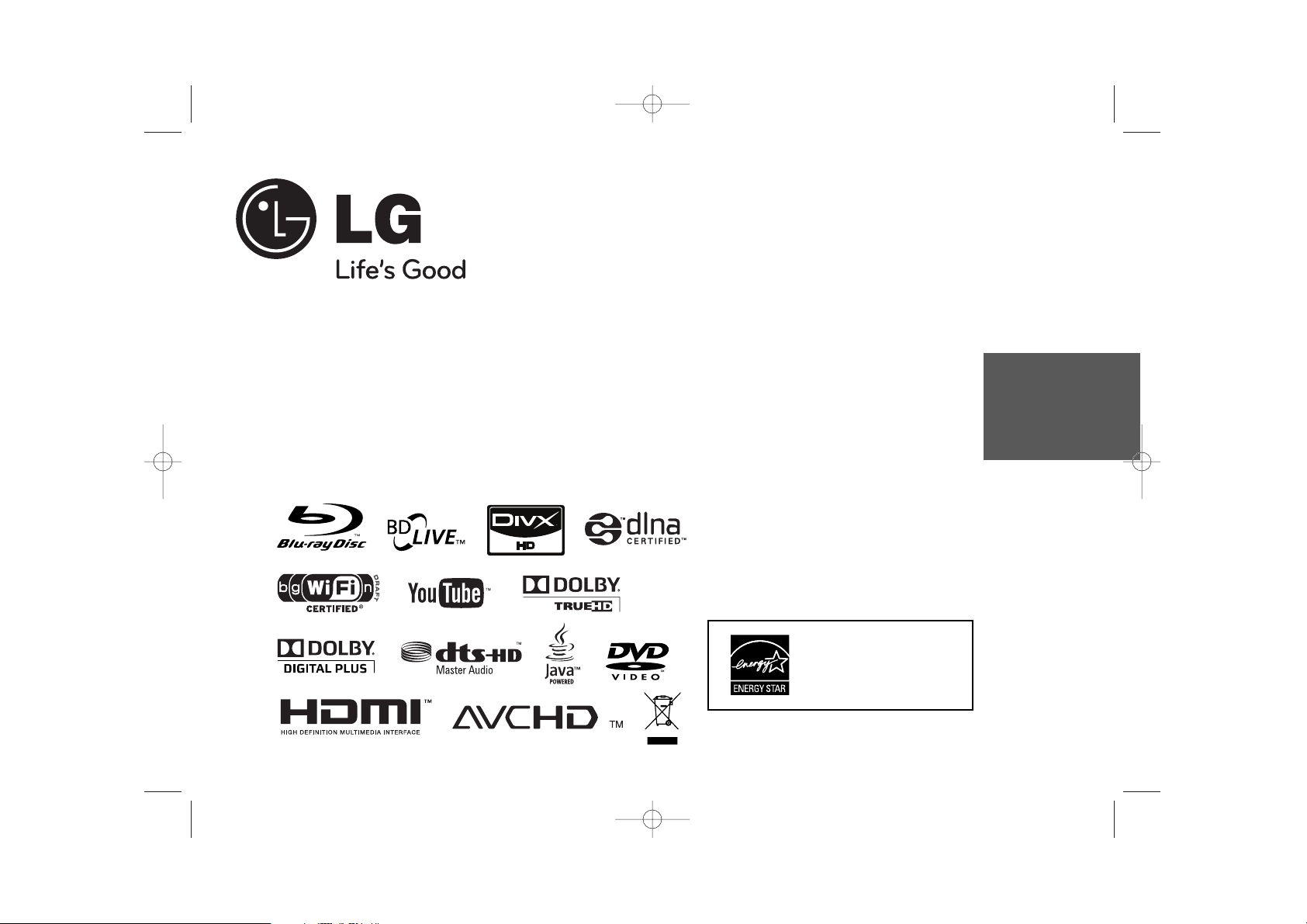
BD390
Som en E
NERGY STAR
®
Partner,
fastslår LG at dette produktet
eller produktmodellen oppfyller
ENERGY
STAR
®
sine retningslinjer
for energieffektivitet.
E
NERGY STAR
®
er et amerikansk registrert
varemerke.
NORSK
BD390-P-BSWELLK-NEW-NOR 8/17/09 5:39 PM Page 1
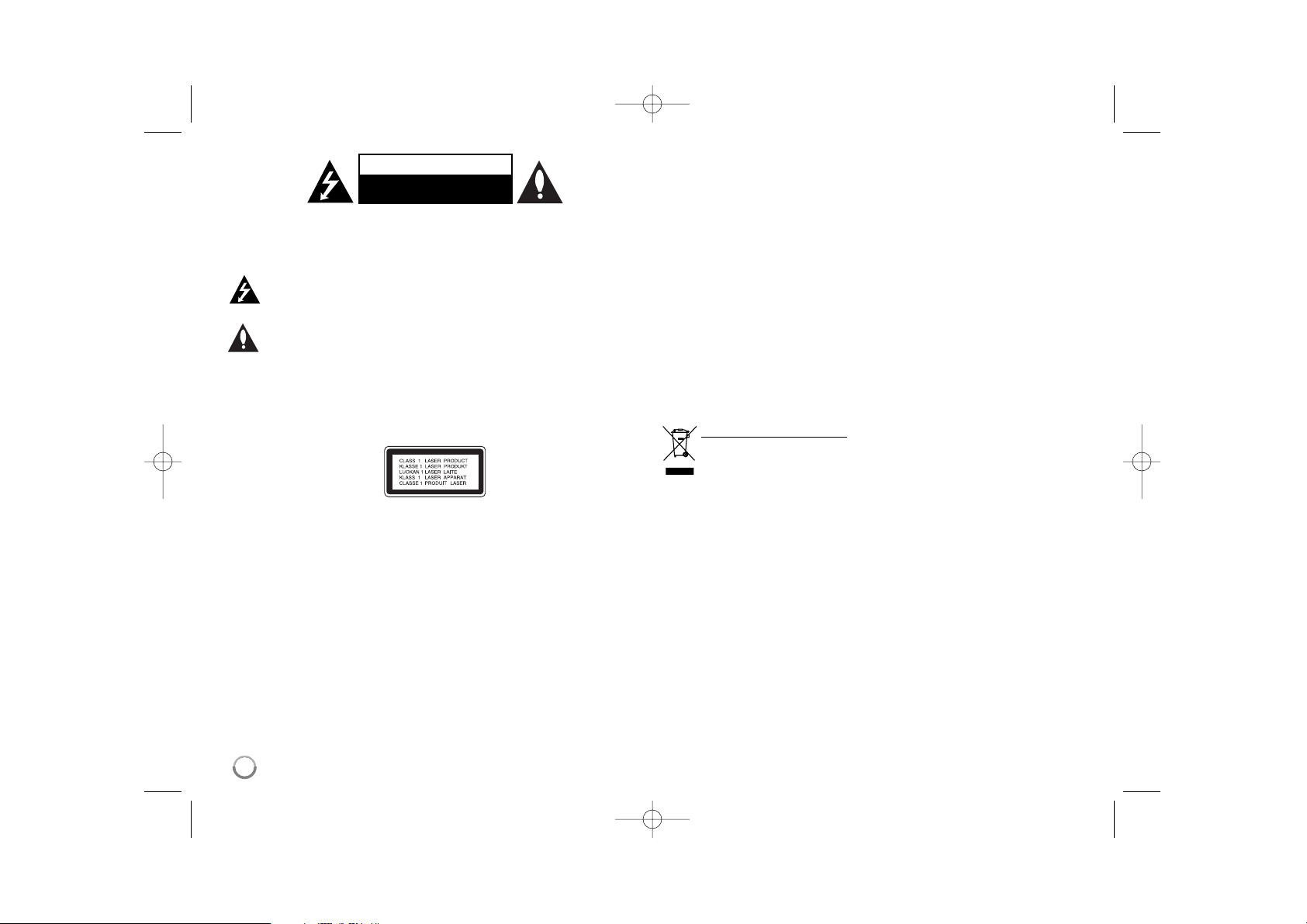
2
MERK: FOR Å UNNGÅ FARE FOR ELEKTRISK STØT MÅ IKKE DEKSELET
(ELLER BAKDEKSELET) FJERNES. DET FINNES INGEN DELER INNE I
PRODUKTET SOM BRUKERE KAN REPARERE. OPPSØK FAGFOLK HVIS
PRODUKTET MÅ REPARERES.
Dette lynsymbolet inne i en likesidet trekant er en advarsel for brukeren
om at det finnes uisolert spenning inne i produktet som kan være kraftig
nok til å kunne forårsake personskader.
Utropstegn inne i en likesidet trekant er en advarsel for brukeren om at
det er viktig informasjon om bruk og vedlikehold (service) av produktet i
lesestoffet som følger med.
ADVARSEL: FOR Å UNNGÅ BRANN ELLER ELEKTRISK STØT BØR IKKE
DETTE PRODUKTET UTSETTES FOR REGN ELLER FUKTIGHET.
ADVARSEL: Installere ikke utstyret i et begrenset område, som en bokhylle
eller lignende enhet.
FORSIKTIG: Ikke blokker noen ventilasjonsåpninger. Installer apparatet i
overensstemmelse med produsentens anvisninger.
Kabinettet har slisser og åpninger for ventilasjon og for å sikre pålitelig drift av
produktet og for å beskytte det mot overopp-heting. Åpningene må aldri
blokkers ved at produktet plasseres på en seng, sofa, teppe eller tilsvarende
underlag. Ikke plasser produktet på et innesluttet sted, slik som i en bok-hylle
eller stativ med mindre det er sørget for tilstrekkelig ventilasjon og
produsentens anvisninger er fulgt.
ADVARSEL: Denne Digitale Video Disc spilleren bruker en laserstråle.
For at dette produktet skal brukes på riktig måte bør denne brukerveiledningen
leses, og også beholdes for fremtidig bruk. Hvis enheten må vedlikeholdes må
du kontakte et autorisert verksted – se fremgangsmåte for service.
Dersom kontrollene brukes på annen måte enn beskrevet, eller dersom det
utføres justeringer eller andre prosedyrer enn de som er beskrevet her, kan du
utsette deg for skadelig stråling. For å unngå stråling må du ikke ta av lokket.
Det er synlige laserstråler når den er åpnet. IKKE SE RETT INN I STRÅLEN.
FORSIKTIG: Apparatet må ikke utsettes for sprut eller drypping, og ingen
væskebeholdere som kopper eller vaser må plasseres på apparatet.
ADVARSEL om strømledningen
De fleste elektriske apparater anbefales plassert på en dedikert kurs,
dvs. en egen elektrisk kurs som bare gir strøm til apparatet, og ikke har andre
forbrukere eller uttak. Kontroller spesifikasjonssiden i denne håndboken for å
være sikker. Ikke overbelast vegguttak. Overbelastede vegguttak, løse eller
skadde vegguttak, forlengelsesledninger, slitte ledninger samt skadd eller
sprukket isolasjon er alle farlige. Enhver av disse faktorene kan føre til elektrisk
støt eller brann. Undersøk strømledningen til apparatet fra tid til annen, og hvis
utseendet indikerer skader eller forringelse, plugg den ut, unngå å bruke
apparatet, og få ledningen skiftet ut med en tilsvarende del av en autorisert
serviceleverandør. Beskytt strømledningen mot fysiske eller mekaniske
belastninger, som å bli vridd, bøyd, klemt i en døråpning, eller kjørt eller tråkket
på. Vær særlig oppmerksom på støpsler, stikkontakter, samt stedet hvor
strømledningen kommer ut av apparatet. For å kople apparatet fra strømmen
trekkes støpselet på strømledningen ut av veggkontakten. Under installasjonen
må du påse at strømstøpselet er lett tilgjengelig.
Kaste det gamle apparatet
1. Når dette symbolet med en søppeldunk med kryss på er festet til et
produkt, betyr det at produktet dekkes av EU-direktivet 2002/96/EF.
2. Alle elektriske og elektroniske produkter bør avfallshåndteres separat
fra det ordinære husholdningsavfallet via egne returordninger godkjent av statlige eller lokale myndigheter.
3. Riktig avfallshåndtering av det gamle apparatet bidrar til å forhindre
mulige negative konsekvenser for miljøet og folkehelsen.
4. Hvis du vil ha mer detaljert informasjon om avfallshåndtering av
gamle apparater, kan du kontakte lokale myndigheter, leverandøren
av avfallshåndteringstjenesten eller butikken der du kjøpte produktet.
FORSIKTIG
FARE FOR ELEKTRISK STØT
MÅ IKKE ÅPNES
BD390-P-BSWELLK-NEW-NOR 8/17/09 5:39 PM Page 2
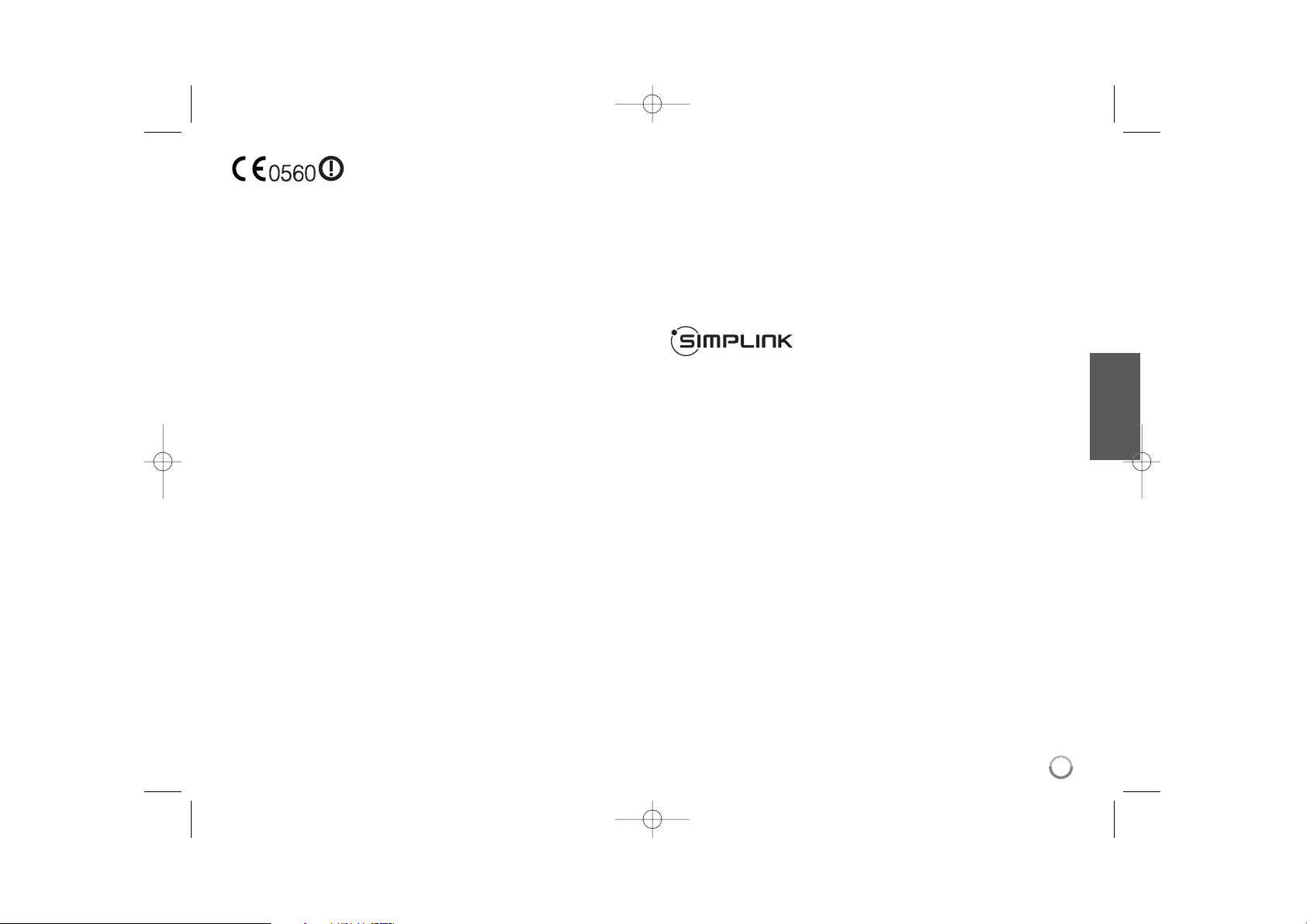
3
EU-notat vedrørende trådløst produkt
Produkter med CE-merking oppfyller kravene i
R&TTE-direktivet (1999/5/EC), EMC-direktivet
(2004/108/EC) og Lavspenningsdirektivet (2006/95/EC)
utstedt av EU-kommisjonen. Kun for innendørs bruk.
Samsvar med disse direktivene innebærer konformitet med følgende
europeiske normer (i parentes er angitt tilsvarende internasjonale standarder og
forskrifter):
• EN 55022 (CISPR 22) - Elektromagnetisk interferens
• EN 55024 (IEC61000-4-2,3,4,5,6,8,11) - Elektromagnetisk immunitet
• EN 60065 (IEC 60065) - Produktsikkerhet
• EN 300 328 - Tekniske krav til radioutstyr
• EN 301 489-1 og EN 301 489-17 - Generelle EMC-krav til radioutstyr
Europeisk representant:
LG Electronics Service Europe B.V.
Veluwezoom 15, 1327 AE Almere, The Netherlands
(Tel : +31-036-547-8940)
Merknader om opphavsrett
Ettersom AACS (Advanced Access Content System) er godkjent som
innholdsbeskyttelsessystem for BD-formatet, tilsvarende bruk av CSS
(Content Scramble System) for DVD-formatet, gjelder visse restriksjoner for
avspilling, analog signalutgang, etc., for AACS-beskyttet innhold. Bruk av og
begrensninger for dette produktet kan variere avhengig av kjøpstidspunktet
ettersom restriksjoner kan gjøres gjeldende og/eller endres av AACS etter at
dette produktet ble produsert.
I tillegg benyttes BD-ROM Mark og BD+ som innholdsbeskyttelsessystem for
BD-formatet, noe som pålegger visse restriksjoner, også vedrørende
avspilling, for BD-ROM Mark og/eller BD+ beskyttet innhold. For ytterligere
informasjon om AACS, BD-ROM-merket, BD+ eller dette produktet, vennligst
kontakt et autorisert kundeservicesenter.
Mange BD-ROM/DVD-plater er kodet med kopibeskyttelse. Av den grunn bør
du kople spilleren direkte til TV-apparatet og ikke via en videoopptaker.
Tilkopling via en videoopptaker kan føre til bildeforvrengning ved avspilling av
kopieringsbeskyttede plater.
Dette produktet inneholder opphavsrettsbeskyttende teknologi som er
beskyttet av amerikanske patentrettighter og andre opphavsrettigheter.
Bruk av denne opphavsrettsbeskyttende teknologien må autoriseres av
Macrovision, og er utelukkende beregnet for hjemmevisning og annen
begrenset visning med mindre annet er autorisert av Macrovision.
Dekompilering eller demontering er forbudt.
I henhold til opphavsrettslover i USA og andre land kan uautorisert opptak,
bruk, visning, distribusjon eller bearbeiding av TV-programmer,
videokassetter, BD-ROM-plater, DVD-er, CD-er og annet materiale medføre
sivilt- eller kriminalrettslig straffeansvar.
Hva er SIMPLINK?
Enkelte funksjoner for denne enheten kontrolleres med TV-apparatets
fjernkontroll når denne enheten og et LG TV-apparat med SIMPLINK er tilkoplet
via HDMI-forbindelsen.
Funksjoner som kan kontrolleres med LG TV-apparatets fjernkontroll: Spill av,
Pause, Skann, Hopp over, Stopp, Slå av osv.
Referer til brukerhåndboken for TV-apparatet for ytterligere detaljer
vedrørende SIMPLINK-funksjonen.
LG TV-apparater med SIMPLINK-funksjonen er merket med logoen som
vises ovenfor.
Merk!
Avhengig av platetype eller avspillingsstatus, kan enkelte
SIMPLINK-operasjoner avvike fra det du forventer, eller ikke fungere.
BD390-P-BSWELLK-NEW-NOR 8/17/09 5:39 PM Page 3
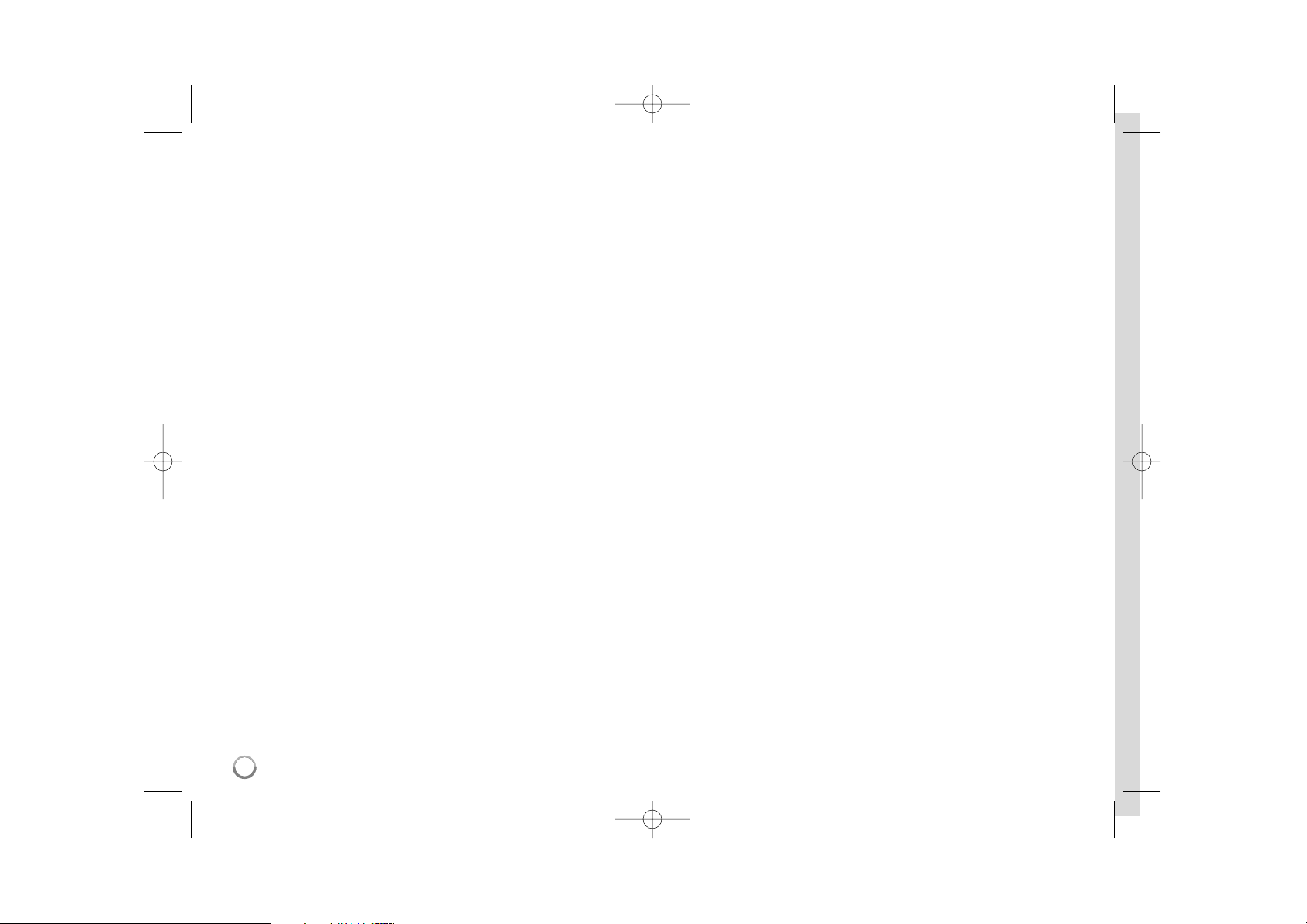
4
Lisenser
Java og alle Java-baserte varemerker og logoer er varemerker eller registrerte
varemerker for Sun Microsystems, Inc. i USA og andre land.
Produsert under lisens fra Dolby Laboratories. Dolby og det dobbelte -D symbolet er
varemerke for Dolby Laboratories.
Produsert under lisens under U.S. Patent #'s: 5,451,942; 5,956,674; 5,974,380;
5,978,762; 6,226,616; 6,487,535; 7,212,872; 7,333,929; 7,392,195; 7,272,567 &
andre U.S. og verdensomspennende patenter utstedt & i påvente. DTS er et
registrert varemerke og DTS logoer, Symbol, DTS-HD og DTS-HD Master Audio
er varemerker for DTS, Inc. © 1996-2008 DTS, Inc. Ettertrykk forbudt.
“BD-LIVE”-logoen er varemerke for Blu-ray Disc Association.
HDMI, HDMI-logoen og High-Definition Multimedia Interface er varemerker eller
registrerte varemerker som tilhører HDMI Licensing LLC.
“DVD Logo” er varemerke for DVD Format/Logo Licensing Corporation.
“x.v.Color” er et varemerke for Sony Corporation.
“Blu-ray Disc” er et varemerke.
“BONUSVIEW” er et varemerke for Blu-ray Disc Association.
Dette produktet er lisensiert under AVC patentporteføljelisens og VC-1
patensporteføljelisens for personlig og ikke-kommersiell bruk for å (i) kryptere
video i henhold til AVC-standarden og VC-1-standarden (“AVC/VC-1 Video”)
og/eller (ii) dekryptere AVC/VC-1 video som var kryptert av en forbruker på
personlig og ikke-kommersielt grunnlag og/eller ble anskaffet via en
videoleverandør med lisens til å levere AVC/VC-1 video. Ingen lisens er gitt eller
implisert for annet bruk. Ytterligere informasjon jan sjaffes dra MPEG LA, LLC.
Se http://www.mpegla.com.
“AVCHD-” og “AVCHD”-logoen er varemerker for Panasonic Corporation og
Sony Corporation.
YouTube er et varemerke for Google Inc.
DLNA og DLNA CERTIFIED er varemerker og/eller service merker til Digital
Living Network Alliance.
WIFI CERTIFIED 802.11n basert på utkast 2.0.
Utkast 2.0 refererer til utgaven av den ennå-ikke-ratifiserte IEEE 802.11n
standard brukt i Wi-Fi Allianse fra Juni 2007.
Spesifikasjonene på 802.11n WLAN (trådløst lokalt område nettverk) på utkast
spesifikasjoner er ikke endelig. Hvis endelig spesifikasjoner avviker fra utkast
spesifikasjonen, kan den kanskje påvirke evnen på denne innretningen til å
kommunisere med andre 802.11n WLAN innretninger.
BD390-P-BSWELLK-NEW-NOR 8/17/09 5:39 PM Page 4
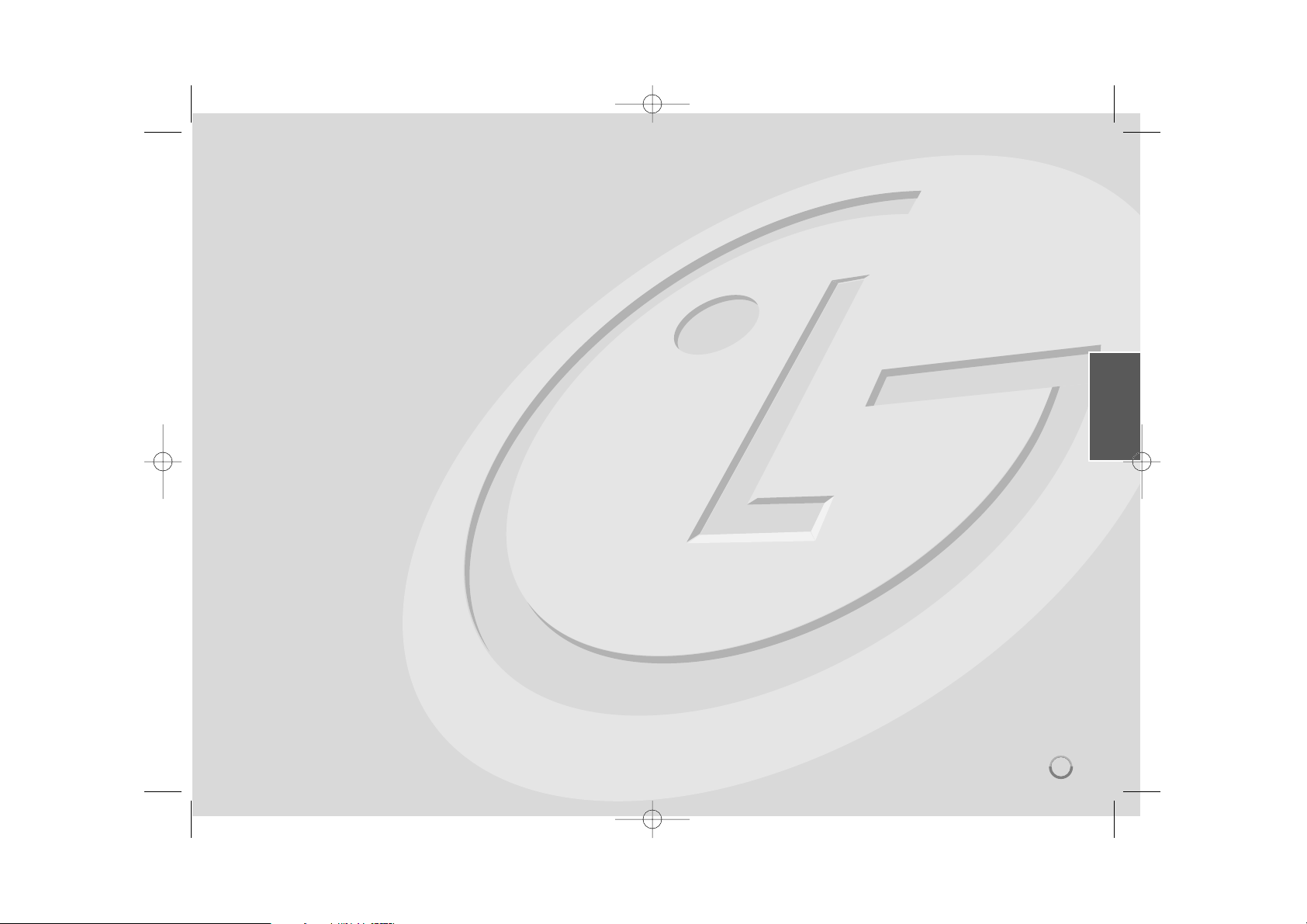
Innhold
Innledning . . . . . . . . . . . . . . . . . . . . . . . . . . . . . . . . . . . . . . .6-9
Fjernkontroll . . . . . . . . . . . . . . . . . . . . . . . . . . . . . . . . . . . . .10
Frontpanelet . . . . . . . . . . . . . . . . . . . . . . . . . . . . . . . . . . . . .11
Bakpanel . . . . . . . . . . . . . . . . . . . . . . . . . . . . . . . . . . . . . . . .12
Tilkoplinger til TV-apparatet . . . . . . . . . . . . . . . . . . . . . .13-14
Kople til en forsterker . . . . . . . . . . . . . . . . . . . . . . . . . . .15-16
Enhetens spesifikasjoner for lydutgang . . . . . . . . . . . . . . . .17
Innstille oppløsningen . . . . . . . . . . . . . . . . . . . . . . . . . . . .18-19
Tilkobling til ditt Hjemme Nettverk . . . . . . . . . . . . . . . . . .20-23
Nettverk Software Update (Oppdatering) . . . . . . . . . . . . .24-25
Bruke en USB-enhet . . . . . . . . . . . . . . . . . . . . . . . . . . . . . . . .26
Bruke Home (Hjem)-menyen . . . . . . . . . . . . . . . . . . . . . . . . .27
Justere oppsett-innstillingene . . . . . . . . . . . . . . . . . . . . .27-33
Spill av en plate . . . . . . . . . . . . . . . . . . . . . . . . . . . . . . . .34-38
Vise plateinformasjon . . . . . . . . . . . . . . . . . . . . . . . . . . . . . .39
BD-LIVE™ . . . . . . . . . . . . . . . . . . . . . . . . . . . . . . . . . . . . . . . .40
Spille av en film . . . . . . . . . . . . . . . . . . . . . . . . . . . . . . . . . .41
Lytte til musikk . . . . . . . . . . . . . . . . . . . . . . . . . . . . . . . . . . .42
Se et bilde . . . . . . . . . . . . . . . . . . . . . . . . . . . . . . . . . . . .43-44
Kontakter DLNA-servere . . . . . . . . . . . . . . . . . . . . . . . . . .45-48
Aksessere datamaskinen din . . . . . . . . . . . . . . . . . . . . . .49-50
Spille av YouTube-videoer . . . . . . . . . . . . . . . . . . . . . . . . .51-53
Henvisninger . . . . . . . . . . . . . . . . . . . . . . . . . . . . . . . . . . . .54
Språkkoder . . . . . . . . . . . . . . . . . . . . . . . . . . . . . . . . . . . . . .55
Landskoder . . . . . . . . . . . . . . . . . . . . . . . . . . . . . . . . . . . . . .55
Problemløsing . . . . . . . . . . . . . . . . . . . . . . . . . . . . . . . . .56-57
Spesifikasjoner . . . . . . . . . . . . . . . . . . . . . . . . . . . . . . . . . . .58
VIKTIG INFORMASJON OM NETVERKSTJENESTER . . . . .59
Åpen kilde software tjeneste . . . . . . . . . . . . . . . . . . . . . . . .60
Vennligst les hele denne håndboken nøye før du tilkobler,
igangsetter eller foretar justeringer av dette produktet.
5
BD390-P-BSWELLK-NEW-NOR 8/17/09 5:39 PM Page 5
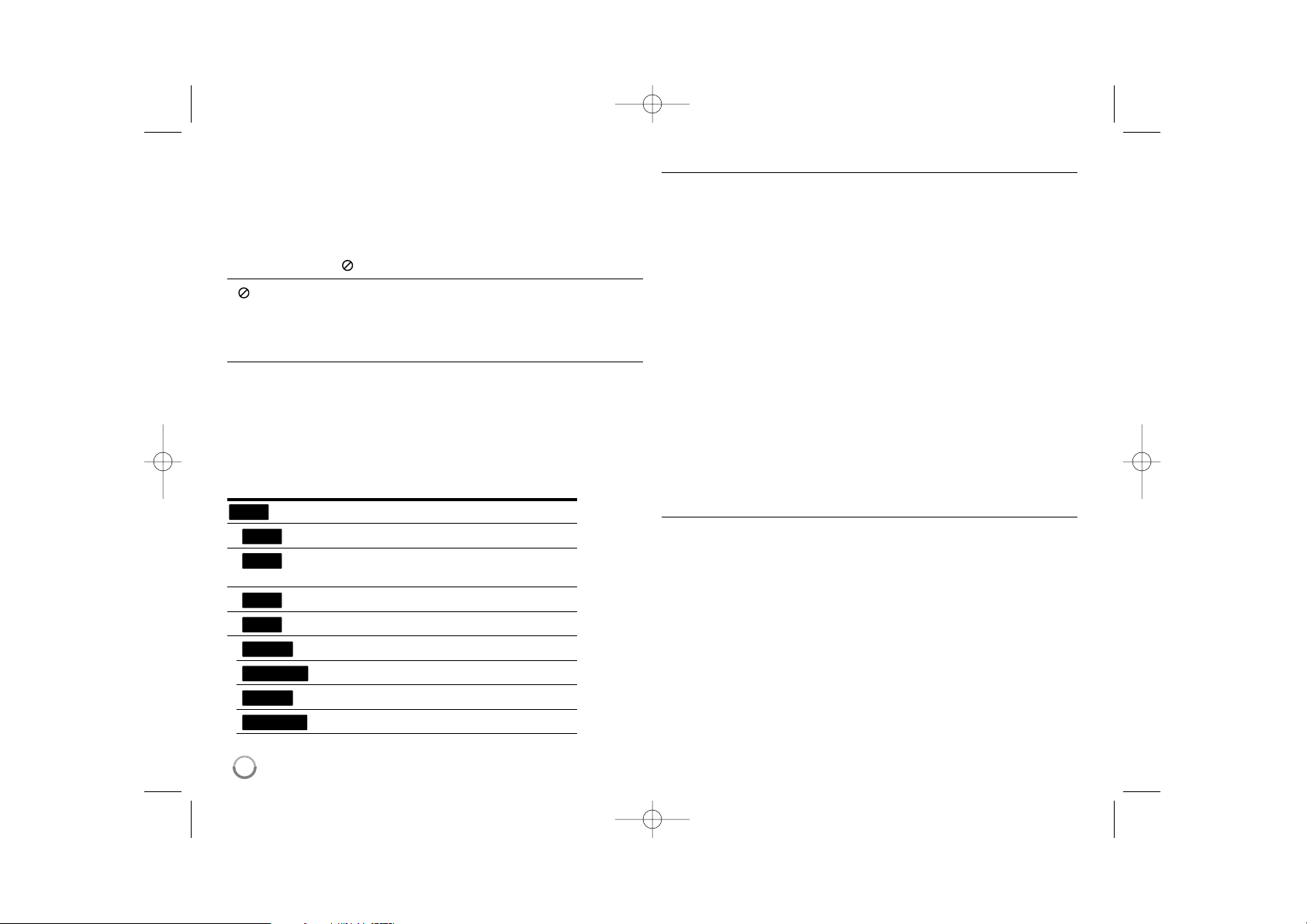
6
Innledning
Les nøye gjennom brukerhåndboken for å sikre at produktet brukes på rett
måte, og ta vare på håndboken for fremtidig bruk.
Denne håndboken gir informasjon om drift og vedlikehold av spilleren din.
Skulle den trenge service, bør du kontakte et autorisert servicesenter.
Om visning av symbolet
“ ” kan vises på TV-skjermen når spilleren brukes. Dette symbolet betyr
at funksjonen som er forklart i brukerveiledningen, ikke er tilgjengelig på
det spesifikke mediet.
Symboler som benyttes i denne håndboken
Merk:
Spesielle merknader og driftsegenskaper.
Tips:
Tips og råd som gjør oppgaven lettere.
Et avsnitt der overskriften har en av følgende symboler gjelder bare for
platen som representeres av symbolet.
Alle plater oppført nedenfor
BD-ROM-plate
DVD-Video, DVD±R/RW i videomodus eller
VR-modus og fullført
DVD±R/RW i AVCHD-format
Audio CD-plater
Film filer som rommes i USB/Disc
Videofilmer på DLNA-server eller PC
Musikk filer som rommes i USB/Disc
Musikkfilmer på DLNA-server eller PC
Behandling av enheten
Når enheten skal transporteres
Vi anbefaler deg å ta vare på emballasjen apparatet er pakket i. Hvis du
trenger å transporter enheten, anbefaler vi å pakke den igjen slik den var
pakket fra fabrikken.
Holde overflatene rene
Benytt ikke væsker som f. eks. insektspray o.l. i nærheten av apparatet.
Ikke press for hardt. Det kan skade overflaten.
Ikke la gjenstander av gummi eller plast være i kontakt med enheten
over lengre tid.
Rengjøring av apparatet
Bruk en myk og tørr klut for å rengjøre spilleren.
Hvis overflaten er sterkt tilsmusset, kan du bruke en myk klut lett fuktet
med mild rengjøringsoppløsning.
Bruk ikke sterke løsningsmiddel som alkohol, bensin eller tynner, da disse
kan skade overflaten.
Vedlikehold av enheten
Dette er en høyteknologisk presisjonsenhet. Hvis komponenter i den
optiske linsen og platedrivverket blir tilsmusset eller slitt, kan
bildekvaliteten forringes.
Kontakt ditt lokale servicesenter for nærmere detaljer.
Merknader om plater
Behandling av plater
Ikke ta på platens avspillingsside. Hold platen i kanten slik at det ikke blir
merker etter fingrene på overflaten. Lim aldri papir eller tape på platen.
Oppbevaring av plater
Oppbevar platen i esken etter å ha spilt den. Beskytt den fra direkte sollys
eller andre varmekilder, og la den aldri ligge i en bil som står parkert i solen.
Rengjøre plater
Fingeravtrykk og støv på platen kan gi dårlig billedkvalitet og
lydforvrengninger. Tørk av platen med en ren klut før avspilling. Tørk fra
midten og utover.
Bruk ikke sterke løsemidler som alkohol, bensin, tynner, rensemidler eller
antistatisk spray som er beregnet på vinylplater.
MUSIC-N
MUSIC
MOVIE-N
MOVIE
ACD
AVCHD
DVD
BD
ALL
BD390-P-BSWELLK-NEW-NOR 8/17/09 5:39 PM Page 6
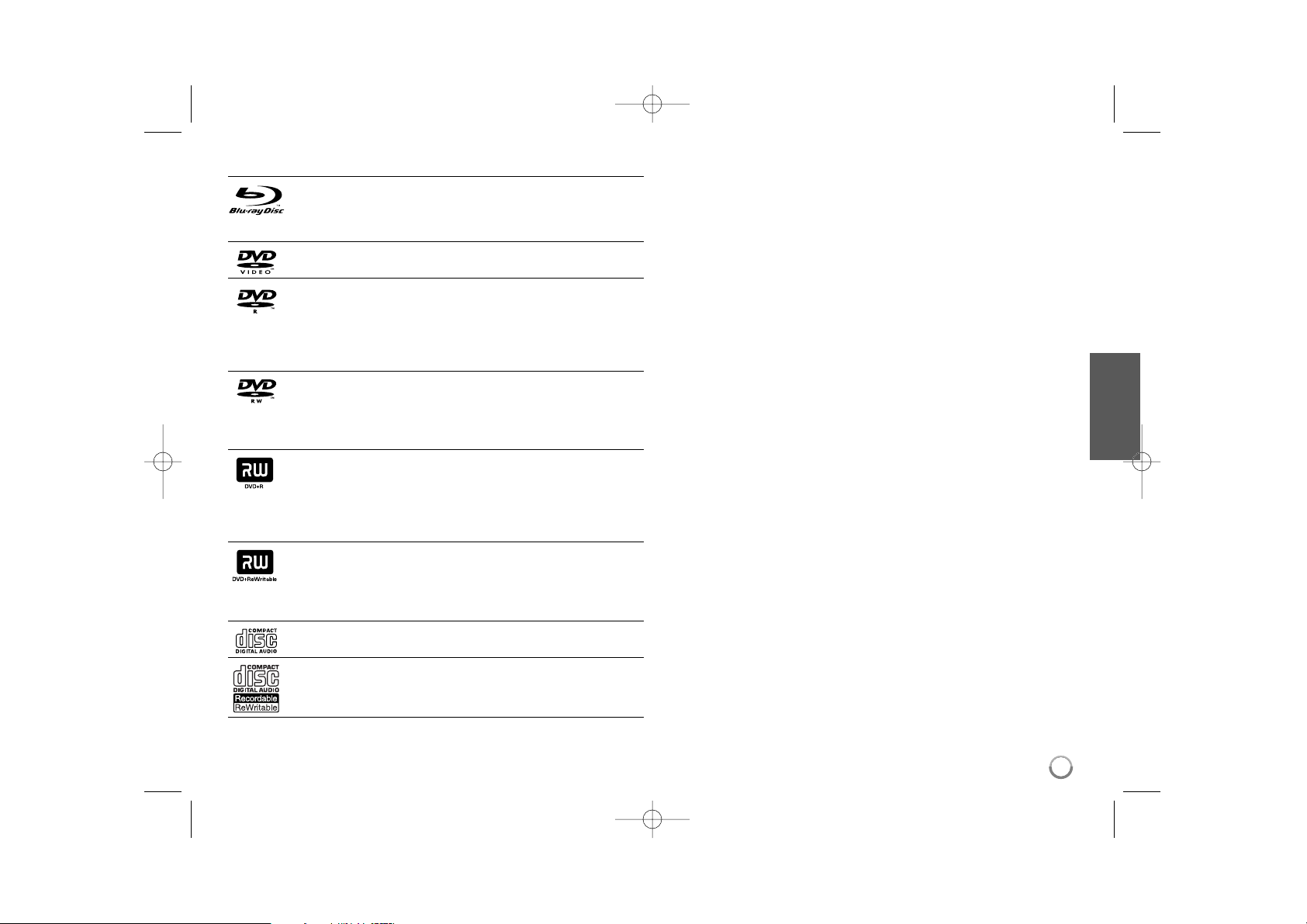
7
Spillbare plater
Blu-ray-plate
- Plater som f.eks. filmer som kan kjøpes eller leies.
- BD-R/RE disk som inneholder audio titler, Film, Musikk eller Foto
filer.
DVD-VIDEO (8 cm / 12 cm plate)
Plater som f.eks. filmer som kan kjøpes eller leies.
DVD-R (8 cm / 12 cm plate)
- Kun videomodus og ferdigstilt
- Støtter også tolags plater
- AVCHD-format
- DVD-R disk som inneholder audio titler, Film, Musikk eller Foto
filer.
DVD-RW (8 cm / 12 cm plate)
- VR-modus, videomodus og bare fullført
- AVCHD-format
- DVD-RW disk som inneholder audio titler, Film, Musikk eller Foto
filer.
DVD+R (8 cm / 12 cm plate)
- Kun ferdigstilt plate
- Støtter også tolags plater
- AVCHD-format
- DVD+R disk som inneholder audio titler, Film, Musikk eller Foto
filer.
DVD+RW (8 cm / 12 cm plate)
- Kun videomodus og ferdigstilt
- AVCHD-format
- DVD+RW disk som inneholder audio titler, Film, Musikk eller
Foto filer.
Audio CD (8 cm / 12 cm plate)
Lyd-CD’er eller CD-R’er/RW’er I lyd-CD-format som kan kjøpes.
CD-R/CD-RW (8 cm / 12 cm plate)
CD-R/CD-RW disk som inneholder audio titler, Film, Musikk eller
Foto filer.
Merk!
Avhengig av tilstanden til opptakerutstyret eller selve CD-R/RW (eller
DVD±R/RW)-platene, er det noen CD-R/RW (eller DVD±R/RW)-plater
som enheten ikke kan spille av.
Fest ikke forseglinger eller etiketter på noen av platesidene (verken
etikettside eller innspilt side).
Bruk ikke plater med uvanlig form (f.eks. hjerteformet eller åttekantet).
Det kan føre til funksjonsfeil.
Avhengig av programvaren som ble brukt for å gjøre opptaket og
ferdigstillingen, kan det være at enkelte innspilte plater (CD-R/RW eller
DVD±R/RW) ikke lar seg spille av.
Det kan være at DVD+R/RW og CD-R/RW-plater som er spilt inn på en
datamaskin eller en DVD- eller CD-spiller, ikke spiller hvis platen er
ødelagt eller tilsmusset, eller hvis det smuss eller kondens på spillerens
linser.
Hvis du spiller inn en plate på datamaskinen, selv om den har et
kompatibelt format, så er det ikke sikkert at den kan spilles av på grunn
av innstillingene i programvaren som ble brukt til å lage platen. (Referer
til programvareprodusenten for mer informasjon.)
Denne spilleren krever plater og opptak som oppfyller bestemte tekniske
standarder for å kunne yte en optimal avspillingskvalitet.
Forhåndsinnspilte DVD-plater oppfyller automatisk disse standardene.
Det finnes mange typer plateformater for innspilling (inkludert CD-R som
inneholder MP3 eller WMA-filer), og disse krever at visse betingelser er
oppfylt for å garantere kompatibilitet for avspilling.
Kunden bør merke seg at det kreves tillatelse for å laste ned MP3/WMA-
filer og musikk fra Internett. Vårt firma har ingen rettigheter til å utstede
slik tillatelse. Tillatelse skal alltid innhentes fra rettighetshaveren.
Du må sette disk format valget til [Mastered] for å kunne gjøre disken
kompatibel med LG spilleren ved formatering av omskrivningsbare
disker. Når man setter valget til Live System, kan du ikke bruke det på
LG spiller. (Mastered/Live File System : Diskett format system for
windows Vista)
BD390-P-BSWELLK-NEW-NOR 8/17/09 5:39 PM Page 7
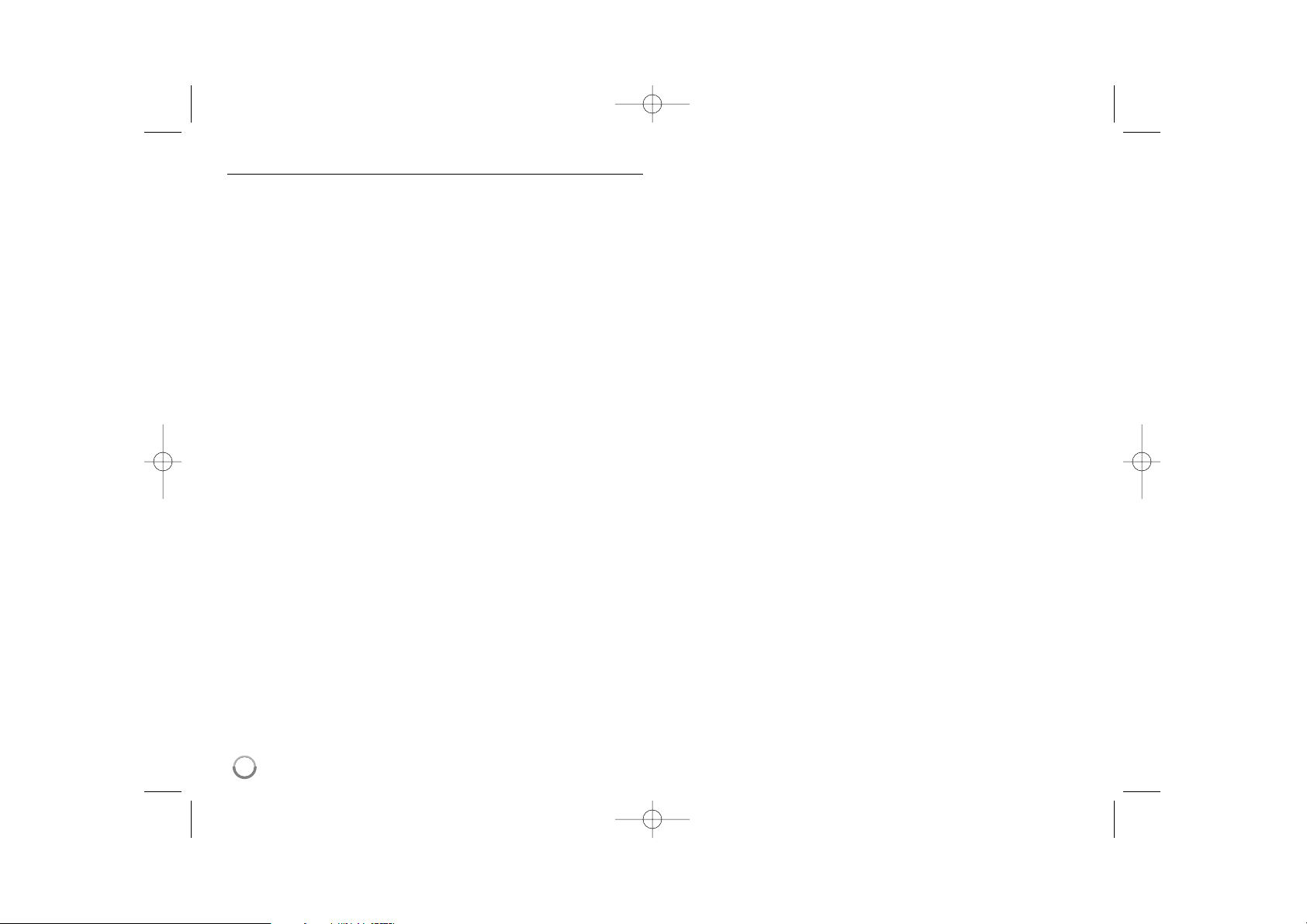
8
Egenskaper for BD-ROM-plater
BD-ROM-plater kan lagre opptil 25 GB (enkeltlag) eller 50 GB (tolag) på
én side - ca. 5 til 10 ganger kapasiteten for en DVD-plate.
BD-ROM-plater støtter også den høyeste, tilgjengelige kvaliteten for
HD-video (opptil 1920 x 1080) - Høy kapasitet innebærer at du ikke
behøver å gå på akkord med videokvaliteten. I tillegg har en
BD-ROM-plate samme størrelse og utseende som en DVD-plate.
Følgende egenskaper for BD-ROM-plater er avhengig av platen og vil
variere.
Funksjoner og navigering kan variere fra platen til plate.
Ikke alle plater vil ha egenskapene som beskrives nedenfor.
BD-ROM, hybridplater har både BD-ROM- og DVD- (eller CD-) lag på én
side. På slike plater blir bare BD-ROM-laget avspilt på denne spilleren.
Videohøydepunkter
BD-ROM-formatet for filmdistribusjon støtter tre høyt avanserte
videokodekser, inkludert MPEG-2, MPEG4 AVC (H.264), og SMPTE VC1.
Følgende HD-videooppløsninger er tilgjengelig:
1920 x 1080 HD
1280 x 720 HD
Grafiske flater
Det er to individuelle grafiske flater (lag) med full HD-oppløsning
(1920x1080) tilgjengelig oppå HD-videolaget.Den ene flaten er tildelt
videorelatert, bildepresis grafikk (slik som teksting), og den andre flaten er
tidelt interaktive, grafiske elementer, slik som knapper eller menyer.
For begge flater kan det være ulike utviskings-, tonings- og rulleeffekter
tilgjengelig.
Avspilling av materiell med høy oppløsning
For å kunne se innhold på BD-ROM-plater med høy oppløsning kreves et
HDTV-apparat. Enkelte plater kan kreve HDMI-utgang for å se innhold
med høy oppløsning. Muligheten for å se innhold på BD-ROM-plater med
høy oppløsning kan være begrenset avhengig av oppløsningen på
TV-apparatet.
Menylyd
Når du markerer eller velger et menyalternativ, kan du høre lydsignaler, slik
som et tasteklikk eller tale som forklarer det aktuelle menyvalget.
Flersidige/popup-menyer
Med DVD-video avbrytes avspillingen hver gang du åpner et nytt
menyskjermbilde. Takket være BD-ROM-platens egenskaper til å
forhåndslaste data fra platen uten å forstyrre avspillingen, kan en meny
bestå av flere sider.
Du kan bla gjennom menysidene eller velge andre menyer samtidig som
avspillingen av lyd og video fortsetter i bakgrunnen.
Interaktivitet
Visse BD-ROM-plater kan inneholde animerte menyer og/eller enkle spill.
Brukerdefinert lysbildevisning
Med BD-ROM-plater kan du bla gjennom ulike stillbilder samtidig som
lyden fortsatt spilles av.
Teksting
Avhengig av innholdet på BD-ROM-platen kan du ha muligheten til å velge
ulike skrifttyper, skriftstørrelser og farger for visse undertekster.
Undertekster kan også være animerte, de kan rulle eller blendes inn og ut.
Interaktive funksjoner for BD-J
BD-ROM-formatet støtter Java for interaktive funksjoner. “BD-J” gir
innholdsleverandører tilnærmet ubegrenset funksjonalitet ved produksjon
av interaktive BD-ROM-titler.
Kompatibilitet med BD-ROM-plater
Denne spilleren støtter BD-ROM-profil 2.
• Plater som støtter BD-Live (BD-ROM versjon 2 profil 2) tillater bruk av
interaktive funksjoner når denne enheten er tilkoblet til Internett i tillegg
til BONUSVIEW-funksjonen.
• Plater som støtter BONUSVIEW (BD-ROM versjon 2 profil 1 version
1.1/Final Standard Profile) tillater at virtuelle pakker eller bildeibilde-funksjoner brukes.
BD390-P-BSWELLK-NEW-NOR 8/17/09 5:39 PM Page 8
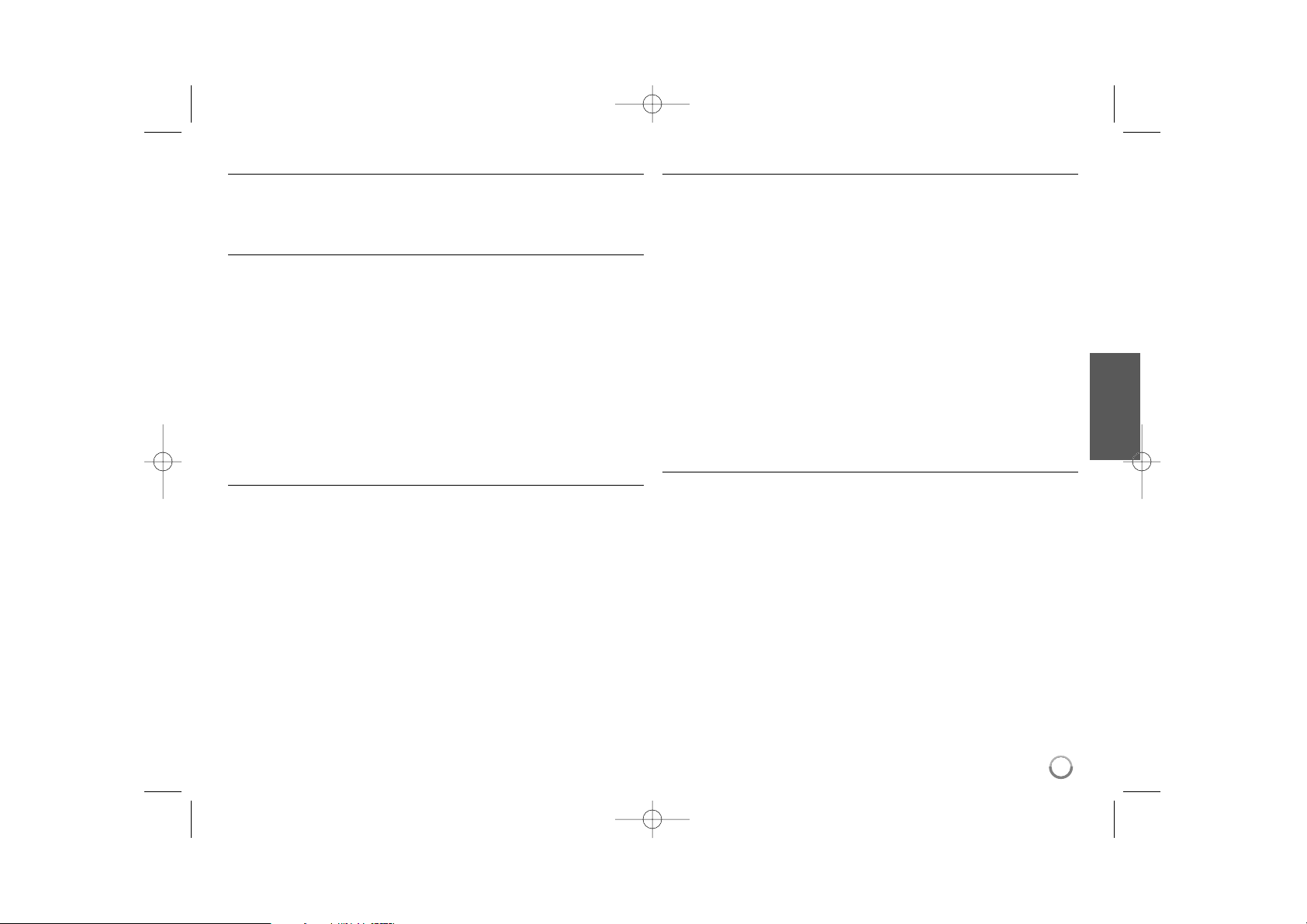
9
Sonekode
Denne enheten har en sonekode som er trykt på baksiden av enheten.
Denne enheten kan kun spille av BD-ROM eller DVD-plater merket
tilsvarende som på baksiden av enheten eller med “ALL”.
AVCHD (Advanced Video Codec High Definition)
• Denne spilleren kan spille av plater i AVCHD-formatet. Slike plater blir
vanligvis brukt i camcordere.
• AVCHD-formatet er et digitalt videokameraformat med høyt linjetall (high
definition).
• MPEG-4 AVC/H.264-formatet kan komprimere bilder med større
effektivitet enn konvensjonelle bildekompresjonsformater.
• Noen AVCHD-plater bruker formatet “x.v.Color”.
• Denne spilleren kan spille av AVCHD-plater med formatet “x.v.Color”.
• Noen plater i AVCHD-formatet vil kanskje ikke kunne avspiller, avhengg
av opptaksbetingelsene.
• Plater i AVCHD-formatet må være fullført.
• “x.v.Color” har en større fargespennvidde enn vanlige DVD-plater for
camcordere.
Merknader vedrørende kompatibilitet
• Ettersom BD-ROM er et nytt format, kan det oppstå problemer med
visse plater, digitale forbindelser og andre kompatibilitetsproblemer.
Dersom du opplever kompatibilitetsproblemer, vennligst kontakt et
autorisert kundeservice-senter.
• Avspilling av innhold med høy oppløsning og oppkonvertering av
standard DVD-innhold, kan kreve en HDMI-inngang eller DVI-inngang
med støtte for HDCP på visningsenheten.
• Enkelte BD-ROM- og DVD-plater kan begrense bruken av enkelte
kommandoer eller funksjoner.
• Dolby TrueHD, Dolby Digital Plus og DTS-HD-egenskaper er begrenset
til 7.1 kanaler hvis du benytter Digital Audio eller HDMI-tilkoplingene for
enhetens lydutgang.
• Du kan bruke en USB innretning som blir brukt for å lagre noe
disk-relatert informasjon, inklusivt nedlastet on-line innhold. Platen du
bruker vil kontrollere hvor lenge denne informasjonen blir beholdt.
Visse systemkrav
For avspilling av video med høy oppløsning:
• Skjerm med høy oppløsning og som har COMPONENT eller
HDMI-innganger.
• BD-ROM-plate med high definition-innhold.
• For visst innhold (ifølge plateutgiverens spesifikasjoner) kreves det at
skjermen har DVI-inngang som er i stand til å håndtere HDMI eller
HDCP-signaler.
• For kopibeskyttet DVD-innhold med standard oppløsning som skal
oppkonverteres, kreves det at skjermen har DVI-inngang som er i stand
til å håndtere HDMI eller HDCP-signaler.
For flerkanals avspilling av Dolby
®
Digital Plus, Dolby TrueHD og
DTS-HD-lyd:
• En forsterker/mottaker med innebygd (Dolby Digital, Dolby Digital Plus,
Dolby TrueHD, DTS eller DTS-HD)-dekoder.
• Avhengig av det valgte formatet, kreves hoved-, senter-,
surroundhøyttalere og subwoofer.
Viktig informasjon om TV-fargesystemer
Fargesystemet på denne spilleren er et annet enn det som nå spilles av fra
plate.
Hvis spilleren spiller av en plate som eksempelvis er innspilt i
NTSC-fargesystemet, sendes utsignalet som et NTSC-signal.
Kun TV-apparater med et multifargesystem kan motta alle type signaler
som sendes fra denne spilleren.
Merk!
• Dersom du har et tv-apparat med PAL-fargesystem vil du bare få
forstyrrede bilder nårdu bruker plater eller videoinnhold som er tatt opp i
NTSC.
• TV-apparater med multifargesystemet skifter automatisk fargesystem
avhengig av innsignalet. Dersom TV-fargesystemet ikke skifter
automatisk, kan du slå TV-apparatet av og deretter på igjen for å se et
normalt bilde.
• Selv om disc/diskett innspillt i NTSC farge system kan avspilles bra på
din TV, er disse kanskje ikke innspillt korrekt på din opptaker.
BD390-P-BSWELLK-NEW-NOR 8/17/09 5:39 PM Page 9

10
Fjernkontroll
a
OPEN/CLOSE (Z): Åpner og lukker plateskuffen.
TV POWER: Slår TV-apparatet PÅ eller AV.
POWER: Slår spilleren PÅ eller AV.
AUDIO ( ): Velger et lydspråk eller en lydkanal.
SUBTITLE ON/OFF: Slår underteksten på eller av.
SUBTITLE ( ): Velger tekstspråk.
TITLE/POP-UP: Viser DVD-tittelmenyen eller
BD-ROM-oppsprettmenyen, hvis tilgjengelig.
DISPLAY: Viser eller går ut av skjermdisplayer.
HOME: Viser eller går ut av [Home Menu].
DISC MENU: Åpner menyen på en plate.
b
Retningsknapper: Velger et alternativ i menyen.
ENTER ( ): Bekrefter et menyvalg.
RETURN (O): Går ut av meny eller gjenopptar
avspilling. Gjenopptagelse av spille-funksjonen vil
kanskje ikke virke avhengig av BD-ROM diskett.
MARKER: Markerer et punkt under avspilling.
SEARCH: Viser eller går ut av søkemenyen.
Fargede knapper (A, B, C, D): Bruk til å navigere i
BDROM-menyer. De brukes også for menyene [MOVIE],
[PHOTO], [MUSIC], [My Media] og [YouTube].
c
x (STOP): Stopper avspillingen.
N (PLAY): Starter avspillingen.
X (PAUSE): Stopper avspillingen midlertidig.
m / M (SCAN): Søk bak- eller framlengs.
. / > (SKIP): Gå til neste eller forrige fil/spor/kapittel.
d
ZOOM: Viser eller går ut av [Zoom]-menyen.
TV-kontrollknapper: Se side 54.
0-9 talltastatur: Velger nummererte alternativer i en
meny.
CLEAR: Fjerner et merke i søkemenyen eller et tall når
man angis passord.
REPEAT: Gjentar ønsket sekvens.
RESOLUTION: Setter oppløsningen for utgangene
HDMI og COMPONENT VIDEO OUT.
PIC MODE: Spiller av eller fjerner [Picture Mode]
menyen.
Fjernkontrollbetjening
La fjernkontrollen peke mot fjernsensoren og trykk på
knappene.
Sette batterier i fjernkontrollen
Ta av batteridekselet på baksiden av fjernkontrollen, og
sett inn et R03-batteri (størrelse AAA) med korrekt og
.
a
b
c
d
BD390-P-BSWELLK-NEW-NOR 8/17/09 5:39 PM Page 10
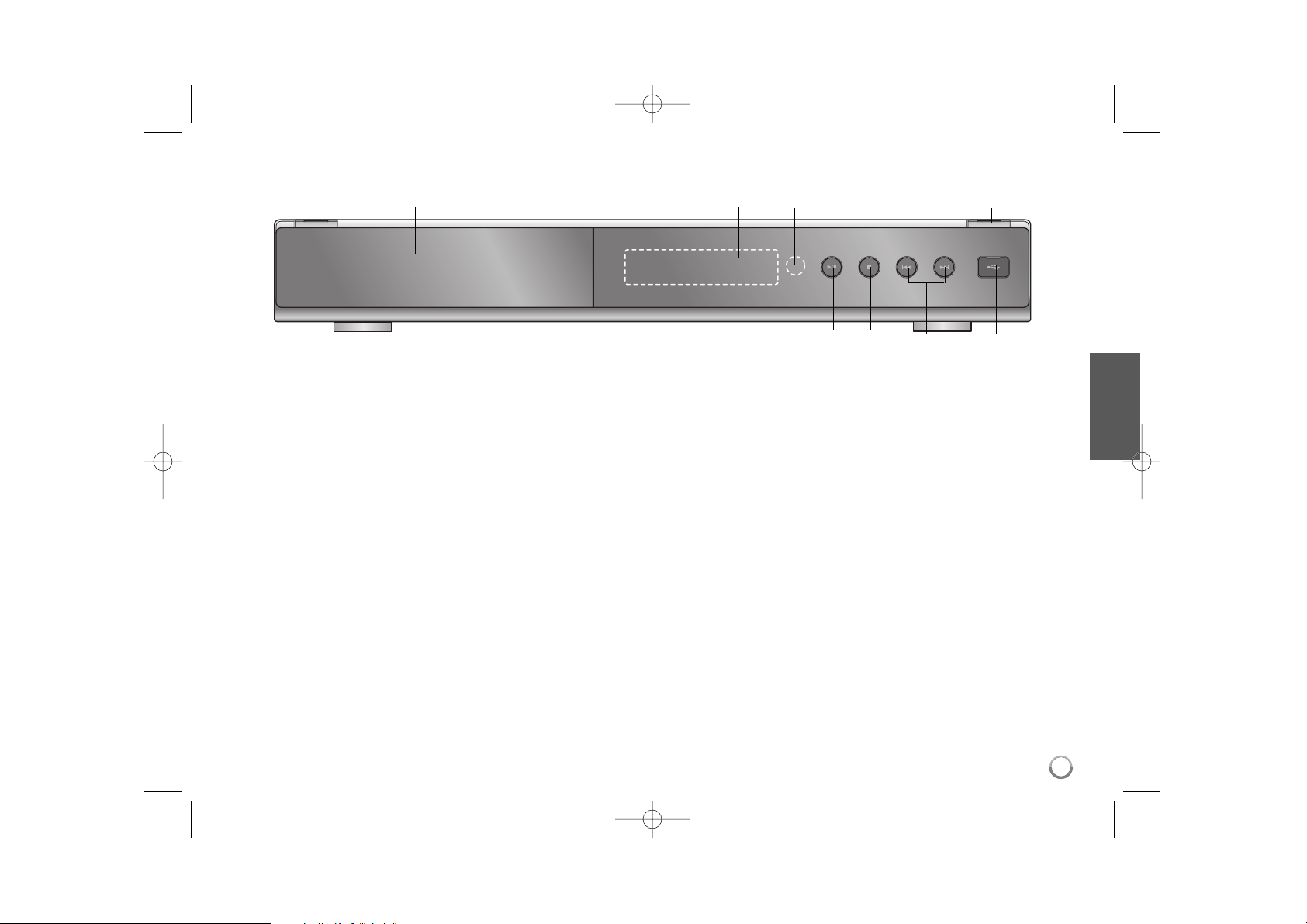
11
a11(PÅ/AV-knapp)
Slår enheten PÅ eller AV.
b Plateskuff
Putt platen inn her.
c Displayvindu
Viser spillerens aktuelle status.
d Fjernsensor
Pek fjernkontrollen hit.
e OPEN/CLOSE (Z)
Åpner og lukker plateskuffen.
f N / X (PLAY / PAUSE)
Starter avspilling.
Stanser avspillingen midlertidig.
Trykk en gang til for å gå ut av pausemodus.
g x (STOP)
Stopper avspillingen.
h . / > (SKIP)
Gå til neste eller forrige fil/spor/kapittel.
i USB-port
Koble til en USB-enhet.
Frontpanelet
ab cd e
fg h i
BD390-P-BSWELLK-NEW-NOR 8/17/09 5:39 PM Page 11
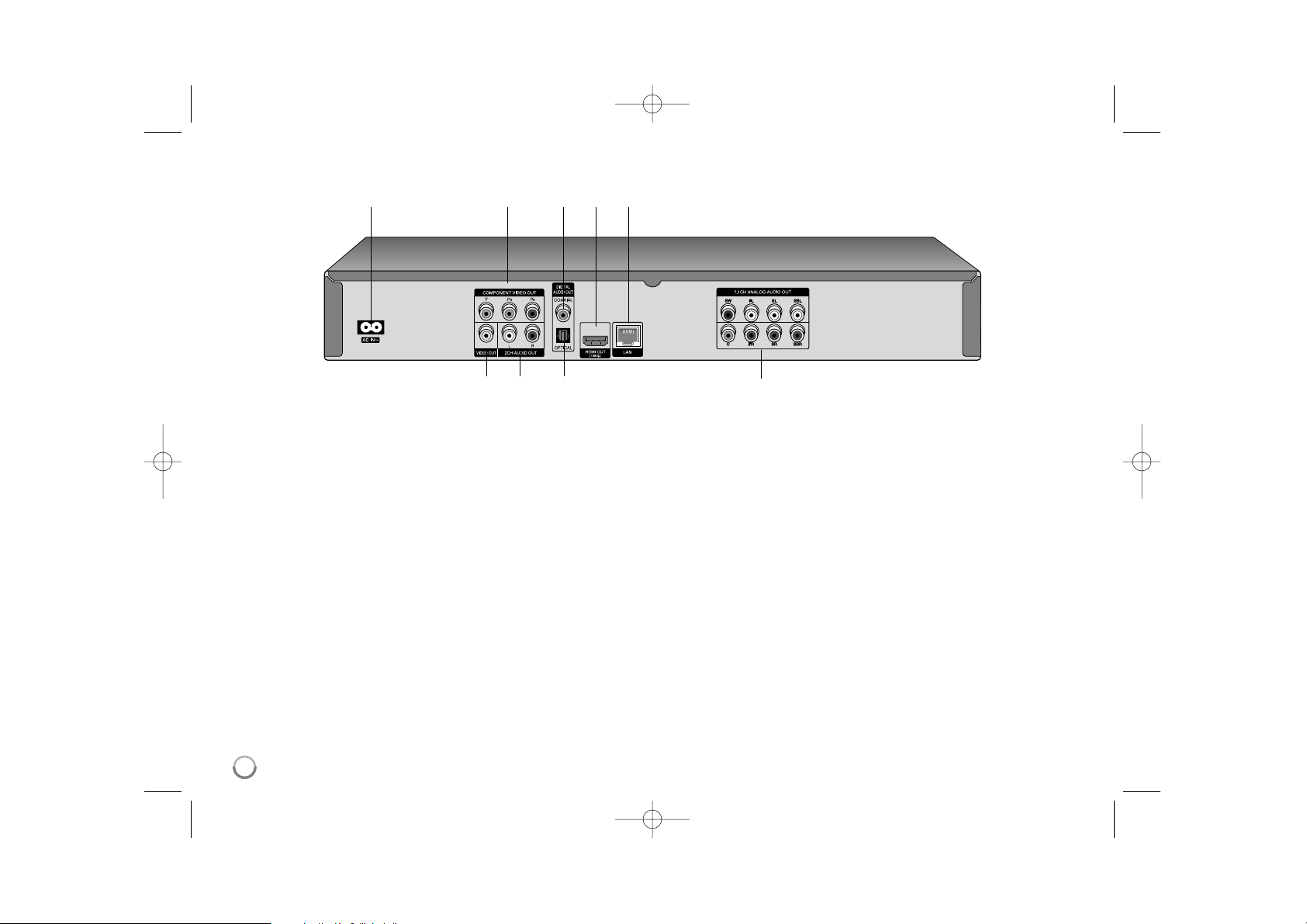
12
a AC IN (Strøminntak)
Tilkopling av medfølgende strømkabel.
b COMPONENT VIDEO OUT (Y P
B PR)
Koples til en TV med Y Pb Pr-innganger.
c DIGITAL AUDIO OUT (COAXIAL)
Koble til digitalt (koaksialt) lydutstyr.
d HDMI OUT (Type A)
Koples til en TV med HDMI-inngang. (grensesnitt for digital audio og
video)
e LAN-port
Koples til et nettverk med en fast bredbåndsoppkopling.
f VIDEO OUT
Koples til en TV med videoinnganger.
g 2CH AUDIO OUT (venstre/høyre)
Koples til en TV med tokanals audioinngang.
h DIGITAL AUDIO OUT (OPTICAL)
Koples til digitalt (optisk) audioutstyr.
i 7.1CH ANALOG AUDIO OUT
Koble til 7.1CH analog input på et audio utstyr.
(SW - Subwoofer(Basshøytaler), C - Centre(Midte), FL - Front Venstre,
FR - Front Høyre SL - Surround Venstre, SR - Surround Høyre, SBL Surround Bak Venstre, SBR - Surround Bak Høyre)
abcde
fg h i
Bakpanel
BD390-P-BSWELLK-NEW-NOR 8/17/09 5:39 PM Page 12
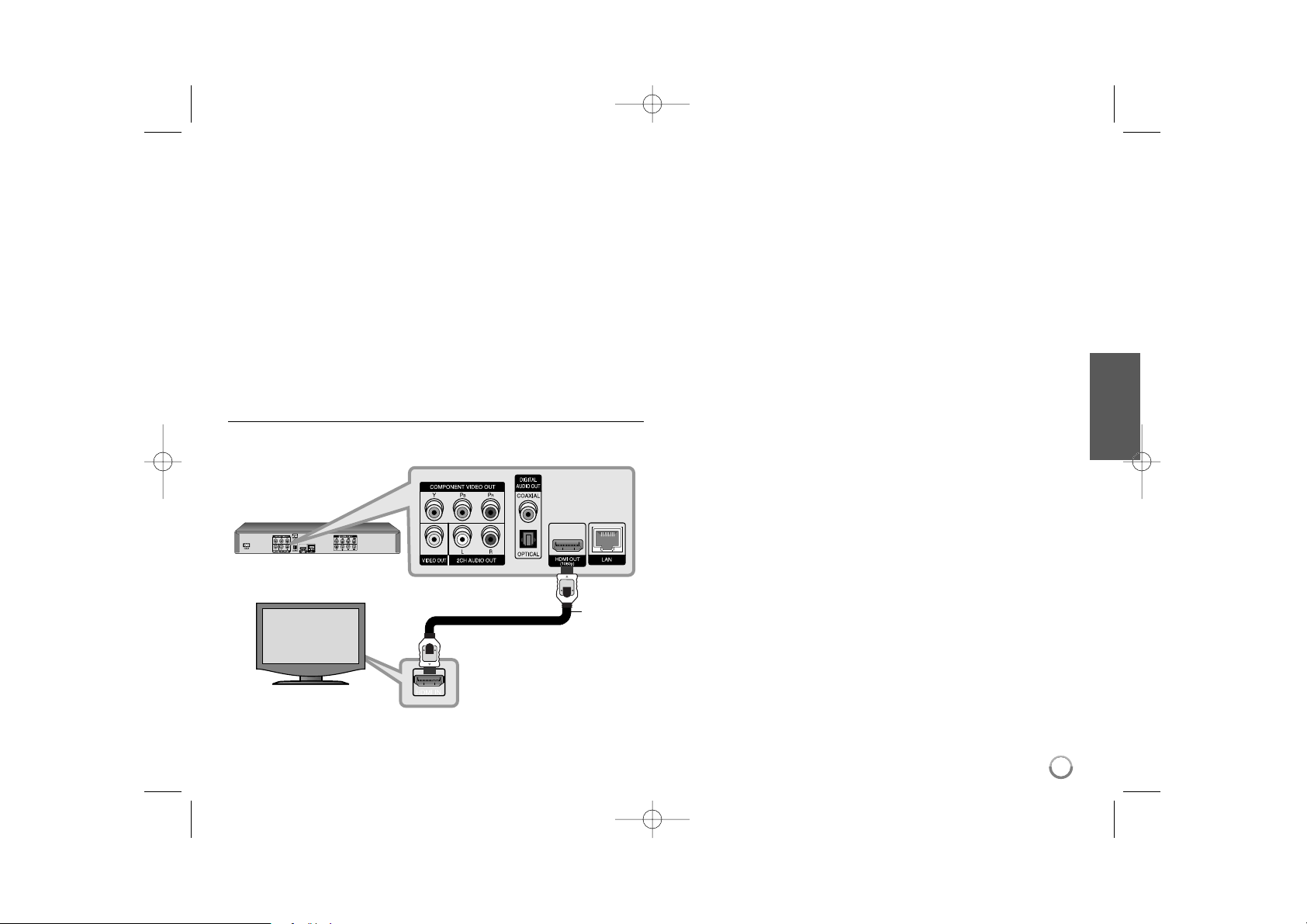
13
Tilkoplinger til TV-apparatet
Avhengig av utstyret ditt kan du kople til på en av følgende måter.
Tips:
• Avhengig av TV-apparatet ditt og annet utstyr finnes det flere måter å
kople til spilleren på. Bruk en av tilkoplingsmetodene beskrevet nedenfor.
• Vennligst les brukerveiledningene til TV-apparatet, stereosystemet og
annet utstyr for å kople til utstyret på beste måte.
Forsiktig:
• Påse at spilleren er koplet direkte til TV-apparatet. Still inn TV-apparatet
på riktig videoinngangskanal.
• Du må ikke kople spillerens AUDIO OUT-kontakt til Phono In-kontakten
(platespillerinngang) på stereoanlegget ditt.
• Du må ikke kople spilleren via en videospiller. DVD-bildet kan bli
forvrengt som følge av kopibeskyttelsessystemet.
HDMI-tilkopling
Hvis du har en HDMI TV eller monitor, kan du kople den til denne spilleren
ved hjelp av en HDMI-kabel.
Kople HDMI-kontakten på spilleren til HDMI-kontakten på en
HDMI-kompatibel TV eller monitor (H).
Innstill TV-apparatets kilde til HDMI (referer til TV-apparatets
brukerhåndbok).
Merk!
Dersom den tilkoplede HDMI-enheten ikke aksepterer lydsignalet fra
enheten, kan lyden fra HDMI-enheten være forvrengt eller ikke høres.
Tips:
• Når du bruker HDMI-tilkoplingen, kan du endre oppløsningen for
HDMI-utgangen. (Referer til “Innstille oppløsningen” på side 18-19.)
• Velg type videoutgang fra HDMI OUT-utgangen ved hjelp av alternativet
[HDMI Color Setting] på [Setup]-menyen (se side 28).
Forsiktig:
• Endres oppløsningen når tilkoplingen allerede er etablert, kan det
resultere i driftsforstyrrelser. For å løse dette problemet, må spilleren
slås av og deretter på igjen.
• Dersom HDMI-tilkobling med HDCP ikke er verdifisert, går TV-skjermen i
svart. I så fall må du sjekke HDMI-forbindelsen, eller koble fra
HDMI-kabelen.
• Er det støy eller linjer på skjermen, må du kontrollere HDMI-kabelen
(lengden er generelt begrenset til 4,5 m).
H
BD-spiller
TV
BD390-P-BSWELLK-NEW-NOR 8/17/09 5:39 PM Page 13
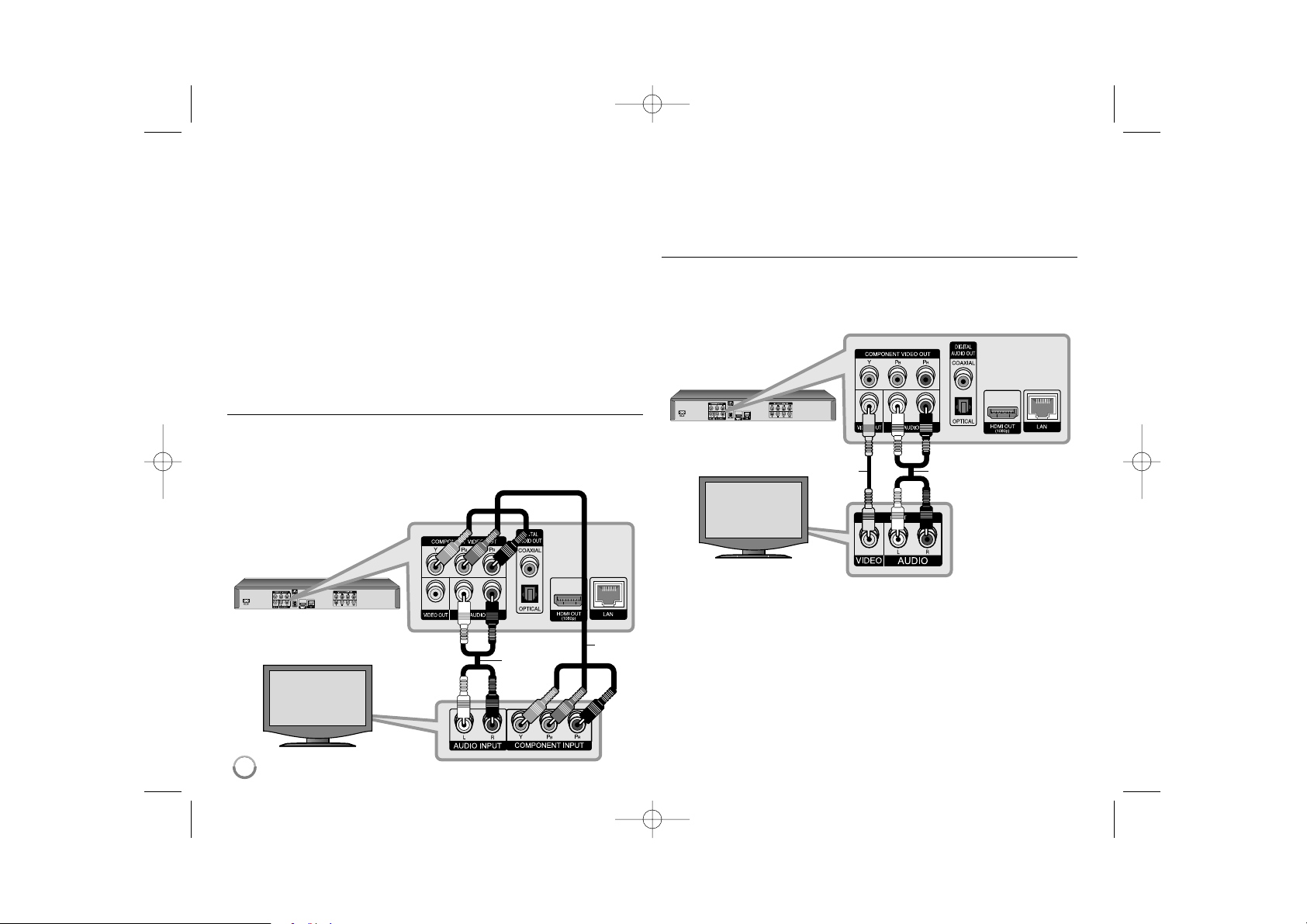
14
Ytterligere informasjon om HDMI
• Når du kopler til en HDMI- eller DVI-kompatibel enhet må du forsikre
deg om følgende:
- Forsøk å slå av HDMI/DVI-enheten og denne spilleren. Deretter slår
du på HDMI/DVI-enheten og venter ca. 30 sekunder innen du slår på
denne spilleren.
- Den tilkoplede enhetens videoinngang er korrekt satt opp for denne
enheten.
- Den tilkoplede enheten er kompatibel med 720x576p, 1280x720p,
1920x1080i eller 1920x1080p videoinngang.
• Ikke alle HDCP-kompatible HDMI- eller DVI-enheter fungerer sammen
med denne spilleren.
- Bildet vil ikke vises korrekt på et apparat som ikke støtter HDCP.
- Denne spilleren spiller ikke av, og TV-skjermen går i svart.
Component video-tilkopling
Kople COMPONENT VIDEO OUT-kontaktene på spilleren til motsvarende
inngangskontakter på TV-apparatet ved hjelp av Y Pb Pr-kabelen (C).
Kople venstre og høyre AUDIO OUT-kontakter på spilleren til audio venstre
og høyre INN-kontakter på TV-apparatet ved hjelp av audio-kablene (A).
Tips:
Når du bruker COMPONENT VIDEO OUT-tilkoplingen, kan du endre
oppløsningen for utgangen. (Referer til “Innstille oppløsningen” på side
18-19.)
Video/audio (venstre/høyre)-forbindelse
Kople VIDEO OUT-kontakten på spilleren til videoinnkontakten på
TV-apparatet ved hjelp av en videokabel (V).
Kople venstre og høyre AUDIO OUT-kontakter på spilleren til audio venstre
og høyre INN-kontakter på TV-apparatet ved hjelp av audio-kablene (A).
C
A
BD-spiller
TV
BD-spiller
TV
BD390-P-BSWELLK-NEW-NOR 8/17/09 5:39 PM Page 14
AV
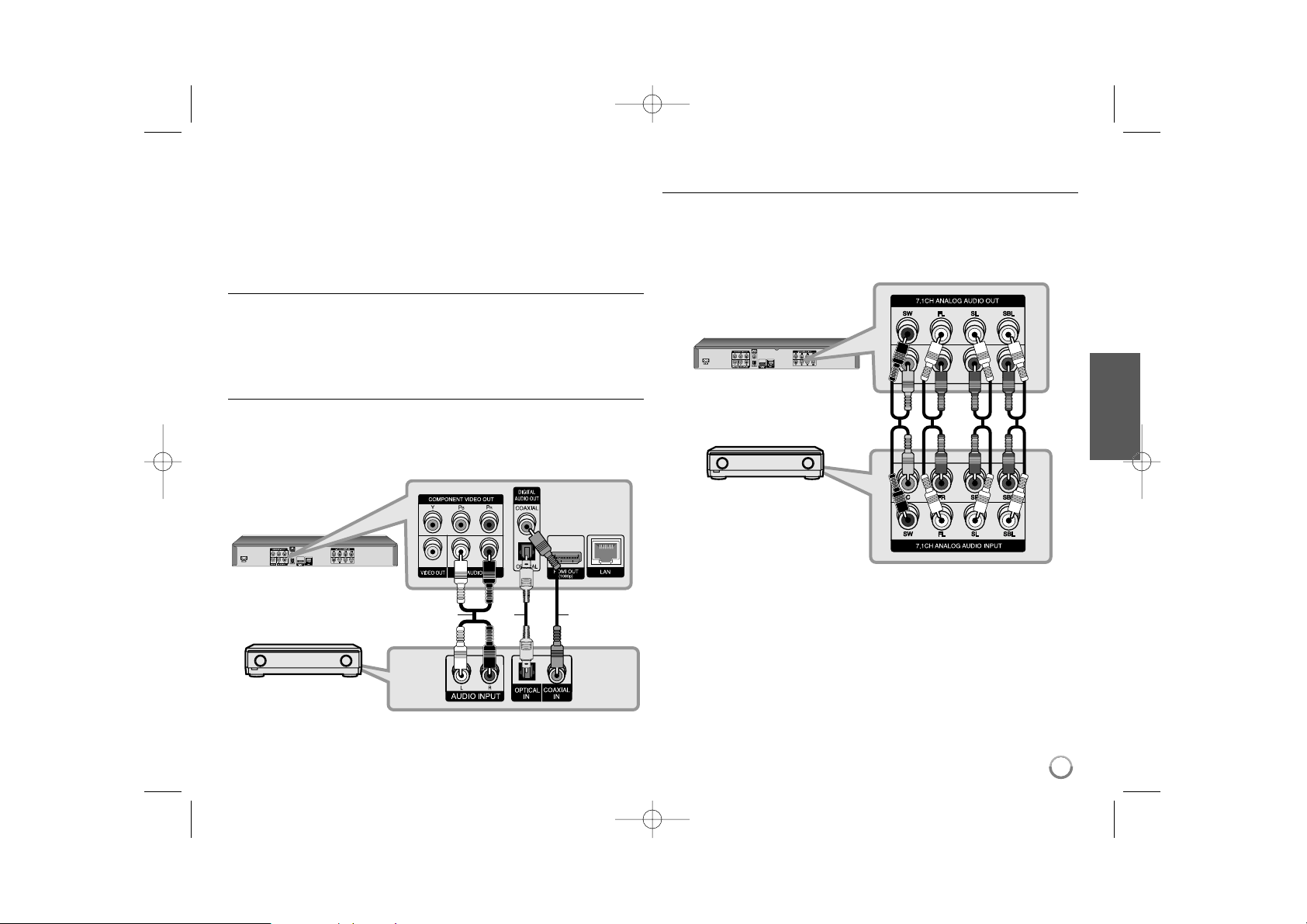
15
Kople til en forsterker
Avhengig av utstyret ditt kan du kople til på en av følgende måter.
Merk!
Ettersom det er mange faktorer som innvirker på lydutgangen, bør du se
“Enhetens spesifikasjoner for lydutgang” på side 17 for detaljer.
Kople til en forsterker via tokanalsutgangen
Kople spillerens venstre og høyre 2 CH AUDIO OUT-kontakter til venstre
og høyre audioinngangskontakter på din forsterker, mottaker eller
stereosystem ved hjelp av audiokablene (A).
Koble til en forsterker via Digital Audio Output
(optisk eller koaksial)
Koble spillerens DIGITALAUDIO OUT-plugg til den korresponderende
inn-pluggen (OPTICAL O eller COAXIAL X) på forsterkeren.
Bruk en digital (optical O eller coaxial X) lydkabel. Du må da aktivere
spillerens digitale utgang (Se “Menyen [AUDIO]” på side 29-30.)
Koblet til en forsterker via 7.1 Kanal Analog Audio
Output
Koble til 7.1CH ANALOG AUDIO UT (SW, C, FL, FR, SL, SR, SBL og
SBR) plugger på spilleren til tilsvarende 7.1CH ANALOG IN plugger på din
forsterker. Du trenger å sette opp audio output på din forsterker for å
kunne nyte 7.1 kanal surround lyd. Det refereres til din forsterkers
bruker-manual for oppsetting av audio input.
Du trenger kanskje å sette opp [Speaker Setup] valg i [Setup] menyen for
å oppnå den beste surround lyden via 7.1CH ANALOG AUDIO UT
forbindelse (se side 30).
Merk:
Hvis din forsterker kun har 5.1 kanal inngangs plugger, koble til alle
analoge audio utgangs plugger unntagen SBL og SBR utganger.
O
A
x
BD-spiller
Forsterker/mottaker
BD-spiller
Forsterker/mottaker
BD390-P-BSWELLK-NEW-NOR 8/17/09 5:39 PM Page 15
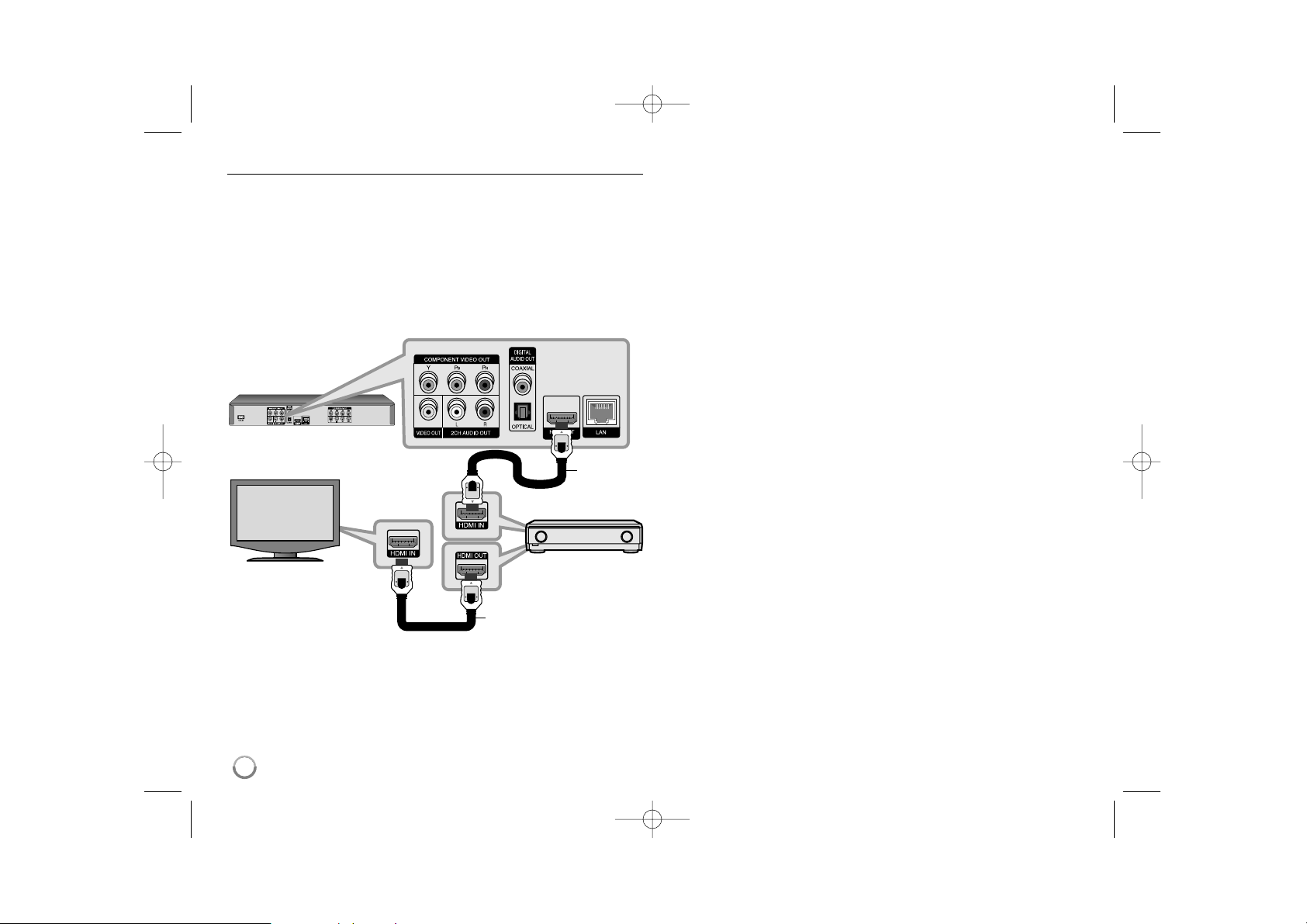
16
Kople til en forsterker via HDMI-utgangen
Koble til spillern´s HDMI UT plugg til tilsvarende inn plugg på din forsterker
ved å bruke en HDMI kabel (H1). Du må da aktivere spillerens digitale
utgang (Se “Menyen [AUDIO]” på side 29-30.)
Digital flerkanalslyd
En digital flerkanalstilkopling gir best lydkvalitet. For å gjøre dette trenger
du en flerkanals audio/videomottaker som støtter ett eller flere av
lydformatene til spilleren din. Sjekk brukerveiledningen for mottakeren og
logoene på mottakerens fremside (PCM Stereo, PCM Multi-Ch,
Dolby Digital, Dolby Digital Plus, Dolby TrueHD, DTS og/eller DTS-HD).
Tips:
Koble forsterkerens HDMI-utgang til HDMI-inngangen på TV-apparatet ved
hjelp av en HDMI-kabel (H2) såfremt forsterkeren har en HDMI-utgang.
Merk:
• Du må velge en figital lysutgang og en maksimal samplingsfrekvens
som forsterkeren (eller AV-mottakeren) aksepterer ved hjelp av
alternativene [SPDIF], [HDMI] og [Sampling Freq.] på [Setup]-menyen
(se side 29-30).
• Med digital audioforbindelse (SPDIF eller HDMI) kan det hende at lyden
på diskmenyknappen på BD-ROM’en ikke høres dersom alternativene
[SPDIF] eller [HDMI] er satt til [Primary Pass-Thru].
• Hvis lydformatet til den digitale utgangen ikke stemmer overens med
mottakeren din, gir mottakeren en høy og forvrengt lyd eller ingen lyd i
det hele tatt.
• Du kan kun få flerkanals digital surroundlyd via digital tilkopling hvis
mottakeren din har en digital flerkanalsdekoder.
• Trykk AUDIO for å vise lydformatet for den aktuelle platen i
skjermmenyen.
BD-spiller
Forsterker/mottaker
TV
BD390-P-BSWELLK-NEW-NOR 8/17/09 5:39 PM Page 16
H1
H2
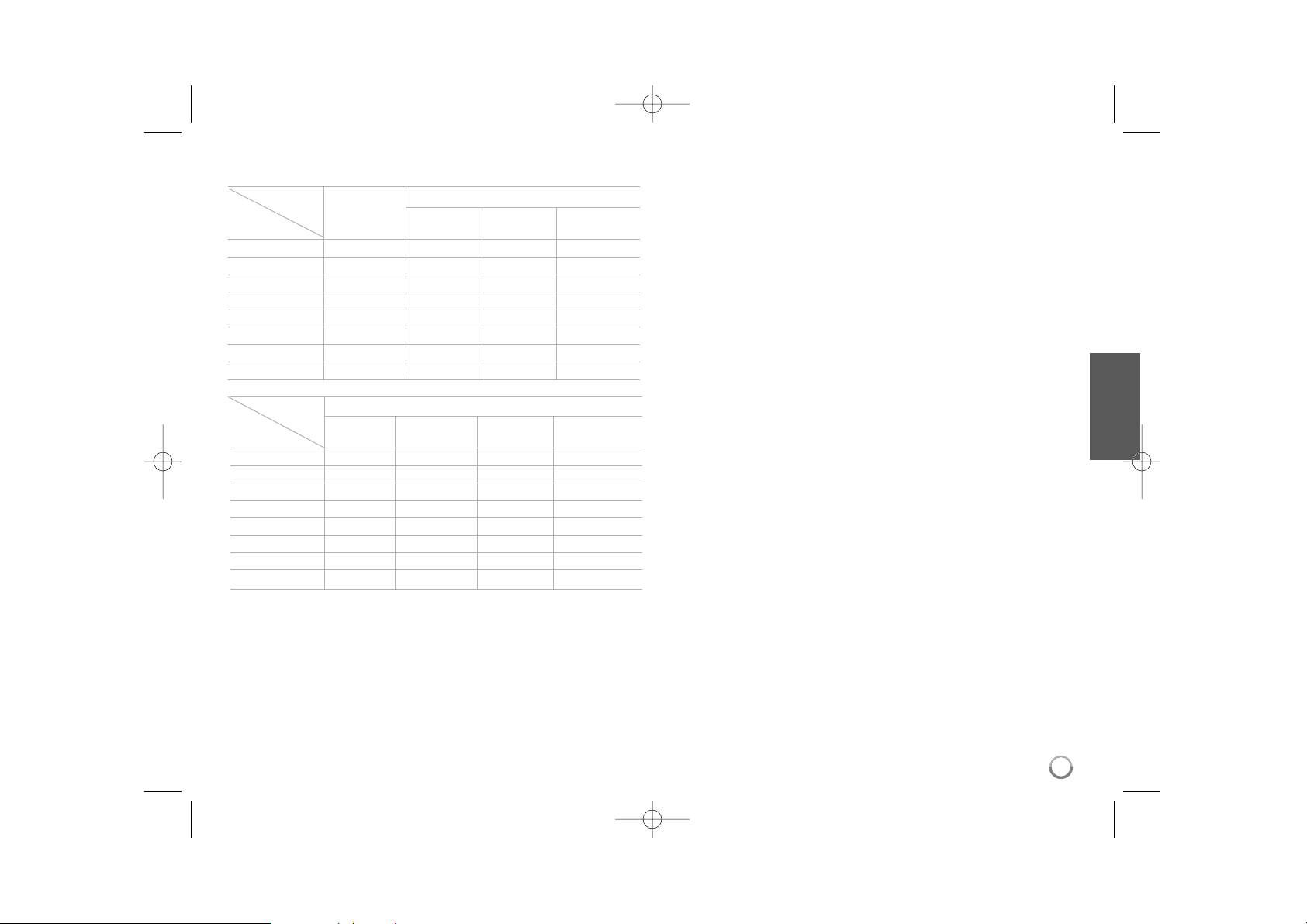
17
Merk:
*1 Det kan være at de sekundære og interaktive lydsignalene ikke er
inkludert i den utgående bitstrømmen dersom alternativene [SPDIF]
eller [HDMI] er satt til [Primary Pass-Thru]. (Unntatt LPCM Codec :
utdata inkluderer alltid interaktiv og sekundær lyd.)
*2 Denne spilleren velger automatisk HDMI-lyd i henhold til den tilkoblede
HDMI-enhetens dekoderkapasitet selv om [HDMI]-alternativet er satt til
[Primary Pass-Thru].
*3 Innstillingen [PCM Multi-CH]/[Primary Pass-Thru] for alternativet [HDMI]
og innstillingen [DTS re-encode] for alternativet [SPDIF] kan ikke være
satt samtidig. Setter du alternativet [HDMI] til [PCM Multi-CH] eller
[Primary Pass-Thru], settes alternativet [SPDIF] automatisk til
[PCM Stereo]. Likeledes, hvis du setter alternativet [SPDIF] til [DTS Reencode], settes alternativet [HDMI] automatisk til [PCM Stereo].
*4 LPCM-lyd innspilt med en samplingfrekvens på 192kHz vil bli gjengitt
som stereolyd.
*5 For PCM-lyd er samplingfrekvensen for SPDIF (DIGITAL AUDIO OUT)
begrenset til 96 kHz.
*6 Når alternativene [HDMI] og [SPDIF] er satt til [DTS Re-Encode] er
lydgjengivelsen begrenset til 48 kHz og5.1 kanaler. Når alternativene
[HDMI] og [SPDIF] er satt til [DTS Re-Encode] vil DTS-audio bli
gjengitt som for BD-ROM-plater og den originale lyden som for andre
plater (som [Primary Pass-Thru]).
• Hvis [HDMI] valg er satt til [PCM Multi-CH] og [SPDIF] valg er satt til
[Primary Pass-Thru] når enheten spiller tilbake Dolby Digital Plus eller
TrueHD audio, SPDIF (DIGITAL AUDIO UT) er plugg begrenset til “PCM
2ch.”
• Dersom HDMI-forbindelsen er versjon 1.3 og Dolby Digital Plus/Dolby
TrueHD går ut fra HDMI OUT-utgangen er SPDIF (DIGITALAUDIO
OUT)-utgangen begrenset til “PCM 2 kaneler” (dersom HDMI og SPDIF
er tilkoblet samtidig).
• Lyden mates ut som PCM 48 kHz/16 bit for MP3/WMA-filer og PCM
44.1kHz/16 bit for Audio-CD'er under avspilling.
• Dolby TrueHD audio opptaket på noen Blu-ray discs/disketter inneholder
Dolby Digital og TrueHD audio. Dolby Digital audio er output gjennom
DIGITALAUDIO UT plugger og "DD" fremvisning på skjermen hvis
TrueHD audio ikke er output (for eksempel, når [HDMI] er satt til [PCM
Stereo] og [SPDIF] er satt til [Primary Pass-Thru].
• Den analoge 2 kanal output forbindelsen er alltid output PCM 2CH lyd.
SPDIF (DIGITALAUDIO OUT) *
5
PCM DTS Primary
Kilde Stereo Re-encode *
3*6
Pass-Thru *
1
Dolby Digital PCM 5.1ch PCM 2ch DTS Dolby Digital
Dolby Digital Plus PCM 7.1ch PCM 2ch DTS Dolby Digital
Dolby TrueHD PCM 7.1ch PCM 2ch DTS Dolby Digital
DTS PCM 5.1ch PCM 2ch DTS DTS
DTS-HD PCM 7.1ch PCM 2ch DTS DTS
Linear PCM 2ch PCM 2ch PCM 2ch DTS PCM 2ch
Linear PCM 5.1ch PCM 5.1ch PCM 2ch DTS PCM 2ch
Linear PCM 7.1ch PCM 7.1ch PCM 2ch DTS PCM 2ch
1
Analog 7.1 CH
Output (Utgang)
Kontakt/
Innstilling
HDMI OUT
PCM PCM DTS Primary
Kilde Stereo Multi-Ch
*
3
Re-encode *6Pass-Thru *
1 *2 *3
Dolby Digital PCM 2ch PCM 5.1ch DTS Dolby Digital
Dolby Digital Plus PCM 2ch PCM 7.1ch DTS Dolby Digital Plus
Dolby TrueHD PCM 2ch PCM 7.1ch DTS Dolby TrueHD
DTS PCM 2ch PCM 5.1ch DTS DTS
DTS-HD PCM 2ch PCM 7.1ch DTS DTS-HD
Linear PCM 2ch PCM 2ch PCM 2ch DTS PCM 2ch
Linear PCM 5.1ch PCM 2ch PCM 5.1ch DTS PCM 5.1ch
Linear PCM 7.1ch PCM 2ch PCM 7.1ch DTS PCM 7.1ch
*
4
1
Kontakt/
Innstilling
Enhetens spesifikasjoner for lydutgang
BD390-P-BSWELLK-NEW-NOR 8/17/09 5:39 PM Page 17
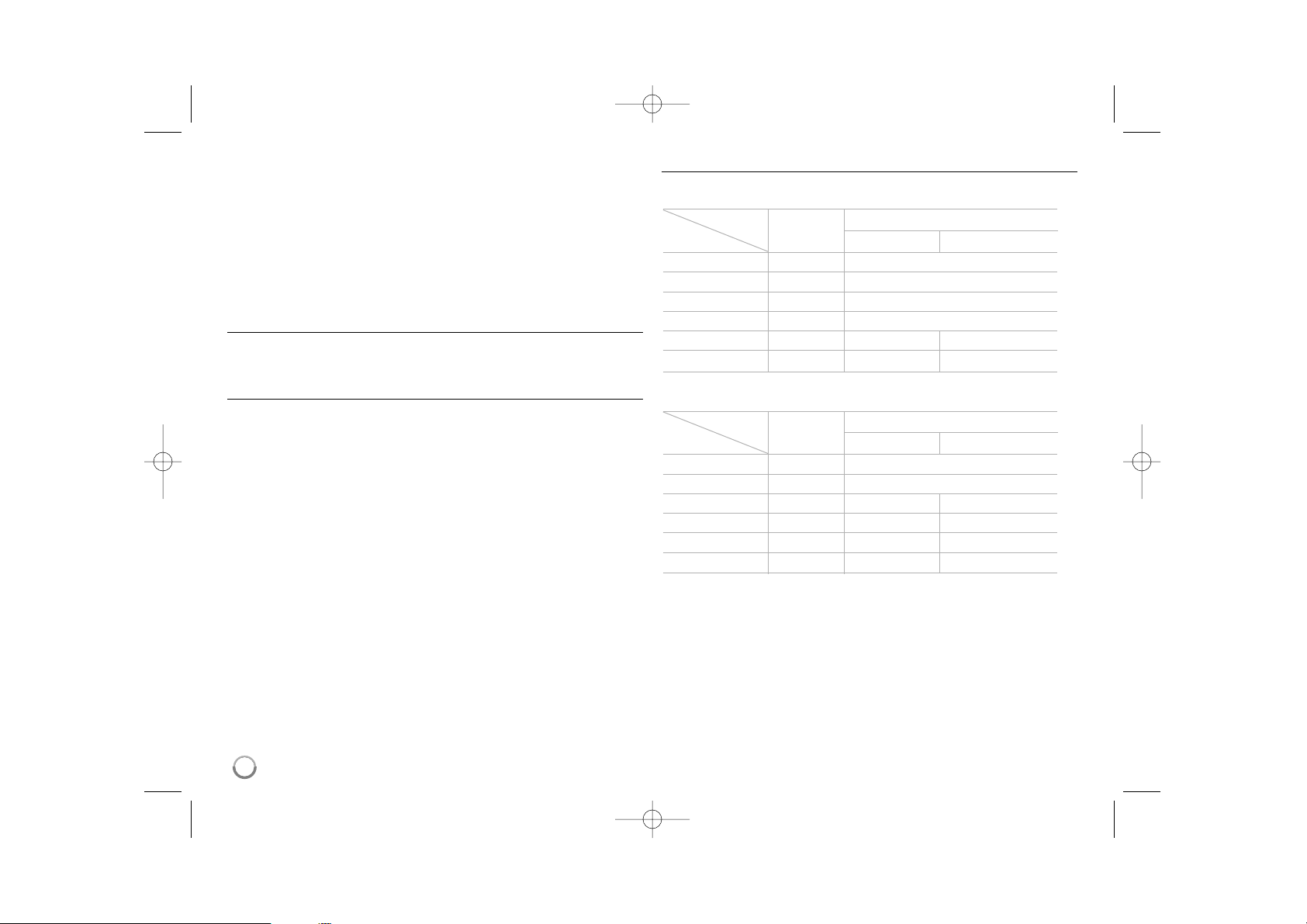
18
Innstille oppløsningen
Spilleren har flere oppløsninger for HDMI OUT- og COMPONENT VIDEO
OUT-pluggene.
Du kan endre oppløsningen med [Setup]-menyen eller ved å trykke på
RESOLUTION-knappen i stoppmodus.
Merk!
Siden flere faktorer påvirker oppløsningen av video utgang, se “Tilgjengelig
oppløsning i henhold til innstilingen” til høyre.
Endre oppløsningen ved hjelp av knappen RESOLUTION
Trykk på RESOLUTION flere ganger I stoppmodus for å endre
oppløsningen. Displayvinduet vil vise nåværende oppløsning.
Hvordan endre oppløsning ved hjelp av [Setup]-menyen
1 Trykk på HJEM og [Home Menu] vises.
2 Velg [Setup] og trykk på ENTER. [Setup]-menyen vises.
3 Bruk knappene v / V for å velge alternativet [DISPLAY] og trykk
deretter B for å gå til det andre nivået.
4 Bruk knappene v / V for å velge alternativet [Resolution] og trykk
deretter B for å gå til det tredje nivået.
5 Trykk på knappene v / V for å velge ønsket oppløsning og trykk
ENTER for å bekrefte.
Tilgjengelig oppløsning I henhold til oppløsningsinnstillingen
Merk:
• Avhengig av displayet kan noen av oppløsningsinnstillingene føre til at
bildet forsvinner eller at det vises et forvrengt bilde. Trykk i så fall på
Home-tasten og deretter på RESOLUTION gjentatte ganger til bildet
kommer frem igjen.
• Denne spilleren støtter samtidig utgang på alle video out-utganger.
Oppløsningen på HDMI-utgangen vil ikke være den samme som
oppløsningen på kompositt video-utgangen.
• Ved avspilling av media som ikke er kopibeskyttet
Video-utdata
HDMI OUT COMPONENT VIDEO OUT
Oppløsning HDMI tilkoblet HDMI frakoblet
576i 576p 576i
576p 576p 576p
720p 720p 720p
1080i 1080i 1080i
1080p / 24Hz 1080p / 24Hz 576i 1080i
1080p / 50Hz 1080p / 50Hz 576i 1080i
• Ved avspilling av media med kopieringsbeskyttelse
Video-utdata
HDMI OUT COMPONENT VIDEO OUT
Oppløsning HDMI tilkoblet HDMI frakoblet
576i 576p 576i
576p 576p 576p
720p 720p 576i 576p
1080i 1080i 576i 576p
1080p / 24Hz 1080p / 24Hz 576i 576p
1080p / 50Hz 1080p / 50Hz 576i 576p
1
BD390-P-BSWELLK-NEW-NOR 8/17/09 5:39 PM Page 18

19
HDMI OUT-forbindelsen
• For innstilt oppløsning på 576i vil den reelle opløsningen på HDMI OUT
endres til 576p.
• Dersom du velger en oppløsning manuelt og deretter kobler
HDMI-pluggen til tv-apparatet og tv-apparatet ditt ikke aksepterer
innstillingen, blir innstilt oppløsning satt til [Auto].
• Hvis du velger en oppløsning tv-apparatet ikke aksepterer, vises en
advarselsmelding. Dersom du ikke ser skjermen etter endring av
opløsning, vent i 20 sekunder, og oppløsningen går automatisk tilbake til
forrige innstilling.
• Bildefrekvensen for 1080p videoutgangen kan bli satt automatisk til
enten 24Hz eller 50Hz avhengig dels av kapasiteten på og preferansen
for det tilkoblede tv-apparatet og dels på bildefrekvensen for innholdet
på BD-ROM-platen.
COMPONENT VIDEO OUT-forbindelsen
• For innstilt oppløsning på 720p, 1080i, 1080p med ubeskyttet media, vil
den reelle utgående oppløsningen på KOMPOSITT VIDEO OUT endres
til 576i eller 576p avhengig av konnektiviteten på HDMI-kabelen.
• BD og DVD kan forhindre opp-skalering av analog utgang.
VIDEO OUT-forbindelsen
Oppløsningen på VIDEO UT-utgangen er alltid 576i.
BD390-P-BSWELLK-NEW-NOR 8/17/09 5:39 PM Page 19

20
Tilkobling til ditt Hjemme Nettverk
Denne spiller kan tilkobles til et lokalt område- nettverk (LAN) via LAN
porten på baksidepanelet eller den interne trådløse modulen.
Ved tilkobling av enheten til bredbånd hjemme nettverk, har du tilgang til
tjenester som for eksempel software oppdateringer, ”My Media”, ”BD-Live”
interaktivitet og ”streaming” tjenester.
Lednings Nettverk
Koble til spilleren´s Lan port til korsponderende port på ditt Modem eller
Ruter ved å bruke en vanlig tilgjengelig LAN- eller Lokalnettverks-kabel
(CAT5 eller bedre med RJ45 forbindelse).
I eksempel konfigurasjonen for lednings tilkobling nedenfor, vil denne
spilleren bli I stand til å motta innhold fra hvilken som helst av PCene.
Bruk av et lednings nettverk forsyner beste ytelse, på grunn av at de
tilknyttede innretninger kobles direkte til nettverket og er ikke påvirket av
radio frekvens interferens/forstyrrelse.
Forsiktig:
• Når du plugger inn eller trekker ut LAN-kabelen, skal du holde i selve
pluggen og ikke kabelen. Når du trekker ut LAN-kabelen skal du
samtidig trykke inn låseanordningen.
• Du skal ikke kople noen modulær telefonledning til LAN-porten.
• Etter å ha utført den fysiske tilkoblingen må du følge spesifikasjonene til
din tilbyder av telekommunikasjonstjenester eller Internett-tjenester
(ISP).
• Justering [NETTVERK] av innstillinger for lednings nettverk
Hvis det er en DHCP server på det lokale område nettverket (LAN) via
lednings tilkobling, vil denne spilleren automatisk bli tildelt en IP adresse.
Etter å ha utført den fysiske tilkoblingen, må muligen noen få av hjemme
nettverker påkreve at spillerens nettverk-innstillinger må justeres.
Juster [NETTVERK] innstilling på følgende måte.
2.
[CONNECTION SETTING]
menyen kommer til synes på
skjermen. Bruk v V for å velge
[Wired] og trykk ENTER.
1.
Velg [Connection Setting]
muligheter i [Setup] menyen og
trykk B eller ENTER.
Bredbåndstje
neste
Modem/Ruter
BD390-P-BSWELLK-NEW-NOR 8/17/09 5:39 PM Page 20
Modem/Router
Broadband
Service
PC

21
Merk: Hvis det ikke er noen DHCP server på nettverket og du ønsker
å innstille IP adressen manuelt, velg [Static] sett så inn [IP Address],
[Subnet Mask], [Gateway] og [DNS Server] ved å bruke v V b B og
numeriske knapper. Hvis du gjør en feil når du slår inn et nummer,
trykk CLEAR for å slette uthevet del.
4. Velg [OK] og trykk ENTER for å bruke nettverk innstillinger.
6. Hvis du velger [Test] og trykker ENTER på skritt 5 over, vil nettverks
tilkoblings-status vises på skjermen.
Du kan også teste det på [Connection Status] i [Setup] menyen.
Trådløst nettverk
En annen tilkoblingsmulighet er å bruke Adgang ”Points” eller trådløs
ruter. I eksempel konfigerasjon trådløst nettverk under, denne spiller vil
være I stand til å motta innhold fra hvilken som helt av PCene.
Nettverks konfigerasjonen og tilkoblingsmetode kan variere avhengig av
utstyrret som blir brukt og nettverk miljø.
Denne spillerer er utstyrt med en IEEE 802.11n trådløs modul, som også
støtter 802.11b/g standard. For beste trådløs ytelse, anbefaler vi å bruke
en IEEE 802.11n sertifisert Wi-Fi nettverk (tilgang ”point”(punkt) eller
trådløs ruter).
Referer til setup instruksjoner som er levert sammen med din tilgangs
”point” eller trådløs ruter for detaljerte tilkoblings-skritt og nettverksinnstillinger.
3.
Bruk v V b B for å velge IP modus
mellom [Dynamic] og [Static].
Normalt, velg [Dynamic] for å
anvise en IP adresse automatisk.
5.
Spilleren vil be deg om å teste
nettverks-tilkobling. Velg [OK] og
trykk ENTER for å fullføre nettverk
forbindelsen.
Bredbåndstje
neste
BD-spiller
Trådløs
Kommunikasjon
Tilgang Point/
Trådløs ruter.
Internet tilkobling
status
Lokal Område
Nettverk status
BD390-P-BSWELLK-NEW-NOR 8/17/09 5:39 PM Page 21
BD Player
Broadband
Service
Access Point/
Wireless router
PC

22
Forsiktig:
Lednings-internett forbindelse anbefales på det sterkeste.
Bruk av [My Media] muligheter, nettverk oppdatering og video
streaming-muligheter (som You Tube Videoer) med trådløst nettverk kan bli
berørt av husholdningsartikler som bruker radiofrekvenser.
• Juster [NETWORK] instillinger for trådløst nettverk.
For den trådløse nettverk tilkobling, må spilleren “settes opp” for nettverk
kommunikasjon. Denne justeringen kan gjøres fra [Setup] menyen. Juster
[NETWORK] innstillinger på følgende måte:
“Oppsetting” av tilgangs- “point” eller den trådløse ruteren er påkrevet før
tilkobling av spilleren til nettverket.
4. Spilleren “skanner” alle de tilgjengelige tilgangs-“points” eller trådløse
rutere innefor området og fremviser dem som en fortegnelse.
Bruk v V for å velge et tilgangs-“point” eller trådløse rutere på
fortegnelsen, og trykk deretter ENTER.
Hvis du har dekning på din tilgangs-punkt eller trådløse ruter, bekreft at
WEP eller WPA nøkkel som var innlagt inn på spilleren passer eksakt
til ruterens informasjon. Du trenger å sette inn sikkerhets-koden som er
nødvendig.
Merk:
• WEP sikkerhets-modus har generellt 4 tegn tilgjengelig på et
tilgangs-“point” eller trådløse rutere´s innstillinger.
Hvis ditt tilgangs-“point” eller trådløse ruter bruker WEP dekning,
sett inn sikkerhets-kode av tast “Nr.1” for tilkobling på ditt
hjemme-nettverk.
• Et tilgangs-“point” er en innretning som tillater deg å tilkoble ditt
hjemme-nettverk trådløst.
[Manual] – Ditt tilgangs-“point” vil kanskje ikke bli kringkastet dens
tilgangs-“point” navn (SSID). Sjekk din ruter-innstilling gjennom din
computer, og enten sett din ruter til å kringkaste SSID, eller sett inn
manuelt tilgangs-“point” navn (SSID) i [Manual].
[Push Button] – Hvis ditt tilgangs-“point” eller trådløse ruter som
støtter “Trykk Knapp Konfigurasjons-metoden”, velg denne mulighet
og trykk ”Push Button” (Trykk Knappen) på ditt tilgangs-”point” eller
trådløse ruter innen 2 minutter. Du trenger ikke å vite tilgangs-“point”
navn (SSID) og sikkerhets-kode på ditt tilgangs-“point” eller trådløse
ruter.
5. Følg trinn 3-6 på side 21 for å fullføre nettverktilkoblings-innstillinger.
2.
[CONNECTION SETTING]
menyen vises på skjermen.
Bruk v V for å velge [Wireless]
og trykk ENTER.
3.
Utvelg [OK] og trykk ENTER for å
fortsette.
Den nye tilkoblings-oppsettingen
“resetter” den nåværende
nettverks-oppsettingen.
1.
Velg [Connection Setting]
mulighet i [Setup] menyen og
trykk B eller ENTER.
BD390-P-BSWELLK-NEW-NOR 8/17/09 5:39 PM Page 22

23
Bemerk vedr. Nettverks-tilkobling
• Mange nettverks-tilkoblinger problemer ved oppsetting kan ofte bli løst
ved “re-setting” av ruteren eller modemet. Etter tilkobling av spilleren til
hjemme nettverk, ta hurtig strøm av/eller koble fra strøm-kabel til
hjemme nettverks ruter eller kabel-modem. Deretter strøm på og/eller
koble til strøm-kabel igjen.
• Avhengig av din tilbyder av Internett-tjenester (ISP), kan antall enheter
som kan motta Internett-tjenester være begrenset avhengig av
servicebetingelsene. Kontakt din ISP for detaljer.
• Vårt firma er ikke ansvarlig for eventuelle driftsforstyrrelser på spilleren
og/eller tilkoplingsfunksjoner for Internett som følge av kommunikasjonssvikt/-feil forbundet med din bredbåndsforbindelse eller annet tilkoplet
utstyr.
• Funksjonene på BD-ROM-plater som er tilgjengelige gjennom
Internettforbindelsen er ikke laget eller levert av vårt selskap, og vårt
selskap er ikke ansvarlig for funksjonaliteten eller fortsatt tilgjengelighet.
Det kan være at platerelatert materiell tilgjengelig via din Internettoppkopling, ikke er kompatibelt med denne spilleren. Har du spørsmål
vedrørende slikt innhold, vennligst kontakt plateprodusenten.
• Noe innhold som er tilgjengelig på Internett, kan kreve oppkopling med
større båndbredde.
• Selv om spilleren er riktig tilkoblet og konfigurert, kan det hende at noe
Internettinnhold ikke fungerer riktig på grunn av overbelastning på nettet,
kvaliteten eller båndbredden på Internettjenesten eller problemer hos
innholdsleverandøren.
• Det kan være at visse tilkoplingsfunksjoner til Internett ikke er mulig
grunnet visse begrensninger som er satt av tilbyderen av Internetttjenester (ISP) som leverer din Internett bredbåndstilkopling.
• Eventuelle tilkoplingsavgifter som belastes av en ISP, er uten
begrensning ditt ansvar.
• En10 Base-T eller 100 Base-TX LAN port er nødvendig for
ledningstilkobling til denne spiller. Dersom din Internett-tjeneste ikke
tillater en slik tilkopling, er det ikke mulig å kople til spilleren.
• Du må benytte en ruter for å bruke xDSL-tjenesten.
• Det kreves et ADSL-modem for å benytte DSL-tjenesten og et
kabelmodem for å benytte kabelmodem-tjenesten. Avhengig av
tilkoplingsmetode og abonnementsavtale med din ISP, kan det være at
du ikke er i stand til å benytte Internett-tilkoplingsfunksjonen i denne
spilleren, eller det kan være at det er et begrenset antall enheter som
kan være koplet opp samtidig. (Dersom abonnementet med din ISP
begrenser oppkoplingen til én enhet, og du allerede er koplet opp via en
PC, kan det være at det ikke er mulig å kople opp denne spilleren.)
• Det kan være at bruken av en ruter ikke er tillatt eller at bruken av den
er begrenset avhengig av policy eller begrensninger hos din ISP.
Kontakt din ISP direkte for ytterligere detaljer.
• Det trådløse nettverket kjøres på 2.4GHz radio frekvenser som også
brukt på andre husholdnings-innretninger som trådløs telefon,
Bluetooth® innretninger, mikrobølgeovn, og kan bli påvirket av
interferens fra disse.
• Slå av alle nettverk tilknyttet innretninger i ditt lokale hjemme nettverk
som ikke er i bruk.
Noen innretninger kan frembringe nettverks-støy.
• For å oppnå best mulig overføring, plasser spilleren fra tilgangs-“pointet”
så nær som mulig.
• Ved noen anledninger, kan man forbedre mottagelsen ved å plassere
tilgangs-“pointet” eller trådløs ruter minst 0,45m over gulvet.
• Flytt nærmere til tilgangs-“pointet” hvis mulig, eller flytt spilleren slik at
det ikke befinner seg noe mellom den og tilgangs-“punktet”.
• Mottagelse-kvaliteten over trådløs er avhengig av mange faktorer som
bl.a. typen av tilgangs-“pointet”, avstanden mellom spilleren og
tilgangs-“pointet”, og lokaliseringen av spilleren.
• Sett tilgangspunkt eller trådløs ruter til Infrastrukturmodus.
Ad hoc-modus støttes ikke.
BD390-P-BSWELLK-NEW-NOR 8/17/09 5:39 PM Page 23

24
Nettverk Software Update (Oppdatering)
Merknad om nettverksoppdatering
Til enhver tid, er det mulig å forbedre ytelsen og diverse innretninger vil
kanskje kunne tilbys og som kan tilkobles til et bredbånd hjemme nettverk.
Hvis det er ny software tilgjengelig og enheten er tilkoblet til et bredbånd
hjemme nettverk, vil spilleren informere deg om oppdateringen på følgende
måte:
Alternativ 1:
1. Oppdateringsmenyen vises på skjermen når du slår spilleren på.
2. Bruk b / B for å velge ønsket alternativ, og trykk deretter på ENTER.
[OK] - Starter programvareoppdateringen.
[Cancel] - Gå ut av den oppdaterte menyen og start opp den neste
oppstart.
[Hide] - Gå ut av den oppdaterte menyen og den vil ikke komme til
syne inntil neste software er opplastet i “update”-serveren.
Alternativ 2:
Dersom programvareoppdatering er tilgjengelig fras oppdateringsserveren,
vises ikonet “Software Update” nederst på Hjem-menyen. Trykk på den blå
knappen for å starte oppdateringsprosedyren. (Se side 24-25 for flere
opplysninger)
Software Update
Oppdatering software i [Setup] menyen
Du kan oppdatere spilleren til med den seneste programvaren for å bedre
produktets virkemåte og/eller legge til nye funksjoner. Du kan oppdatere
programvaren ved å koble enheten direkte til programvareoppdateringsserveren.
Trinn 1: Kontroller nettverksforbindelsen og innstillingene
Se side 20-23.
Trinn 2: Oppdatere programvaren
Advarsel:
• Før oppdatering av softwaren i din spiller, fjern evnt. disk og
USB innretning fra spilleren.
• Før du oppdaterer programvaren I spilleren, slå spilleren av og på igjen.
• Ikke slå av spilleren eller koble fra strømledningen eller trykk på
noen av knappene under programvareoppdatering.
• Dersom du avbryter oppdateringen, slå av strømmen og slå den på igjen
for å få stabil ytelse.
• Denne enheten kan ikke oppdateres til forrige programvareversjon.
1. Veklg alternativet [Software Update] i [Setup]-menyen, og trykk
deretter på B eller ENTER.
2. Spilleren vil se etter den nyeste oppdateringen.
Advarsel: Hvis du trykker på ENTER mens maskinen ser etter
oppdateringer, avbrytes prosessen.
Merk: Dersom ingen oppdateringer er tilgjengelig, vises meldingen
“No update is found.” Trykk på ENTER for å gå tilbake [Home Menu].
BD390-P-BSWELLK-NEW-NOR 8/17/09 5:39 PM Page 24

25
3. Dersom det fines en nyere versjon, vises meldingen “A new update
was found. Do you want to download it?”.
4. Velg OK for å laste ned oppdateringen. (Ved å velge [Cancel]
avsluttes oppdateringen.)
5. Spilleren begynner å laste ned den nyeste oppdateringen fra
serveren. (Nedlastingen vil ta om lag 80 sekunder ved en nettverkshastighet på 4Mbps.)
6. Når nedlsatingen er fullført, vises meldingen “Download is
complete. Do you want to update?”
7. Velg OK for å starte oppdateringen.
(Ved å velge [Cancel] avsluttes oppdateringen, og ned nedlastede
filen vi ikke kunne brukes om igjen. For å oppdatere programvaren
neste gang, må programvareoppdateringsprosedyren startes fra
begynnelsen igjen.)
Advarsel: Ikke slå av strømmen under programvareoppdateringen.
Merk: Dersom programvareoppdateringen inkluderer
driveroppdatering, kan det hende at plateskuffen åpnes under
oppdateringen.
8. Når oppdateringen er fullført, vises meldingen “Update is complete.”,
og strømmen slås av etter om lag 5 sekunder.
9
.
Slå strømmen på igjen. Systemet fungerer nå med den nye versjonen.
10
.
Etter å ha fullført oppdateringen, gjenta prosedyre 1-4 under trinn
4 for å sjekke om det er flere oppdateringer tilgjengelig.
Tips:
Avhengig av dine Internettomgivelser er det mulig at
programvareoppdateringen ikke fungerer korrekt. I så fall kan du
motta den seneste programvaren fra et autorisert LG Electronicsservicesenter og oppdatere spilleren med den. Se “Kundestøtte” på
side 58.
BD390-P-BSWELLK-NEW-NOR 8/17/09 5:39 PM Page 25

26
Tips:
Hvis du velger alternativet [Movie], [Photo] eller [Music] når USB-enheten
er tilkoblet on en plate blir satt inn samtidig, vises menyen for valg av
media. Velg et medium og trykk på ENTER.
Insette/Fjerne en USB innretning
Sette inn USB-enheten – Sett den rett inn til den sitter på plass.
Ta ut USB-enheten – Trekk tilbake USB innretningen forsiktig.
Merk:
• Denne spiller støtter USB “flash” minne/ekstern HDD formatert i FAT16,
FAT32 og NTFS når tilgang til filer (musikk, foto, og film). Likevel, for
BD-Live, er kun FAT16 og FAT32 formater støttet. Vennligst bruk Intern
Flash Memory eller USB flash memory/external HDD formatert I enten
FAT16 ellerFAT32ved bruk av BD-Live.
• USB-enheten kan brukes for lokal lagring ved avspilling av BD-Liveplater med Internett.
• Denne enheten kan støtte inntil 4 partisjoner på USB-enheten.
• Ikke ta ut USB-enheten mens den er i bruk (avspilling etc.).
• En USB-enhet som krever ekstra programinstallasjon når den er koblet
til en datamaskin, støttes ikke.
• USB-enhet: USB-enten som støtter USB1.1 og USB2.0.
• Filmfiler, musikkfiler og fotofiler kan spilles av. For mer informasjon om
hver filtype, se de relevante sidene.
• Jevnlig sikkerhetskopiering anbefales for å forhindre tap av data.
• Dersom du bruker en USB-skjøteledning eller en USB HUB, kan det
hende at USB.enheten ikke blir gjenkjent.
• Enkelte USB-enheter fungerer kanskje ikke sammen med denne
enheten.
• Digitale kameraer og mobiltelefoner støttes ikke.
• Enhetens USB-port kan ikke kobles til en datamaskin.
Enheten kan ikke brukes som lagringsenhet.
USB Flash Drive
USB External HDD
Bruke en USB-enhet
Denne enheten kan spille av filmer, musikk- og
fotofiler som finnes på USB-enheten.
PÅ FJERNKONTROLL
1. Sett inn en USB enhet i USB-porten: –
2 Viser [Home Menu]: HOME
3 Velg et hovedalternativ:
bb BB
, ENTER
Alternativet [Music], [Photo] eller [Movie]
4 Velg alternativet [USB]:
bb BB
5 Viser den korresponderende menylisten: ENTER
Menyen [MOVIE], [MUSIC] eller [PHOTO]
menu vises. Detaljer for menyene finnes på
side 41-44.
USB Ekstern HDD
USB-flashminne
BD390-P-BSWELLK-NEW-NOR 8/17/09 5:39 PM Page 26

27
[Movie] – Starter avspilling av video eller viser [MOVIE]-menyen.
[Photo] – Viser bildemenyen. (side 43-44)
[Music] – Viser musikkmenyen. (side 42)
[My Media] – Anviser og spiller det delte innholdet fra den valgte server.
(side 45-50)
[YouTube] – Se YouTube-videoer streamet fra YouTube-serveren via
Internett til tv-apparatet ditt. (side 51-53)
[Setup] – Viser oppsettmenyen. (side 27-33)
Merk!
Når enheten er I stop-modus vises [Home Menu] dersom du trykker på
HOME under avspilling.
Bruke Home (Hjem)-menyen
1 Viser [Home Menu]: HOME
2 Velg et alternativ: v V b B
3 Viser menyen for det valgte alternativet: ENTER
4 Gå ut av [Home Menu]: HOME
PÅ FJERNKONTROLL
Justere oppsett-innstillingene
1 Viser [Home Menu]: HOME
2 Velg alternativet [Setup]: v V b B, ENTER
3 Velg et ønsket alternativ på første nivå:
vv VV
4 Gå til andre nivå:
BB
5 Velg et ønsket alternativ på andre nivå:
vv VV
6 Gå til tredje nivå:
BB
7 Juster eller brekft innstillingen:
vv VV
, ENTER
8 Gå tilbake til forrige nivå:
bb
9 Gå ut av [Setup]-menyen: HOME
PÅ FJERNKONTROLL
Første nivå
Andre nivå
Tredje nivå
BD390-P-BSWELLK-NEW-NOR 8/17/09 5:39 PM Page 27

28
Menyen [DISPLAY]
TV Aspect Ratio
[4:3 Letter Box] – Velg dette når det er tilkoplet et standard 4:3 TV.
Viser kinoformat med maskerte felter over og under bildet.
[4:3 Pan Scan] – Velg dette når det er tilkoplet et standard 4:3 TV.
Viser bildet beskåret slik at det fyller ut TV-skjermen. Begge sidene av
bildet er beskåret.
[16:9 Original] – Velg dette når et 16:9 bredformats tv-apparat er
tilkoblet. 4:3-bildet vises med det originale 4:3-sideforholdet, med svart
sladd på venstre og høyre side.
[16:9 Full] – Velg dette når et 16:9 bredformats tv-apparat er tilkoblet.
4:3-bildet justeres horisontalt (I lineært forhold) for å fylle hele skjermen.
Merk!
Du kan ikke velge alternativene [4:3 Letter Box] og [4:3 Pan Scan] dersom
oppløsningen er satt høyere enn 720p.
Resolution
Setter oppløsningen for utgangene Component og HDMI-videosignal.
Referer til “Innstille oppløsningen” på side 18-19 for yterligere informasjon
vedrørende oppløsning.
[Auto] – Dersom HDMI OUT-pluggen er tilkoblet for tv-apparater som
viser informasjon (EDID), velges den oppløsningen som er best egnet
for det tilkoblede tv-apparatet automatisk. Dersom bare COMPONENT
VIDEO OUT er tilkoblet, blie oppløsningen endret til 1080i som
standardoppløsning.
[1080p] – utgangssignal med 1080 linjers progressiv video.
[1080i] – utgangssignal med 1080 linjers Interlaced (med linjesprang)
video.
[720p] – utgangssignal med 720 linjers progressiv video.
[576p] – utgangssignal med 576 linjers progressiv video.
[576i] – utgangssignal med 576 linjers Interlaced (med linjesprang)
video.
1080p Display Mode
Når oppløsningen er satt til 1080p, velg [24Hz] for jevn presentasjon av
filmmateriale (1080/24p) med et HDMI-utstyr display kompatibelt med
1080/24p inngående.
Merk:
• Velger du [24Hz] kan du oppleve forstyrrelser i bildet når videosignalet
skifter mellom video og filmmateriale. I dette tilfellet kan du velge [50Hz].
• Selv om [1080p Display Mode] er satt til [24Hz], vil den faktiske
frekvensen på videoutgangen være 50Hz eller 60Hz i henhold til
videokildeformatet dersom TV-apparatet ikke er kompatibelt med
1080/24p.
• Når 1080p/24Hz videokilde mates ut via HDMI-forbindelse vil VIDEO
OUT og COMPONENT VIDEO OUT ikke mate ut noe videosignal.
HDMI Color Setting
Velg utdatatype fra HDMI OUT-utgangen. For denne innstilling, se
håndbøkene for displayenheten.
[YCbCr] – Velg ved tilkobling til en HDMI-displayenhet.
[RGB] – Velg ved tilkobling til en DVI-displayenhet.
BD390-P-BSWELLK-NEW-NOR 8/17/09 5:39 PM Page 28

29
Menyen [LANGUAGE]
Display Menu
Velg et språk for [Setup]-menyen og skjermdisplayet.
Disc Menu / Disc Audio / Disc Subtitle
Velg ønsket språk for lydspor (Disc Audio), teksting (Disc Subtitle) og
platemeny (Disc Menu).
[Original] – Refererer seg til originalspråket for plateinnspillingen.
[Other] – Trykk på ENTER for å velge et annet språk.
Bruk tallknappene og deretter ENTER for å angi det firesifrede
nummeret som samsvarer med språkkoden i listen på side 55.
[Off] (for teksting) – Slår av tekstingen.
Merk!
Det er avhengig av platen hvorvidt din språkinnstilling er tilgjengelig eller
ikke.
Menyen [AUDIO]
Plater har en rekke alternativer for utgående lyd. Sett spillerens
lydalternativer i henhold til audiosystemet du bruker.
Merk!
Ettersom det er mange faktorer som innvirker på lydutgangen, bør du se
“Enhetens spesifikasjoner for lydutgang” på side 17 for detaljer.
HDMI / SPDIF (Digital Audio Output)
Velg formatet på utlydsignalet hvis det er tilkoplet en enhet med HDMI eller
Digital Audio inngang tilkoplet utgangen HDMI OUT eller DIGITAL AUDIO
OUT på denne spilleren.
[PCM Stereo] – Velg dette alternativet hvis du kopler denne enhetens
HDMI OUT eller DIGITAL AUDIO OUT utgang til en enhet med digital
tokanals stereodekoder.
[PCM Multi-Ch] (Gjelder kun HDMI) – Velg dette alternativet hvis du
kopler denne enhetens HDMI OUT utgang til en enhet med digital
flerkanals dekoder.
[DTS Re-Encode] – Velg dette alternativet hvis du kopler denne
enhetens HDMI OUT eller DIGITAL AUDIO OUT utgang til en enhet
med DTS-dekoder.
[Primary Pass-Thru] – Velg om du kobler enhetens DIGITAL AUDIO
OUT og HDMI OUT-utgang til en enhet med LPCM, Dolby Digital,
Dolby Digital Plus, Dolby True HD, DTS og DTS-HD-dekoder.
Merk:
• Hvis alternativet [HDMI] er satt til [PCM Multi-CH], kan lydsignalet
sendes ut som PCM Stereo dersom PCM Multi-Ch-informasjonen ikke
blir registrert av HDMI-enheten med EDID.
• Hvis [HDMI] eller [SPDIF] valg er satt til [DTS re-encode], er
DTS “Re-koden” audio er utgående for BD-ROM disc med sekundær
audio og den orginale audio er utgående dor andre discs (som [Primary
Pass-Thru]).
BD390-P-BSWELLK-NEW-NOR 8/17/09 5:39 PM Page 29

30
Sampling Freq. (Digital Audio Output)
[192KHz] – Velg dette alternativet hvis A/V-mottakeren eller
forsterkeren kan håndtere 192 KHz signaler.
[96KHz] – Velg dette alternativet hvis A/V-mottakeren eller forsterkeren
IKKE kan håndtere 192 KHz signaler. Når du har foretatt dette valget,
konverterer enheten automatisk alle 192 KHz signaler til 96 KHz slik at
systemet ditt kan dekode dem.
[48KHz] – Velg dette alternativet hvis A/V-mottakeren eller forsterkeren
IKKE kan håndtere 192 KHz og 96 KHz signaler. Når du har foretatt
dette valget, konverterer enheten automatisk alle 192 KHz og 96 KHz
signaler til 48 KHz slik at systemet ditt kan dekode dem.
Sjekk dokumentasjonen for A/V-mottakeren eller forsterkeren for å få
kapasiteten bekreftet.
DRC (Dynamic Range Control)
Mens en plate kodet I Dolby Digital eller Dolby Digital Plus avspilles, kan
du ønske å komprimere utgangslydens dynamiske område (forskjellen
mellom den sterkeste lyden og den svakjeste). Da kan du se en film og
høre lyden på lavt volum uten å miste noe av klarheten i lyden. Sett DRC
til [On] for å oppnå denne effekten.
Merk:
DRC-innstillingene kan bare endres når det ikke er satt inn en plate eller
enheten er i fullstendig stoppmodus.
Speaker Setup
For å beholde best mulig lyd via 7.1CH ANALOG AUDIO OUT tilkoblingen,
innstill høytaleromfang og lyd-nivå til høytalere du har koblet til.
[2.1 Channel] – Velg dettte hvis du kun tilkobler FL, FR og SW
plugger til forsterkeren.
[5.1 Channel] – Velg dette hvis du kun tilkobler FL, FR, SL, SR, C og
SW plugger til forsterkeren.
[7.1 Channel] – Velg dette hvis du tilkobler alle 7.1CH ANALOG
AUDIO OUT plugger til høytaleren.
Velg en tilkoblings-type blant [2.1 Channel], [5.1 Channel] og [7.1 Channel]
og trykk ENTER. [Speaker Setup] meny vises.
På [Speaker Setup] menyen, kan du innstillle hver høytaler ved å bruke
følgende trinn:
1. Bruk
bb BB
for å velge en høytaler du vil innstille i et [Speaker] område.
2. Bruk
vv VV
for å velge [Size] eller [Level] mulighet.
Og trykk
bb BB
for å velge en egnet innstilling.
3. Gjenta trinn 1-2 for å innstille andre høytalere.
4. Bruk
vv VV
for å velge [Test] og trykk ENTER for å avgi test-lyden fra
den valgte høytaler.
5. Bruk
vv VV
for å velge [OK]for å fullføre Høytaler Innstilling.
Merk:
• [Speaker Setup] kan kun forandres når en disk ikke er innsatt eller
enheten er I komplett stopp modus.
• Fordi forsterkeren ikke er inkludert på denne spilleren for tilkoblede
høytalere, blir lyden påvirket av mottakeren´s ytelse.
Derfor, vil signalet-nivået ikke bli forandret korrekt når du forandrer
størrelse og nivå.
BD390-P-BSWELLK-NEW-NOR 8/17/09 5:39 PM Page 30

31
Menyen [LOCK] (Foreldrekontroll)
[LOCK] innstillingen påvirker kun BD og DVD avspilling.
For å få tilgang til en av funksjonene i [LOCK] -innstillingne må du angi
den firesifrede sikkerhetskoden du har opprettet.
Dersom du ikke har angitt et passord ennå, blir du bedt om å gjøre det.
Angi et firesifret passord og trykk på ENTER. Angi det en gang til og trykk
på ENTER for å verifisere.
Password
Du kan opprette, endre eller slette passordet.
[New] – Angi et firesifret passord og trykk på ENTER. Angi det en
gang til og trykk på ENTER for å opprette et nytt passord.
[Change] – Angi det nåværende passordet og trykk på ENTER.
Angi et nytt firesifret passord og trykk på ENTER. Angi det en gang til
og trykk på ENTER for å opprette et nytt passord.
[Delete] – Angi det firesifrede passordet og trykk på ENTER for å
slette passordet.
Tips:
Hvis du oppdager at du har gjort en feil før du trykker ENTER, trykk
CLEAR. Deretter taster du inn det korrekte passordet.
Hvis du har glemt passordet ditt
Hvis du har glemt passordet, kan du slette det. Følg da nedenstående
prosedyre:
1. Ta ut eventuelle plater i spilleren.
2. Velg alternativet [Password] i [Setup]-menyen.
3. Bruk tallknappene for å angi “210499”. Passordet slettes.
DVD Rating
Hindrer avspilling av DVD-plater med klassifisering basert på innholdet.
(Ikke alle plater har klassifisering.)
[Rating 1-8] – Nummer 1 har mest begrensninger og nummer 8 de
færreste.
[Unlock] – Hvis du velger Unlock (Frigjør) er foreldrekontrollen ikke
aktiv, og platen spilles komplett av.
BD Rating
Angi en aldersgrense for avspilling av BD-ROM. Bruk talltastene for å angi
en aldersgrense for avspilling av BD-ROM.
[255] – Alle BD-ROM kan avspilles.
[0-254] – Hindrer avspilling av BD-ROM med innhold av motsvarende
klassifisering.
Merk:
[BD rating] vi kun bli anvendt for BD disc som inneholder den avanserte
lytter-kontrollen.
Area Code
Angi koden for området som er benyttet for klassifiseringen av DVD-platen,
basert på listen på side 55.
BD
DVD
BD390-P-BSWELLK-NEW-NOR 8/17/09 5:39 PM Page 31

32
Menyen [NETWORK]
NETWORK] innstillinger er nødvendig for bruk til software oppsetting, BD
Live, My Media og You Tube særpreg.
Noen BD-ROM-plater kan gjøre det mulig å aksessere spesielle
BD-ROM-nettsteder dersom du kobler spilleren til Internett. For eksempel,
dersom et BD-ROM-nettsted inkluderer innhold som lenker til fremtidige
frilmtrailere, kan du se det nedlastede online-innholdet på spilleren.
Du trenger ikke å kople til en datamaskin for å bruke denne funksjonen.
Forberedelser:
• Denne funksjonen forutsetter en kontinuerlig bredbånds
Internett-tilkopling (se side 20-23).
• En BD-ROM-plate som er kopatibel med denne funksjonen er
påkrevet. Ikke alle BD-ROM-plater er kompatible.
Connection Setting
Hvis du har tilkoblet denne spilleren til et lokalt nettverk (LAN), trenger
spilleren å bli “satt opp” for nettverks-kommunikasjon. (Se “Connecting to
your Home Network”(“Tilkobling til hjemme nettverk”) på sidene 20-23.)
Connection Status
Hvis du ønsker å sjekke nettverks-statusen på denne spilleren, velg
muligheter/valg og trykk [Connection Status] B eller ENTER for å sjekke
hvorvidt en tilkobling til nettverket og internett er etablert.
BD-LIVE connection
Du kan begrense Internettilgangen når BD-Live-funksjonene brukes.
[Permitted] – Internett-tilgang er tillatt for alt BDLive-innhold.
[Partially permitted] – Internett-tilgang er bare tillatt for BD-Live-
innhold som har innholdseier-sertifikater. Internett-tilgang om AACS
Online-funksjoner er forbudt for alt BD-Live-innhold uten sertifikat.
[Prohibited] – Internett-tilgang er forbudt for alt BD-Live-innhold.
BD390-P-BSWELLK-NEW-NOR 8/17/09 5:39 PM Page 32

33
Menyen [OTHERS]
Skin
Endrer bakgrunnen på åpningsskjermen.
BD Storage Select
Denne spilleren lan lagre noe BD-ROM disc relatert informasjon, inkludert
nedlastning on-line innhold som fil-trailers og spesielle features i interne
“Flash Memory” eller en USB innretning.
[Built-In Storage] – Lagre nedlastede Blu-ray disc innhold på intern
“Flash” Memory (minne).
[USB Storage] – Lagre nedlastede Blu -ray disc innhold på tilkoblet
USB innretning.
BD Storage Clear
Innlede BD innehold fra innebygget lager eller tilkoblet USB-lager.
[Built-In Storage] – Delete alt nedlastet innhold fra innebygget
inn- lageret.
[USB Storage] – Delete alt nedlastet innhold fra det tilkoblede
USB-lager.
DivX VOD
OM DIVX VIDEO: DivX® er et digitalt viedo format skapt av DivX, Inc.
Dette er en offesiell DivX sertifisert anordning som spiller DivX video.
Besøk www.divx.com for mer informasjon og software redskap for å
konvertere dine filer til DivX videoer.
OM DIVX VIDEO-ON-DEMAND: Denne DivX® Certified anordning må bli
registrert for å kunne spille DivX Video-on-Demand (VOD) innhold.
For å frembringe registreringskode, stedfest [DivX VOD] seksjon i [Setup]
menyen. Gå til vod.divx.com med denne koden for å komplettere
registreringsprosessen og lære mer om DivX VOD.
[DivX reg. Code] – Fremviser den registrerte koden på din spiller.
[Deactivate] – Deaktiver din spiller og fremvis (display)
deaktiverings-koden.
Merk!
Videoer som er lastet ned fra DivX VOD kan bare spilles av på denne
enheten.
Factory Set
Du kan resette spilleren til dens orginale fabrikk innstilling.
Merk:
Hvis du resetter spilleren til dens orginale fabrikk innstillinger ved å bruke
[Factory Set] mulighet, må du oppsette nettverks innstillinger igjen.
Software Update
Du kan oppdatere programvaren ved å koble enheten direkte til
programvareoppdateringsserveren (se side 24-25).
Disclaimer Notice
Trykk ENTER eller B for å se notis av nettverk service benektelse på side
59.
BD390-P-BSWELLK-NEW-NOR 8/17/09 5:39 PM Page 33

34
Merk:
• Når du slår på spilleren eller bytter en plate, gjenopprettes spillerens
initiale standardinnstillinger. Avhengig av platen, avspilles en spesiell
lydtype som er spesifisert av platen.
• Avhengig av det forhåndsinnpilte innholdet på BD-ROM-en kan det
hende at enkelte funksjoner ikke er tilgjengelige eller blir betjent på en
annen måte enn andre media.
Hvis platemenyen vises
Menyskjermbildet vises først når det legges inn en plate som inneholder en
meny.
Bruk knappene bBvVfor å velge ønsket tittel/kapittel, og trykk deretter
ENTER for å starte avspillingen.
Fortsett avspillingen
Trykk på STOP (x) under avspillingen for å stoppe avspillingen.
Enheten registrerer stoppunktet avhengig av platen. “Xx” vises kort på
skjermen. Trykk PLAY (N) for å gjenoppta avspillingen (fra angjeldende
scene). Hvis du trykker på STOP (x) på nytt eller løser ut platen (“x”
vises på skjermen), vil enheten slette stoppunktet. (
XXxx
= Gjenoppta
stopp, xx= Fullstendig stopp)
Merk:
• Punktet for gjenopptakelse kan bli slettet dersom du trykker på en
knapp (f.eks.; POWER, OPEN/CLOSE osv.).
• På BD-videoplater inkludert BD-J fungerer ikke funksjonen Fortsett
avspilling.
• På interaktive BD-ROM-titler går enheten over i full stopp-modus
dersom du trykker på STOP en gang under avspilling.
Går til neste/forrige kapittel/spor/fil
Trykk på . eller > under avspilling for å gå til det neste kapittel/spor/fil
eller for å gå tilbake til begynnelsen på gjeldende kapittel/spor/fil.
Trykk kort to ganger på . for å gå tilbake til det forrige kapittel/spor/fil.
Merk:
Når du spiller innhold i [My Media] menyen, kan det være mange typer av
innhold i den aktuelle mappen sammen. I så tilfeller, trykk . eller >
for å gå til forutgående eller neste innhold med samme type.
Raskt framover eller raskt bakover
Trykk på SCAN (m eller M) for å spille av raskt fremover eller bakover
under avspilling.
Du kan endre avspillingshastighet ved å trykke gjentatte ganger på
SCAN (m eller M). Trykk på PLAY (N) for å fortsette avspillingen på
normal hastighet.
Merk:
• Denne funksjonen fungerer kanskje ikke på noen plater eller titler.
• Noen musikk-filer på [My media] menyen vil kanskje ikke betjene
denne funksjonen.
ALL
ALL
ALL
MOVIE
AVCHD
DVDBD
Spill av en plate
1 Åpne plateskuffen: OPEN/CLOSE (ZZ)
2 Sett inn en plate: 3 Lukk plateskuffen: OPEN/CLOSE (ZZ)
4 Juster platemeny-innstillingene: v V b B, ENTER
Avhengig av platen kan det hende en av
menyene ikke vises på skjermen.
5 Starter avspillingen: PLAY (NN)
6 Stopper avspillingen: STOP (
xx
)
PÅ FJERNKONTROLL
BD390-P-BSWELLK-NEW-NOR 8/17/09 5:39 PM Page 34

35
Ta pause i avspillingen
Trykk PAUSE (X) under avspilling for å stanse avspillingen midlertidig.
Trykk på PLAY (N) for å fortsette avspillingen.
Tips: Under avspilling av CD-plater med musikk eller MP3/WMA-filer
trykker du én gang på X for å gjenoppta avspillingen.
Avspilling bilde-for-bilde
Trykk gjentatte ganger på PAUSE (X) for å spille av bilde-for-bilde.
Langsommere avspillingshastighet
Trykk gjentatte ganger på SCAN M mens avspilling er satt til pause for å
spille av i sakte film (4 trinn, kun forover).
Gjentatt avspilling
Under avspilling trykker du gjentatte ganger på REPEAT for å velge ønsket
repetisjonsmodus. Den aktuelle tittelen, det aktuelle kapittelet eller det
aktuelle sporet vil bli spilt av gjentatte ganger. For å gå tilbake til vanlig
avspilling, trykk REPEAT gjentatte ganger for å velge [Off].
Når du bruker repeat (gjenta), A-B repeat eller tilfeldige funksjoner i
[MUSIC] eller [My Media] menyen, refereres til modus ikoner som vist
under.
Track – Det aktuelle spor eller fil vil bli spillt igjen gjentatte ganger.
All – Alle spor eller filer vil bli spillt igjen gjentatte ganger.
– Valgt porsjon vil bli gjentatt hele tiden. (Kun Audio CD)
– Sporene eller filene vil bli spilt igjen i tilfeldig orden.
All – Alle sporene og filer vil bli spilt igjen i tilfeldig orden.
For å avbryte A-B repeat (reprise), repeat eller tilfeldig avspilling, trykk
CLEAR.
Merk!
Hvis du trykker på > én gang under gjentatt avspilling av et
kapittel/spor, avbrytes repetisjonen.
Gjenta en spesifikk del (A-B)
Trykk på REPEAT for å velge [A-] på begynnelsen av delen du vil gjenta, og
trykk på ENTER på slutten av delen. Delen du valgte vil bli spilt av
kontinuerlig. Du kan ikke velge en del som er mindre enn 3 sekunder.
For å gå tilbake til vanlig avspilling, trykk på REPEAT gjentatte ganger for å
velge [Off].
Se “Gjentatt avspilling” på side 35 for flere detaljer om repaet og random
(tilfeldig) ikoner i [MUSIC] og [My Media] menyen.
Spille i tilfeldig orden
Under avspilling, trykk REPEAT gjentatte ganger for å velge et tilfeldig
( ) eller tilfeldig alle ( All) modus ikon. Sporene eller filene vil bli
spillt i tilfeldig orden. For å returnere til normal avspilling, trykk REPEAT
gjentatte ganger for å slette modus ikoner. Se “Gjentatt avspilling” på side
35 for flere detaljer om repeat(gjenta) og random(tilfeldig) ikoner i [MUSIC]
og [My Media] menyen.
Velge et språk for undertekst
Under avspilling, trykk på SUBTITLE ON/OFF for å slå underteksten på
eller av, og trykk på SUBTITLE gjentatte ganger for å velge ønsket sråk for
undertekstene.
ELLER
Under avspilling, trykk på DISPLAY for å få frem avspillingsmenyen.
Bruk v V for å velge alternativet [Subtitle], og bruk deretter bBfor å
velge ønsket undertekst-språk.
Merk!
På noen plater kan du bare endre valg av undertekst via platemenyen. I så
fall, trykk på TITLE/POPUP- eller DISC MENU-knappen og velg den
aktuelle underteksten fra listen i diskmenyen.
MOVIE-NMOVIE
AVCHD
DVDBD
MUSIC-NMUSICACD
ACD
AVCHD
DVDBD
MUSIC-NMUSIC
ACD
AVCHD
DVDBD
MOVIE-N
MOVIE
AVCHD
DVDBD
MOVIE-NMOVIE
AVCHD
DVDBD
ALL
BD390-P-BSWELLK-NEW-NOR 8/17/09 5:39 PM Page 35

36
Utvelging av en undertekst fil
Hvis navn på film-filen og undertekst-filen er det samme, blir
undertekst-filen spillt automatisk ved spilling av film-filen. Hvis navnet på
undertekst-filen er forskjellig fra film-fil navnet, må du velge underteksten
på [Movie] menyen før avspilling av filmen.
Bruk vVbBfor å velge den undertekst-filen du ønsker å spille i [Movie]
menyen, og så trykk MARKER. Trykk MARKER igjen for å bortvelge
undertekst-filen. Valgt undertekst-fil vil bli fremvist når du spiller film-filen.
Hvis du trykker på (x) ved avspilling, er undertekst valget annullert.
Høre annen lyd
Under avspilling, trykk gjentatte ganger på AUDIO for å høre et annet
lydspråk, lydspor eller lydkanal.
ELLER
Trykk på DISPLAY under avspilling for å vise avspillingsmenyen.
Bruk v V for å velge alternativet [Audio], og bruk deretter bBfor å velge
ønsket lydspråk, lydspor eller lydkanal.
Merk:
• Enkelte plater lar deg kun endre lydvalget via platemenyen. Er dette
tilfellet, trykker du på knappen TITLE/POPUP eller DISC MENU og
velger ønsket lyd fra platemenyen.
• Straks du har skiftet lyd, kan det være en midlertidig
uoverensstemmelse mellom skjermbildet og den aktuelle lyden.
• På BD-ROM-plater indikeres flerkanals lydformat (5.1CH eller 7.1CH)
med [MultiCH] i skjermmenyen.
Bruke søkemenyen
Trykk på SEARCH under avspilling for å vise søkemenyen.
Trykk på b / B for å hoppe 15 sekunder fremover eller bakover I
avspillingen.
Tips:
Du kan velge et punkt du vil hoppe over ved å trykke på b / B-knappen og
holde den inne.
Merk:
• Denne funksjonen fungerer kanskje ikke på noen plater eller titler.
• Denne funksjonen vil muligens ikke fungere på noen [My media]
innhold avhengig av fil-type og kapasiteten på DLNA server.
Merkesøk
Angi et merke
Du kan starte avspillingen fra opptil ni memorerte merker. For å angi et
merke, trykk på MARKER på ønsket sted på platen. Merkeikonet vises kort
på tv-skjermen. Gjenta for å angi optil ni merker.
Hente opp en merket scene eller slette et merke
Trykk på SEARCH, søkemenyen vises på skjermen.
Trykk på en tallknapp for å velge et merkenummer du vil hente opp.
Avspillingen starter fra den markerte scenen.
ELLER
Trykk på V for å utheve et merkenummer. Bruk b / B for å velge en merke
scene du vil hente opp eller fjerne.
Trykk på ENTER, og avspillingen starter fra den merkede scenen. Trykk på
CLEAR, og den merkede scenen slettes fra søkemenyen.
Merk:
• Denne funksjonen fungerer kanskje ikke på enkelte plater eller titler.
• Alle merkede punkt er klare hvis tittelen er I komplett stopp (x) modus,
tittelen er byttet eller hvis du tømmer disken.
• Dersom tittelens totale lengde er mindre enn 10 sekunder, er ikke
denne funksjonen tilgjengelig.
• Denne funksjonen vil kanskje ikke virke på noen [My media] innhold
avhengig av fil-type og kapasiteten på DLNA server.
MOVIE-NMOVIE
AVCHD
DVD
BD
MOVIE-NMOVIE
AVCHD
DVDBD
MOVIE-N
MOVIE
AVCHD
DVDBD
MOVIE
BD390-P-BSWELLK-NEW-NOR 8/17/09 5:39 PM Page 36

37
Forstørre avspillingsbildet
Under avspilling eller pause, trykk på ZOOM for å få frem [Zoom]-menyen.
Bruk grønn eller gule knapper for å zoome inn eler ut bildet. Du kan flytte
gjennom det zoomede bildet ved å bruke vVbBknapper.
For å returnere til normal bilde-størrelse, trykk gul knapp gjentatte ganger
for å zoome ut bildet helt ut. Trykk på RETURN for å gå ut av [Zoom]menyen.
Bruke fargeknapper (A, B, C, D)
Disse knappene er bare tilgjengelige under avspilling av BD-J-innhold.
Bruk angjeldende knapper slik som indikert i displayet. Avhengig av
innholdet på platen kan funksjonen for hver av knappene variere.
Vise tittelmenyen eller oppsprettmenyen
Trykk på TITLE/POP-UP for å vise tittelmenyen eller oppsprettmenyen.
Dersom den aktuelle DVD- eller BD-ROM-platen har en meny, vises
tittelmenyen eller oppsprettmenyen på skjermen. Avhengig av platen, kan
det hende menyen ikke er tilgjengelig.
Minne for sist viste scene
Denne enheten husker sist viste scene fra den sist avspilte platen. Den
sist viste scenen blir værende i minnet selv om du tar ut platen fra enheten
eller slår enheten av. Hvis du legger inn en plate der sist viste scene er
blitt lagret, kalles scenen automatisk frem.
Merk:
• Innstillingene som er blitt lagret i minnet kan brukes når som helst.
• Denne enheten husker ikke innstillingene for en plate dersom du slår
av enheten før du har begynt avspillingen.
• Minnefunksjonen for siste scene for forrige plate slettes når en ny plate
spilles av.
• Denne funksjonen fungerer ikke på alle plater.
Skjermsparer
Skjermsparer kommer frem når du lar spilleren stå i stoppmodus i ca. fem
minutter. Dersom skjermspareren vises i fem minutter, slår enheten seg av
automatisk.
Skjerm-beskytteren kommer til syne også når du spiller musikk i ca fem
minutter, men spilleren må kanskje ikke slås av.
Forandre innhold fortegnelse liste
På [Movie], [Music], [Photo] og [My Media] menyen, kan du forandre
innholdet fortegnelse liste ved å trykke DISPLAY gjentatte ganger.
Merk:
Forsterkeren vil bli borte når du forandrer musikkinnhold fortegnelse liste.
MUSIC-NMUSICACDMOVIE-NMOVIE
DVD
BD
DVD
BD
BD
MOVIE-N
MOVIE
AVCHD
DVD
BD
tredje trykk
første trykk
andre trykk
BD390-P-BSWELLK-NEW-NOR 8/17/09 5:39 PM Page 37

38
Justering av Bilde Modus
Velg video kvalitet modus under avspilling. Du kan justere forskjellige ting
som [Contrast], [Brightness], [Sharpness], etc.
1. Trykk PIC MODE mens spilling av BD, DVD, film-fil eller You tube
video. [Picture Mode] menyen vises påskjermen.
2. Bruk bBfor å velge [User Setting] modus for å aktivere video
farge-innstillings-muligheter.
• Velg [Standard] mulighet for å koble ut video fargeinnstillingsmuligheter.
3. Bruk
vv VV
for å velge en ønsket mulighet og så bruk bBfor å justere
verdien.
De andre valgene vil forsvinne for bilde innstilling.
Trykk ENTER for å fremvise (display) andre muligheter etter justering.
• Velg [Default] mulighet og så trykk ENTER eller resette alle video
justeringer.
4. Bruk
vv VV
bBfor å velge [Close] eller trykk RETURN for å fullføre
innstilingene.
Innstillingene under kan brukes til å redusere støyen eller å innstille den
svarte nivået på video-bildet på skjermen. Disse filter innstillinger kan bli
justert også hvis bilde modus er i [Standard] modus.
[Block NR] (“Block” Støy Reduksjon) – Sett dette valget til [Low],
[Mid] eller [High] for å redusere “block” støy, som kan forekomme
spesiellt på hurtig-bevegende bilder, produsert i MPEG kompresjons
prosessen.
[Mosquito NR] (Mosquito(Mygg) Støy Reduksjon) – Sett dette
valget til [Low], [Mid] eller [High] for å redusere mosquito (støyspredning) støy produsert i MPEG kompresjons prosessen.
[Black Level] – Du kan justere det svarte nivået på output signalet.
Sette dette valget [On] til display dypere, fyldigere svart enn i [Off]
innstilling. Svart Nivå kontroll er kun gyldig i sammensatt output.
MOVIE-N
MOVIE
AVCHD
DVD
BD
BD390-P-BSWELLK-NEW-NOR 8/17/09 5:39 PM Page 38

39
a Title – Nåværende tittel nummer/totalt antall titler.
b Chapter – Gjeldende kapittelnummer/totalt antall kapitler.
c Time – Medgått spilletid.
d Audio – Valgt lydspråk eller kanal.
e Subtitle – Valgt teksting.
f Angle – Valgt kameravinkel/totalt antall kameravinkler.
Merk:
• Hvis du ikke trykker på noen knapp i løpet av noen sekunder,
forsvinner skjermmenyen.
• For enkelte plater er det ikke mulig å velge noe tittelnummer.
• Det kan være at et element ikke er tilgjengelig på enkelte plater eller
titler.
• Når en interaktiv BD-tittel avspilles vil noe innstillingsinformasjon vises
på skjermen, uten at de kan endres.
Gå til en annen tittel/et annet kapittel
Dersom en plate har mer enn en tittel/et kapittel, kan du gå til en/et
annen/annet tittel/kapittel.
Trykk på DISPLAY under avspilling, og bru deretter v / V for å velge
[Title/Chapter]-ikonet. Trykk deretter på den ønskede talltasten (0-9) eller
b / B for å velge tittel-/kapittel nummet.
Spille av fra valgt tidspunkt
Trykk på DISPLAY under avspilling. Tids-søkeboksen viser avspillingstiden
som er gått. Velg alternativet [Time] og angi deretter ønsket starttid I timer,
minutter og sekunder fra venstre til høyre. For eksepel, for å finne en
scene ved 2 timer, 10 minutter og 20 sekunder, angi “21020” og trykk
deretter på ENTER. Dersom du angir feil tall, trykk på CLEAR og angi
riktige tall.
Merk:
• Denne funksjonen fungerer kanskje ikke på enkelte plater eller titler.
• Denne funksjonen vil kanskje ikke fungere på noen [My media] innhold
avhengig av fil-typen og kapasitet på DLNA serveren.
Se fra en annen vinkel
Dersom platen inneholder scener som er innspilt med ulike kameravinkler,
kan du endre til en annen kameravinkel under avspilling.
Trykk på DISPLAY under avspilling for å vise avspillingsmenyen.
Bruk v V for å velge alternativet [Angle], bruk deretter bBfor å velge
pønsket vinkel.
DVDBD
MOVIE-N
MOVIE
AVCHD
DVDBD
MOVIE
AVCHD
DVDBD
Vise plateinformasjon
1 Spill av platen som er satt inn i enheten: PLAY (NN)
2 Viser avspillingsmenyen: DISPLAY
3 Velg et element:
vv VV
4 Juster avspillingsmeny-innstillingene:
bb BB
5 Gå ut av plaseavspillingsmenyen: DISPLAY
PÅ FJERNKONTROLL
a
b
c
d
e
f
BD390-P-BSWELLK-NEW-NOR 8/17/09 5:39 PM Page 39

40
Med denne enheten kan du bruke funksjoner som bilde-i-bilde, sekundær
lyd og virtuelle pakker, etc., med BD-video som støtter BONUSVIEW
(BD-ROM versjon 2 profil 1 versjon1.1/ Final Standard Profile). Sekundær
video og audio kan bli spillt fra en disken kompatibel med “bilde-i-bilde”
funksjonen. For avspillings-metode, refereres til instruksjoner i disken.
I tillegg til BONUSVIEW-funksjonen vil BD-video som støtter BD-Live
(BD-ROM versjon 2 pofil 2) og ha en nettverksfunksjon gi deg flere
funksjoner som online-spill ved å koble denne enheten til Internett.
BD-Live-plater med Internett
Denne enheten støtter BD-Live, en ny BD-videofunksjon som gjør at du
kan bruke følgende interaktive funksjoner når du er koblet til Internett. (De
aktive funksjonene og betjeningsmåten kan variere fra plate til plate. Se
instruksjonene på platen.)
– Ytterligere innhold som film-trailere, undertekst og BD-J, etc. kan
lastes ned til USB innretningen eller ”built-in” lager for å spille dem.
Forberedelser:
• Enheten må kobles til Internett og satt opp for å bruke BD-Livefunksjonene (se side 20-23).
• Hvis du setter [BD Storage Select] valgt i [Setup] menyen til [USB
Storage], må du sette inn USB innretningen med mer enn 1GB mer
plass før bruk av BD-Live drag.
• Selv om spilleren er korrekt tilkoblet til internett, kan ikke spilleren støtte
BD-Live særpreg hvis valgt BD lager ikke har tilstrekkelig nok plass. På
den tiden, vil varsel-meldinger kanskje være forskjellig avhengig av
diskene.
• Hvis fri plass på den interne-Flash Memory er utilstrekkelig, bytt
[BD Storage Select] til [USB Storage] eller formater den interne Flash
Memory ved å bruke [BD Storage Clear] mulighet i [Setup] menyen.
Advarsel:
Ikke flytt på den tilkoblede USB-enheten mens innholdet lastes ned eller
en Blu-ray fortsatt er i diskskuffen. Dette kan skade den tilkoblede
USB-enheten og BD-Live egenskaper fungerer muligens ikke riktig med
den skadede USB-enheten. Dersom en tilkoblet USB-enhet later til å være
skadet av en slik handling, kan du formatere den tilkoblede USB-enheten
fra datamaskinen og bruke den om igjen på denne spilleren.
Merk:
• I enkelte områder vil tilgangen til noe BD-Live-innhold kanskje være
begrenset som følge av innholdstilbyderens egen beslutning.
• Det kan ta optil flere minutter å laste inn og starte BD-Live-innhold.
• Avhengig av platen kan det hende BD-Live-funksjonen ikke fungerer
dersom alternativet [BD-LIVE connection] er satt til [Partially Permitted].
(Se side 32.)
• Forbindelsen til Internett kan ta tid eller Internett blir ikke tilkoblet
avhengig av tilkoblingsmiljøet. Det er nødvendig å bruke en
bredbåndsforbindelse.
• Ikke ta ut USB-enheten under bruk. USB-enheten kan bli skadet.
Stopp avspillingen og slå av menyen først.
Tips:
Spesiell video data, etc. kan tilbakespilles mens de blir nedlasted til et
magasin ved å bruke en funksjon på BD-Live. Avhengig av
kommunikasjonsopplegget kann man ta pause i avspillingen.
Enkelte funksjoner kan vøre deaktivert for å forhindre hopp til deler som
ikke har blitt lastet ned ennå, etc.
AACS Online
Når plater som støtter BD-Live spilles av, kan spillerens eller paltens ID bli
sendt til innholdsleverandøren via Internett.
Tjenestene og funksjonene som tilbys varierer avhengig av platen.
– Du kan bli introdusert for andre tilsvarende filmer dersom du registrerer
visningshistorikken din på serveren ved å bruke disse ID-ene.
– Spillpoeng kan lagres.
BD-LIVE™
1 Velg [BD Storage Select] mulighet, i HOME, v V b B
[Setup] menyen:
2 Kontroller nettverkstilkoblingen og HOME, v V b B
-innstillingene: Se side 20-23.
3 Sett inn en BD-ROM-plate med OPEN/CLOSE (Z)
BD-LIVE™-funksjoner:
4
Velg en BD-LIVE™-funksjon på platemenyen:
v V b B, ENTER
PÅ FJERNKONTROLL
BD390-P-BSWELLK-NEW-NOR 8/17/09 5:39 PM Page 40

41
Merk!
• Når USB-enheten er tilkoblet og en plate satt inn samtidig, vises en
meny for valg av media. Velg et medium og trykk på ENTER.
• Du kan bruke flere avspillingsfunksjoner. Se sidene 34-38.
• På [MOVIE] menyen, bruk rød eller blå knapp for å flytte til første eller
siste fil eller spor og grønn eller gul knapp for å flytte til første eller neste
side.
• DVD-VR-formatplater som ikke er avsluttet kan ikke spilles av på denne
spilleren.
• Noen DVD-VR-plater er laget med CPRM-data av DVD RECORDER.
Denne enheten støtter ikke slike plater.
Hva er CPRM?
CPRM er et kopibeskyttelsessystem (med kryptering) som bare tillater
opptak av kringkastingsprogrammer én gang. CPRM står for Content
Protection for Recordable Media.
Merknad om visning av DivX-undertekst
Dersom udnerteksten ikke vises riktig, trykk og hold på SUBTITLE i
3 sekunder under avspilling. Språkkoden vises. Trykk på SUBTITLE
gjentatte ganger for å velge et annet språk, helt til underteksten vises rikrit.
Trykk da på ENTER.
Film-fil krav (USB/DISC)
Film-fil kompatibel med denne spiller er begrenset som følger:
Tilgjengelig oppløsning: 1920 x 1080 (B x H) piksler
Filtypene: “.avi”, “.divx”, “.mpg”, “.mpeg”, “.mp4”, “.mkv”
Spillebar undertekst: SubRip (.srt / .txt), SAMI (.smi),
SubStation Alpha (.ssa/.txt), MicroDVD (.sub/.txt), VobSub (.sub)
SubViewer 1.0 (.sub), SubViewer 2.0 (.sub/.txt), TMPlayer (.txt),
DVD Subtitle System (.txt)
Spillbare Codec-formater: “DIVX3.xx”, “DIVX4.xx”, “DIVX5.xx”, “XVID”,
“DIVX6.xx” (bare standard avspilling), H.264/MPEG-4 AVC, DIVX-HD,
MPEG1 SS, MPEG2 PS, MPEG2 TS
Spillbare lydformater: “Dolby Digital”, “DTS”, “MP3”, “WMA”, “AAC”, “AC3”
Samplingsfrekvens: innenfor 32-48 kHz (WMA), innenfor 16-48 kHz (MP3)
Bitfrekvens: innenfor 20-320 kbps (WMA), innenfor 32-320 kbps (MP3)
CD-R/RW, DVD±R/RW, BD-R/RE format:
ISO 9660+JOLIET, UDF og UDF Bridge-format
Maksimalt antall filer/mapper:
Mindre enn 2000 (totalt antall filer og mapper)
• Film-fil navnet og undertekst er begrenset til 180 tegn.
• Ikke alle WMA og AAC Audio format er kompatible med denne
enheten.
• HD-filmfiler på CD eller USB 1.0/1.1 vil kanskje ikke bli avspilt riktig.
BD, DVD eller USB 2.0 anbefales for å spille av HD-filmfiler.
• Denne spiller støtter H.264/MPEG-4 AVC profil Main,(Hoved) High
(Høy) på nivå 4.1. For en fil med høyere nivå, vil advarsel-teksten
vises på skjermen.
• Denne spilleren støtter ikke filen som er som er tatt opp med GMC
*1
eller Qpel*2. De er video koding teknikker i MPEG4 standard, som DivX
eller XVID har.
*1 GMC – Global Motion Compensation
*2 Qpel – Quarter pixel
Spille av en film
1 Sett inn en disc/USB innretning som –
inneholder film-innehold.
2 [Home Menu] vises: HOME
3 Velg alternativet [Movie]:
bb BB
, ENTER
4 Velge en film fra [MOVIE]-menyen: v V
5 Spille den valgte filmen: PLAY
6 Stoppe avspillingen: STOP
Spilleren kan spille film-filer på disk/USB
innretningen og video innhold innspillt på en
DVD-RW (VR mode) disc. Før spilling av film-filer,
les “Film-fil krav” på side 41.
PÅ FJERNKONTROLL
BD390-P-BSWELLK-NEW-NOR 8/17/09 5:39 PM Page 41

42
Eksempel) MP3 filer
Merk:
• Når USB-enheten er tilkoblet og en plate satt inn samtidig, vises en
meny for valg av media. Velg et medium og trykk på ENTER.
• Du kan bruke flere avspillingsfunksjoner. Se sidene 34-38.
• Fil-navnet anvist i [My Media] menyen kan variere fra fil-navnet på
media-serveren.
• Avspillingskvaliteten på [My Media] menyen er berørt av serveren´s
kapasitet og tilstand.
Tips:
• For å gå direkte til et spor eller en fil, angi spor-/filnummeret med
tallknappene (0-9).
• Avspillingen kan starte automatisk når du setter inn en musikk-CD.
• Bruk v/V/b/B til å velge en mappe og trykk så ENTER og du kan se
filene I mappen. Hvis du ønsker å flytte til høyre eller lavere register,
bruk v/V til å flytte til ønsket register.
• På [MUSIC] menyen, bruk rød eller blå knapp til å flytte til første eller
siste fil eller spor og grønn eller gul knapp til å flytte til forutgående eller
neste side.
• Utjevnerindikatoren er ikke koplet sammen med musikk som spilles av.
• Hvis det forekommer en kode som ikke er mulig å bearbeide i filnavnet,
kan den bli vist som uleselig.
Krav til MP3/WMA-lydfiler (USB/DISC)
Filtypene: “.mp3”, “.wma”
Samplingsfrekvens: Innenfor 8-48 kHz (WMA), Innenfor 11-48 kHz (MP3)
Bittakt: Innenfor 8-320 kbps (WMA, MP3)
CD-R/RW, DVD±R/RW, BD-R/RE format:
ISO 9660+JOLIET, UDF og UDF Bridge-format
Maksimalt antall filer/mapper:
Mindre enn 2000 (totalt antall filer og mapper)
Merknader om MP3/WMA-filer
• Avhengig av størrelsen på og antall MP3/WMA-filer, kan det ta flere
minutter å lese innholdet på mediet.
• Denne enheten støtter ikke ID3 Tag inkludert i MP3-filer.
• Den totale avspillingstiden som vises på skjermen vil kanskje ikke
være korrekt for VBR-filer.
Lytte til musikk
1 Sett inn en lyd-CD eller en plate/et USB- –
flashminne som inneholder MP3/WMA-filer.
2 Viser [Home Menu]: HOME
3 Velg et [Music]-alternativ:
bb BB
, ENTER
4 Velger musikk fra [MUSIC]-menyen: v V
bb BB
5 Spillelr av den valgte musikken: PLAY (NN)
6 Stopper avspilingen: STOP (
xx
)
Spilleren kan spille av lyd-CD’er og MP3/WMAfiler. Før du spiller av MP3/WMA-filer, les “Krav til
MP3/WMA-lydfiler” på side 42.
PÅ FJERNKONTROLL
BD390-P-BSWELLK-NEW-NOR 8/17/09 5:39 PM Page 42

43
Merk:
• Når USB-enheten er tilkoblet og en plate satt inn samtidig, vises en
meny for valg av media. Velg et medium og trykk på ENTER.
• Du kan starte “slide showet” ved å trykke PLAY (N) mens foto-filer
blir valgt i [PHOTO] eller [My Media] menyen.
• På [PHOTO] menyen, bruk rød eller blå knapp til å flytte til første eller
siste fil eller grønn eller gul knapp til å flytte til forutgående eller neste
side.
• Du kan forandre innhold liste ved å trykke DISPLAY gjentatte ganger.
Alternativer under visning av en bildefil i
fullskjermmodus
Du har ulike alternativer tilgjengelig mens du ser på et bilde i fullskjerm.
Bruk v V b B for å velge et alternativ og bruke alternativene som
beskrevet ovenfor. Tilgjengelige muligheter mellom [PHOTO] menuen og
[My Media] menyen er forskjellig som vist under.
Muligheter på [PHOTO] menyen
Muligheter på [My Media] menyen
a Bruk bBfor å gå til forrige eller neste fil.
b Trykk på ENTER for å starte eller ta pause I lysbildevisning.
c Trykk på ENTER for å spille av eller ta pause i
bakgrunnsmusikken. Dette alternativet er tilgjengelig etter at
bakgrunnsmusikk er valgt ved hjelp av alternativet [Music Select].
Denne muligheten er ikke ttilgjengelig på [My Media] menyen.
d Velg bakgrunnsmusikken. Denne muligheten er ikke tilgjengelig på
[My Media] menyen.
1) Trykk på ENTER og menyen vises.
2) Bruk vVbBfor å velge yet medium eller mapper med
musikkfil(er).
3) Trykk på ENTER for å bekrefte valget.
bcdefgh
a
befgh
a
Se et bilde
1 Sett inn en disc/USB innretning som –
inneholder Foto-filer.
2 Viser [Home Menu]: HOME
3 Velg et [Photo]-alternativ: bB, ENTER
4 Velger et foto fra [PHOTO]-menyen: vVbB
5 Viser det valgte fotoet i fullskjerm: ENTER
6 Viser neste eller forrige foto: . / >
7 Gå tilbake til [PHOTO]-menyskjermen: STOP (
xx
)
Denne enheten kan vise fotofiler. Før du viser
fotofiler, led “Krav til fotofiler” på side 44.
PÅ FJERNKONTROLL
BD390-P-BSWELLK-NEW-NOR 8/17/09 5:39 PM Page 43

44
e Trykk på ENTER for å rotere bildet med klokken.
Dette alternativet er ikke tilgjengelig under lysbildevisning.
f Bruk grønn eller gul knapp for å zoome ut og inn bildet.
Du kan flytte igjennom the zoomedee bildet ved å bruke vVbB
knapper. trykk RETURN for å avslutte [Zoom] menyen og returnere
til normal bilde-størrelse.
• Zoom funksjonen kan betjenes med ZOOM-knappen på
fjernkontrollen.
g Bruk vVfor å velge en mulighet mellom [Effect] eller [Delay].
Bruk bBfor å justere og trykk ENTER for å sette den valgte
muligheten.
[Effect] – Du kan bruke forskjellige effekter når du ”slider”
fotografier.
OFF : “Slide Show” uten noen effekt.
Random : “Slide show” effekter er anvendt tilfeldig.
Slide : “Slider” et fotografi fra forskjellige retninger.
Door : Fotografiet vil komme til syne som en døråpning.
Lattice : Fotografiet vil komme til syne fra små deler til full
bildeskjerm.
[Delay] – Du kan sette fotoet på forsinkelstid ved “Slide Show”.
h Trykk på ENTER for å gå ut av alternativmenyen.
Trykk på ENTER en gang til for å vise menyen igjen.
Tips:
• For filene som er lagret I en disc eller USB innretning, kan du gå inn
på fil-nummer ved å bruke de nummererte knappene (0-9) for å gå
direkte til spesifisert fil.
• Du kan gå til forrige eller neste fil ved å trykke . eller > mens du
ser på en bildefil i fullskjermmodus.
• Du kan starte “slide showet” uten valg meny ved å trykke PLAY (N)
mens du ser på et foto på full skjerm.
• Bruk vVbBfor å velge en mappe og trykk så ENTER og du flytte til
ønsket register. Hvis du ønsker å flytte til et høyere eller lavere
register, bruk vVfor å flytte til ønsket register.
• Hvis det forekommer en kode som ikke er mulig å bearbeide i filnavnet,
kan den bli vist som uleselig.
• Avhengig av DLNA serveren, kan fil-navnet som vises på skjermen
kanskje variere fra det orginale fil-navnet.
Lytte til musikk under “slide show” i [My Media]
menyen
Du kan se på fotos som et “slide show” mens du lytter til musikk innhold på
[My Media] menyen.
1. Trykk HOME og velgt [My Media] i [Home Menu].
2. Velg en server fra listen og trykk ENTER for visning av delte mapper
fra serveren.
3. Velg en musikk-fil fra menyen og trykk PLAY (N) for å spille
musikken.
4. Bruk v V b B for å velge en foto-fil fra menyen og trykk ENTER for
visning på full skjerm.
5. Velg [Slideshow] mulighet og trykk ENTER for å starte “slide showet”.
Krav til fotofiler (USB/DISC)
Filtypene: “.jpg”, “.jpeg”, “.png”
Anbefalt størrelse:
Mindre enn 4 000 x 3 000 x 24 bits/piksler
Mindre enn 3 000 x 3 000 x 32 bits/piksler
CD-R/RW, DVD±R/RW, BD-R/RE format:
ISO 9660+JOLIET, UDF og UDF Bridge-format
Maksimalt antall filer/mapper:
Mindre enn 2 000 (totalt antall filer og mapper)
Merknader om fotofiler
• Progressive bildefiler og bildefiler med tapsfri kompresjon støttes ikke.
• Avhengig av størrelsen og antallet fotofiler kan det ta flere minutter å
lese innholdet i mediet.
BD390-P-BSWELLK-NEW-NOR 8/17/09 5:39 PM Page 44

45
Merk:
På serverlisten vises DLNA-kompatible digitale medieservere med DLNAindikator, slik som vist nedenfor:
Om DLNA
Denne spilleren er en DLNA-sertifisert digital mediespiller som kan vise og
spille av film-, bilde- og musikkinnhold fra din DLNA-kompatible digitale
medieserver (PC og forbrukerelektronikk).
Det Digital Living Network Alliance (DLNA) er en “cross”-industri
organisasjon av forbruker elektronikk, computer industri og mobile
innretnings bedrifter. Digital Living leverer forbrukerne med enkel deling av
digital media gjennom et lednings- eller trådløst nettverk I hjemmet.
Den DLNA certification logo gjør det enkelt å finne produkter som
overholdes med DLNA Interoperability Guidelines. Denne enheten
complies med DLNA Interoperability Guidelines v1.5.
Når en PC løpende DLNA server software eller andre DLNA kompatible
innretninger er tilkoblet til denne spilleren, er det kanskje nødvendig med
noen innstillings-forandringer av software eller andre innretninger kan
behøves. Vennligst referer til betjeningsinstruksjoner for software eller
innretning for mer informasjon.
Om Nero MediaHome 4 Essentials
Nero MediaHome 4 Essentials er en programvare for deling av video-,
musikk- og bildefiler lagret på din PC som en DLNA-kompatibel digital
medieserver for denne spilleren.
Merk:
• Den leverte Nero Media Home 4 Essentials CD-ROM er en
kunderelatert software utgave kun for å dele filer og mapper til denne
spilleren.
• Den leverte Nero Media Home 4 Essentials software støtter ikke
følgende funksjoner: Transcoding, Remote UI, TV control, Internet
services og Apple iTunes
• Denne manualen forklarer operasjoner/betjening med den engelske
versjonen av Nero Media Home 4 Essentials som eksempler. Følg
forklarings referering til den faktiske operasjonser/betjening av ditt
språk versjon.
Kontakter DLNA-servere
1 Sjekk nettverksforbindelsen og HOME, v V b B
-innstillingene: Se side 20-23.
2 Viser [Home Menu]: HOME
3 Velg en [My Media] mulighet: vVbB, ENTER
Spilleren skanner etter og viser DLNA-servere i
nettverket automatisk.
4 Velger et DLNA-nummer fra serverlisten: v V, ENTER
5 Velger en fil fra listen: vVbB
6 Spiller av den valgte filen: PLAY (NN)
7 Stoppe avspillingen: STOP (
xx
)
8 Returnerer til server menyen: SEARCH
Spilleren kan bla gjennom og spille av videoer,
musikk og bilder som er lagret på dine DLNA-sertifiserte medieservere tilkoplet hjemmenettverket
ditt.
PÅ FJERNKONTROLL
Innen kontakt med DLNA-server:
• DLNA-serveren og denne spilleren må være tilkoplet det samme
lokalnettverket (LAN).
• DLNA-servere må være slått på.
• For å spille av filer på datamaskinen din, må du dele mappene på
PCen ved hjelp av Nero MediaHome 4 Essentials (side 46).
DLNA-indikator
BD390-P-BSWELLK-NEW-NOR 8/17/09 5:39 PM Page 45

46
Installere Nero Media Home 4 Essentials
Før du installerer Nero Media Home 4 Essentials, sjekk system kravene
vist under.
• Windows
®
XP (Service Pack 2 eller høyere), Windows Vista®(ingen
Service Pack påkrevet), Windows®XP Media Centre Edition 2005
(Service Pack 2 eller høyere), Windows Server
®
2003
• Windows Vista®64-bit edition (applikasjon kjører i 32-bit modus)
• Hard drive space: 200 MB hard drive space for en typisk installasjon
av Nero Media Home stand-alone
• 1.2 GHz Intel®Pentium®III eller AMD Sempron™ 2200+ prosessorer
• Minne: 256 MB RAM
• Grafikk kort med minst 32 MB video hukommelse, minimum oppløsning på 800 x 600 pixler, og 16-bit farge innstillinger
• Windows
®
Internet Explorer®6.0 eller høyere
• DirectX
®
9.0c revidert 30 (August 2006) eller høyere
• Nettverks miljø: 100 Mb Ethernet, WLAN (IEEE 802.11b/g/n)
Start opp din computer, og sett inn Nero Media Home 4 Essentials CD-
ROM inn I computeren´s CD-ROM drive. En installasjons veiviser vil
hjelpe deg gjennom den hurtige og ukompliserte installasjonsprossen.
For å installere Nero Media Home 4 Essentials, fortsett som følger:
1. Lukk alle Microsoft Windows programmer og avslutt eventuell
anti-virus software som kanskje kjøres.
2. Sett inn Nero Media Home 4 Essentials CD-ROM inn i din
computerer´s CD-ROM drive.
3. Klikk [Nero Media Home 4 Essentials].
Installasjoner er forberedt og installasjons veiviser kommer til syne.
4. Klikk [Next] knappen for visning av serienummer input skjerm.
Klikk [Next] for å gå til neste skritt.
5. Hvis du akspterer alle betingelser, klikk [I accept the License
Conditions] sjekk boksen og klikk [Next]. Installasjonen er ikke mulig
uten denne avtalen.
6. Klikk[Typical] og klikk [Next].
Installasjonsprosessen har startet.
7. Hvis du ønsker å ta del i den anonyme samlingen av data, velg sjekk
boksen og klikk på [Next] knappen.
8. Klikk på [Exit] knappen for å gjøre installasjonen fullstendig.
Deling filer og mapper
På din computer, må du dele mappen som innholder film, musikk og/eller
foto innhold for å spille dem vd å bruke [My Media] features.
Denne delen forklarer prosedyren for valg av delte mapper på din
computer.
1. Dobbel-klikk “Nero Media Home 4 Essentials” ikon på desktoppen.
2. Klikk[Network] ikonet på venstre siden og definer ditt nettverk navn i
[Network name] feltet. Nettverk navnet du skriver inn vil bli gjenkjent
av din spiller.
3. Klikk[Shares]ikon på venstre side.
4. Klikk [Local Folders] tab(ulator) på [Shares] skjerm.
5. Klikk [Add] ikon for å åpne [Browse Folder] vinduet.
6. Velg mappen som innholder filenee du ønsker å dele.
Den valgte mappe er lagt til listen av delte foldere.
7. Klikk [Start Server] ikon for å starte serveren.
Merk:
• Hvis de delte foldere eller filer ikke er fremvist på spilleren, klikk
mappen på [Local Folders] tab(ulator) og klikk [Rescan Folder] på
[More] knappen.
• Besøk www.nero.com for mer informasjon og software verktøy.
BD390-P-BSWELLK-NEW-NOR 8/17/09 5:39 PM Page 46

47
Spille av delte filer fra en DLNA-medieserver
På denne spilleren kan du vise og spille av video-, bilde- og musikkfiler
som er lagret på en DLNA-kompatibel digital medieserver.
1. Start den DLNA-kompatible medieserveren som er tilkoplet ditt lokale
nettverk (LAN).
2. Trykk på HOME. [Home Menu] vises på skjermen.
3. Bruk v V b B for å velge [My Media] og trykk ENTER.
Server-lister vises på skjermen.
Merk:
• Avhengig av media serveren, denne spilleren trenger kanskje å få
tillatelse fra serveren.
• Hvis du ønsker å re-scanne tilgjengelig media server, trykk blå farget
knapp.
6. Trykk ENTER eller PLAY (N) for å avspille valtgte innhold.
Merk: Du kan bruke forskjellige avspillings-funksjoner. Referer til
sider 41-44.
7. Trykk STOP (x) for å stoppe avspilling å gå til innholdsliste menyen.
Merknader om DLNA-egenskaper
• Fordi samsvaret og tilgjengelig avspilling funksjonener på [My Media]
menyen er testet på DLNA serveren (Nero Media Home 4 Essentials)
kan miljø, fil-krav og avspilling funksjonene på [My Media] menyen
kanskje variere avhengig av media servere.
• Kravene til filer på side 48 er ikke alltid kompatible. Det er kanskje noen
restriksjoner ved fil features og media serveren´s kapasitet.
• Hvis du trykker TITLE/POP-UP mens en film-fil blir valgt, blir
fil-informasjonen anvist på skjermen. Men, informasjonen er kanskje
ikke korrekt sammenlignet med faktisk fil features.
• “Tommelfingerfingertegelen for ikke spillbare filer kan bli avspillt i [My
Media] menyen, men de kan ikke bli spillt på denne spilleren.
• Hvis det et ikke er spillbar musikk-fil I [My Media] menyen, hopper
spilleren over filen og spiller neste fil.
• Den angitte filinformasjonen på skjermen er kanskje ikke korrekt for
musikk- og videofiler i [My Media] menyen.
• Avspilling av videofiler med undertitler er bare mulig på en DLNAmedieserver opprettet med medfølgende Nero MediaHome 4 Essentials
programvare i pakken med denne spilleren.
• Undertekst fil navnet og film fil navnet må være de samme og lokalisert
i samme mappe.
• Hvis undertekst filer har vært tillagt etter et register har blitt allerede
indeksregulert, må bruker fjerne og “re-tillegge folderen til listen av
deler.
• Avspillingen og betjenings kvalitet av [My Media] funksjonen kan
kanskje påvirkes av ditt hjemme nettverks tilstand.
• Filene som lar seg fjerne fra media som USN drive, DVD-drive etc. på
din media server deles kanskje ikke riktig.
4.
Bruk v V for å velge en server fra listen og
trykk ENTER for å display de delte mappene
fra serveren.
5.
Bruk v V b B for å navigere i
DLNA-medieserveren og velg
deretter filen du vil spille av.
På [My Media] menyen, bruk rød
eller blå knapp for å flytte til første
eller siste fi eller gul knapp for å
flytte til forutgående eller neste
side.
BD390-P-BSWELLK-NEW-NOR 8/17/09 5:39 PM Page 47

48
Fil krav
Generellt
Filtypene: “.jpg”, “.jpeg”, “.png”, “.avi”, “.divx”, “.mpg”, “.mpeg”, “.mkv”,
“.mp4”, “.mp3”, “.wma”, “.pcm” (LPCM)
• Tilgjengelige filtyper varierer avhengig av DLNA-serveren.
• LPCM-musikk er bare tilgjengelig for filer på DLNA-servere.
Maksimalt antall filer/mapper:
Mindre enn 2 000 (totalt antall filer og mapper)
Musikk Filer
Samplingsfrekvens: innenfor 8 - 48 kHz (WMA),
innenfor11 - 48 kHz (MP3), 44.1 og 48 kHz (LPCM)
Bittakt: innenfor 8 - 320 kbps (WMA, MP3),
768Kbps og 1.536Mbps (LPCM)
Foto filer
Anbefalt foto størrelse:
Mindre enn 4 000 x 3 000 x 24 bits/piksler
Mindre enn 3 000 x 3 000 x 32 bits/piksler
Film filer
Tilgjengelig oppløsning: 1920 x1080 (B x H) piksler
Spillbar undertekst : SubRip (.srt / .txt), SAMI (.smi), SubStation Alpha
(.ssa/.txt), MicroDVD (.sub/.txt), SubViewer 1.0 (.sub), SubViewer 2.0
(.sub/.txt), TMPlayer (.txt), DVD Subtitle System (.txt)
• Undertekste-filene er ikke avspillt på [My Media] menyen.
• Visning av intern undertekst er ikke tilgjengelig for mkv/mp4 fil
avspilling.
• Hvis det er mer enn 1 undertekst filer på mappen, er avspilling prioritet
er som følger:
Prioritert Høy Lav
fil utvidelse “.smi” “.sub” “.srt” “.txt” “.ssa”
Spillbare Codec-formater: “DIVX3.xx”, “DIVX4.xx”, “DIVX5.xx”, “XVID”,
“DIVX6.xx” (bare standard avspilling), DIVX-HD, MPEG1 SS,
MPEG2 PS, MPEG2 TS
Audio format: “Dolby Digital”, “DTS”, “MP3”, “WMA”, “AAC”, “AC3”,
Samplingsfrekvens: innenfor 32 - 48 kHz (WMA),
innenfor 16 - 48 kHz (MP3)
Bitfrekvens: innenfor 20 - 320 kbps (WMA), innenfor 32 - 320 kbps (MP3)
• Film-filer 0g undertekst navn er begrenset til 128 tegn.
• Ikke alle WMA og AAC Audio format er kompatible med denne enhet.
• Denne spiller støtter H.264/MPEG-4 AVC profil Main,(Hoved) High
(Høy) på nivå 4.1. For en fil med høyere nivå, vil advarsel-teksten
vises på skjermen.
• Denne spilleren støtter ikke filen som er tatt opp med GMC
*1
eller
Qpel*2. Disse er video koding-teknikker i MPEG4 standard, som DivX
eller XVID har.
*1 GMC – Global Motion Compensation
*2 Qpel – Quarter pixel
BD390-P-BSWELLK-NEW-NOR 8/17/09 5:39 PM Page 48

49
Merk:
Er datamaskinen beskyttet med passord, kan ikke delte mapper vises på
skjermen.
Angi nettverkets bruker-ID og passord
Avhengig av datamaskinmiljøet, kan det være at du er nødt til å oppgi
nettverkets bruker-ID og passordet for aksessering av delte mapper.
Tastaturmenyen vises automatisk dersom det er påkrevd med nettverkets
bruker-ID og passord. Bruk v V b B for å velge et tegn og trykk deretter
ENTER på tastaturmenyen for å bekrefte valget.
For å angi aksenterte bokstaver, velg bokstaven fra det utvidete tegnsettet.
Eksempel: Velg “D” og trykk deretter på DISPLAY for å få frem det
utvidede tegnsettet. Bruk
bb BB
for å velge “D” eller “Ď” og trykk deretter på
ENTER.
[OK]: Søk etter videoer som er relatert til søkeordet.
[Clear]: Slett alle tegn som er tastet inn.
[Space]: Setter inn et ordmellomrom ved markørposisjonen.
[Backspace]: Sletter tegnet foran markørposisjonen.
[ABC / abc / #+-=&]: Endrer tastaturmenyinnstillingene til store
bokstaver, små bokstaver eller symboler.
Når du har angitt nettverkets bruker-ID og passord, velger du [OK] og
trykker ENTER for å aksessere mappen.
Som hjelp for deg blir nettverkets bruker-ID og passord husket av
datamaskinen når du har aksessert mappen. Ønsker du ikke at nettverkets
bruker-ID og passord skal bli husket, trykker du på den røde knappen for å
fjerne avmerkingen for avkrysningsboksen [Remember] innen du
aksesserer mappen.
Merk:
Tilgjengelige språk som kan slås inn på keyboard menyen er følgende:
Engelsk, spansk, italiensk, fransk, tysk, nederland, portugisisk, svensk,
polsk og tsjekkisk.
Aksessere datamaskinen din
1 Sjekk nettverksforbindelsen og HOME, v V b B
-innstillingene: Se side 20-23.
2 Viser [Home Menu]: HOME
3 Velg en [My Media] mulighet: vVbB, ENTER
Spilleren skanner etter og viser tilgjengelige
PCer og delte mapper automatisk.
4 Velger en delt mappe fra serverlisten: v V, ENTER
5 Velger en fil fra listen: vVbB
6 Spiller av den valgte filen: PLAY (NN)
7 Stoppe avspillingen: STOP (
xx
)
8 Returnerer til server menyen: SEARCH
Spilleren kan bla gjennom og spille av videoer,
musikk og bilder som er lagret på datamaskinen
din tilkoplet hjemmenettverket ditt.
PÅ FJERNKONTROLL
Innen du aksesserer datamaskinen din:
• PCen og denne spilleren må være tilkoplet det samme
lokalnettverket (LAN).
• Merk deg nettverkets bruker-ID og passord for PCen dersom
dette kreves.
• PCen må være slått på.
• For å spille av filer på datamaskinen din, må du dele mappene på
PCen innen du aksesserer dem.
Tilgjengelige PCer i ditt
lokale nettverk
Delte mapper på en
PC
BD390-P-BSWELLK-NEW-NOR 8/19/09 10:37 AM Page 49

50
Spille av delte filer fra PCen din
På denne spilleren kan du vise og spille av video-, bilde- og musikkfiler
som er lagret på PCen.
1. Start PCen som er tilkoplet ditt lokale nettverk (LAN).
2. På PCen deler du mapper som inneholder video-, bilde- og/eller
musikkfiler som du ønsker å spille av på denne spilleren.
Merk:
Metodene for å dele mapper kan variere avhengig av PC-miljøet.
3. Trykk på HOME. [Home Menu] vises på skjermen.
4. Bruk v V b B for å velge [My Media] og trykk ENTER.
Server-lister vises på skjermen.
Merk:
• Ønsker du å skanne etter tilgjengelige PCer og delte mapper på
nytt, trykker du på den blå knappen.
• Avhengig av datamaskinmiljøet, kan det være at du er nødt til å
oppgi nettverkets bruker-ID og passordet for aksessering av en delt
mappe (side 49).
7. Trykk ENTER eller PLAY (N) for å avspille valtgte innhold.
Merk:
• Du kan bruke forskjellige avspillings-funksjoner.
Referer til sider 41-44.
• Filkravene for delte mapper på din PC er beskrevet på side 48.
8. Trykk STOP (x) for å stanse avspillingen og gå tilbake til fillistemenyen.
Merknader om PC egenskaper
• “Tommelfingerfingertegelen for ikke spillbare filer kan bli avspillt i [My
Media] menyen, men de kan ikke bli spillt på denne spilleren.
• Hvis det et ikke er spillbar musikk-fil I [My Media] menyen, hopper
spilleren over filen og spiller neste fil.
• Undertekst fil navnet og film fil navnet må være de samme og lokalisert
i samme mappe.
• Avspillingen og betjenings kvalitet av [My Media] funksjonen kan
kanskje påvirkes av ditt hjemme nettverks tilstand.
• Det kan være at filene på et flyttbart medium, slik som en USB-enhet,
en DVD-stasjon osv. på PCen din, ikke deles korrekt.
• Det kan være at du opplever oppkoplingsproblemer avhengig av
PC-miljøet.
Systemkrav til PC
• Windows®XP (Service Pack 2 eller høyere), Windows Vista®(ingen
Service Pack påkrevet)
• 1.2 GHz Intel
®
Pentium®III eller AMD Sempron™ 2200+ prosessorer
• Nettverks miljø: 100 Mb Ethernet, WLAN (IEEE 802.11b/g/n)
Merk:
Hvis du kjører Windows
®
XP eller Windows Vista®, kan du besøke
nedenstående adresse for ytterligere informasjon om innstillinger for
fildeling.
6.
Bruk v V b B for å navigere i
mappen og velg deretter filen du
vil spille av. På [My Media]
menyen, bruk rød eller blå knapp
for å flytte til første eller siste fi
eller gul knapp for å flytte til
forutgående eller neste side.
5.
Bruk v V for å velge en delt mappe fra listen,
og trykk deretter ENTER for å vise de delte
mappene fra serveren.
BD390-P-BSWELLK-NEW-NOR 8/17/09 5:39 PM Page 50

51
Om YouTubemenyen
Det er ulike alterntiver på YouTube-menyen. Bruk v V b B for å velge et
alternativ, og trykk på ENTER for å velge alternativene som beskrevet
nedenfor.
abc de
fg hi
a Featured – Det aktuelle videolisten blir vist.
b Recent Videos – Den sist oppdaterte videolisten blir vist.
c Most Viewed – Den mest sette videolisten blir vist. Tidsalternativet
vises nederst på skjermen.
d Top Rated – De høyest virderte videolistene fra YouTube-serveren
blir vist. Tidsalternativet vises nederst på skjermen.
e Search – Tastaturmenyen blir vist.
Se “Søke etter videoer” på side 53 for fjere opplysninger.
f History – Videolisten som du nettopp spillte på denne enheten vil
bli avspillt. Maksimum 25 vidoer kan lagres.
g Favorites – Dette alternativet vises bare når enheten er i
påloggingsstatus. Viser videolistene som er oppført i YouTubeserveren fra din konto.
Enkelte videoer vil kanskje ikke vises på [Favorites]-listen selv om
de er oppført i serveren.
h Sign in (Sign Out) – Enkelte videoer vil kanskje ikke vises på
[Favorites]-listen selv om de er oppført i serveren. Se “Logge inn
på din YouTube-konto” på side 53 for flere opplysninger.
i Local site – Velg vilket land du vil se videoer fra. Landene som er
oppført i [Local site]-menyen kann avvike fra de som er oppført i
YouTube-nettstedet.
Merk:
• YouTube-menyen kan vise 5 videoer i videolisten. Trykk på den røde
eller blå knappen for å vise neste/forrige 5 videoer.
• Hvis du velger alternativet [Most Viewed] eller [Top Rated] i YouTube-
menyen vises tidsalternativet nederst på skjermen. Bruk v V b B for å
velge et tidsalternativ og trykk på ENTER for å vise videolisten
innenfor den valgte poerioden.
• Videolisten som vises på spilleren kan være forskjellig fra listen som
ble vist fra en nettleser på datamaskinen.
Spille av YouTube-videoer
1 Sjekk nettverksforbindelsen og HOME, v V b B,
-innstillingene: Se side 20-23. ENTER
2 Viser [Home Menu]: HOME
3 Velger alternativet [YouTube]: vVbB, ENTER
4 Velg ønsket alternativ på YouTube-menyen: v V b B, ENTER
5 Velg en video du vil spille av:
bb BB
6 Starter avspilling av valgt video: PLAY (NN), ENTER
eller DISPLAY
PÅ FJERNKONTROLL
YouTube-meny
Videoliste
Tidsalternativer
Nettverksbetingelser
BD390-P-BSWELLK-NEW-NOR 8/17/09 5:39 PM Page 51

52
Om YouTube-avspillingsskjermen
Dersom du trykker på PLAY (N) eller ENTER ved videoen du vil se på,
vises avspillingsskjermen og innholdsopplysninger på skjermen.
Under avspilling
Og når avspillingen er avsluttet eller stopper, vises avspillingsskjermen og
relatert videoliste på skjermen. Bruk v V b B for å velge aktuell video eller
en video fra den aktuelle videolisten, og trykk deretter på PLAY (N) eller
ENTER for å spille av videoen som er valgt.
Når avspillingen er stoppet
Når du trykker på DISPLAY ved videoen du vil se på, starter avspillingen I
fullskjermsmodus.
Fullskjermsmodus
Trykk på DISPLAY for å veksle mellom avspilling i fullskjermsmodus og i
innholdsdetalj-modus.
Spille av en video
Mens du ser på en video fra YouTube via spilleren, kan du kontrollere
avspillingen av YouTube-videoen. Du kan bruke knappene på
fjernkontrollen for pause og spill av videre, akkurat som når du ser på en
DVD. Under avspilling av film gjør knappene på fjernkontrollen følgende:
Knapp(er) Funksjoner
N eller ENTER Starter videoavspilling i innholdsdetalj-modus.
DISPLAY Veksle mellom avspilling i fullskjermsmodus og
innholdsdetalj-modus.
X Ta en paue i visningen. For å gjenoppta avspilling etter
en pause, trykk en gang itl på PLAY (N).
x Stopper videoen og viser den aktuelle videolisten.
./> Rask avspilling forover eller bakover.
HOME Når du er ferdig med å se på videoer, trykk på HOME-
knappen på gjernkontrollen forå gå til [Home Menu].
Merk:
• Spillerens innstillinger påvirker ikke YouTubes avspillingskvalitet.
• Avspillingen av YouTube-videoer kan ta pause, stoppe eller bufre
avhengig av hastigheten på redbåndtilkoblingen din.
Vi anbefaler en minimum tilkoblingshastighet på 1.5 Mbps.
De beste avspillingsbetingelsene får man med en tilkoblingshastighet
på 4.0 Mbps. Av og til kan bredbåndshastigheten variere avhengig av
bredbåndsleverandørens betingelser. Kontakt bredbåndleverandøren
dersom du har problemer med å opprettholde en rask og stabil
forbindelse, eller dersom du ønsker å øke tilkoblingshastigh
eten-Mange leverandører tilbyr flere hastighetsalternativer.
Avspillingsskjerm
Innholdsopplysninger
Avspillingsskjerm
Fremdriftslinje
Fremdriftslinje
Avspillingsskjerm
Aktuell
videoliste
Fremdriftslinje
BD390-P-BSWELLK-NEW-NOR 8/17/09 5:39 PM Page 52

53
Søke etter videoer
Du kan søke etter videoer ved å angi søkeord på opp til 30 tegn.
Bruk b B for å velge [Search]-alternativ fra menyen, og trykk på ENTER
for å få frem tastaturmenyen. Bruk
vv VV bb BB
for å velge et tegn, og trykk
deretter på ENTER for å bekrefte valget på tastaturmenyen.
Når du skriven inn en bokstav, vil maksimum av 5 foreslåtte ord bli avspillt.
For å angi aksenterte bokstaver, velg bokstaven fra det utvidete tegnsettet.
Eksempel: Velg “D” og trykk deretter på DISPLAY for å få frem det
utvidede tegnsettet. Bruk
bb BB
for å velge “D” eller “Ď” og trykk deretter på
ENTER.
[OK]: Søk etter videoer som er relatert til søkeordet.
[Clear]: Slett alle tegn som er tastet inn.
[Space]: Setter inn et ordmellomrom ved markørposisjonen.
[Backspace]: Sletter tegnet foran markørposisjonen.
[ABC / abc / #+-=&]: Endrer tastaturmenyinnstillingene til store
bokstaver, små bokstaver eller symboler.
Når du er ferdig med å taste inn søkeord, velg [OK] og trykk på ENTER for
å vise den relaterte videolisten.
Merk:
Tilgjengelige språk som kan slås inn på keyboard menyen er følgende:
Engelsk, spansk, italiensk, fransk, tysk, nederland, portugisisk, svensk,
polsk og tsjekkisk.
Logge inn på din YouTube-konto
For å se videoer fra din [Favorites]-videoliste på YouTube-serveren med
kontoen din, må du logge inn på din YouTube-konto.
Bruk b B for å velge alternativet [Sign In] på menyen, og trykk deretter på
ENTER for å få frem tastaturmenyen. Bruk
vv VV bb BB
for å velge et tegn, og
trykk deretter på ENTER for å bekrefte valget på tastaturmenyen.
[OK]: Ferdig med å taste inn en ID eller et passord.
[Clear]: Slett alle tegn som er tastet inn.
[Space]: Setter inn et ordmellomrom ved markørposisjonen.
[Backspace]: Sletter tegnet foran markørposisjonen.
[ABC / abc / #+-=&]: Endrer tastaturmenyinnstillingene til store
bokstaver, små bokstaver eller symboler.
Hvis du vil logge av, selv [Sign Out] på YouTube-menyen og trykk på
ENTER.
Denne enheten kan automatisk lagre inntil 5 ID’er som er blitt brukt til
innlogging tidligere. ID-listen vises når du velger alternativet [Sign In].
Velg en lagret ID på listen og trykk på ENTER for å vise tastaturmenyen
med den valgte ID’en angitt. Du trenger bare å angi passordet for å logge
deg inn.
[New ID]: Viser tastaturmenyen for å angi en ny ID og et passord.
[X]: Sletter den lagrede ID’en til venstre for [X]-symbolet.
BD390-P-BSWELLK-NEW-NOR 8/17/09 5:39 PM Page 53

54
Henvisninger
Kontrollere et tv-apparat med den medfølgende
fjernkontrollen
Du kan kontrollere volumet, inndatakilden og strømtistanden på tvapparatet med den medfølgende fjernkontrollen.
Kontroll av TV-apparatet foregår med disse knappene.
Ved å trykke Kan du
TV POWER Slå TV på eller av.
AV/INPUT Skifte mellom TV-apparatets tuner og andre
innganger som programkilde.
PR/CH UU/
uu
Skanne opp eller ned gjennom de lagrede
kanalene.
VOL +/– Justere TV-apparatets volum.
MUTE Dempe TV-lyden midlertidig. Trykk en gang
til for å gjenop prette.
Merk!
Avhengig av enheten som er tilkoplet, kan det være at enkelte knapper
ikke kan benyttes for å kontrollere TV-apparatet.
Sette opp fjernkontrollen til å kontrollere tv-apparatet
Du kan betjene tv-apparatet ditt med den vedlagte fjernkontrollen.
Dersom tv-apparatet ditt er oppført I listen nedenfor, angi den aktuelle
produsentkoden.
Hold TV POWER-knappen nede og tast inn produsentkoden for
tv-apparatet ditt med talltastene (de tabellen nedenfor).
Slipp TV POWER-knappen for å fullføre innstillingen.
Produsent Kodenummer
LG 1 (standard), 2
Zenith 1, 3, 4
GoldStar 1, 2
Samsung 6, 7
Sony 8, 9
Hitachi 4
Avhengig av hvilket TV-apparat du har, kan det være at du ikke kan bruke
enkelte av knappene - selv om du har tastet inn korrekt produsentkode.
Når du skifter batterier i fjernkontrollen kan det være at kodenummeret blir
erstattet med standard kodenummer. Da må du kode inn korrekt nummer
på nytt.
TV
Kontrollknapper
TV
POWER
Tilbakestille enheten
Hvis du registrerer noen av følgende symptomer...
• Enheten er plugget til veggkontakten, men det er ikke mulig å slå
enheten på eller av.
• Displayet på frontpanelet virker ikke.
• Enheten fungerer ikke normalt.
...kan du tilbakestille enheten på følgende måte:
• Trykk og hold På/Av-knappen inne i minst fem sekunder. Dette tvinger
enheten til å slå seg av og deretter på igjen.
• Trekk ut strømpluggen fra veggkontakten, vent i minst fem sekunder,
og plugg den deretter inn igjen.
BD390-P-BSWELLK-NEW-NOR 8/17/09 5:39 PM Page 54

55
Språkkoder
Bruk denne listen for å angi ønsket språk for følgende innledende innstillinger: [Disc Audio], [Disc Subtitle] og [Disc Menu].
Landskoder
Velg landskode i listen.
Språk Kode
Afar 6565
Afrikaans 6570
Albansk 8381
Amharisk 6577
Arabisk 6582
Armenian 7289
Assamisk 6583
Aymar 6588
Aserbajdsjansk 6590
Basjkirsk 6665
Baskisk 6985
Bengali; bangla 6678
Bhutansk 6890
Bihari 6672
Bretonsk 6682
Bulgarsk 6671
Burmesisk 7789
Hviterussisk 6669
Kinesisk 9072
Språk Kode
Kroatisk 7282
Tsjekkisk 6783
Dansk 6865
Nederlandsk 7876
Engelsk 6978
Esperanto 6979
Estisk 6984
Færøysk 7079
Fijiansk 7074
Finsk 7073
Fransk 7082
Frisisk 7089
Galisisk 7176
Georgisk 7565
Tysk 6869
Gresk 6976
Grønlandsk 7576
Guarani 7178
Gujarati 7185
Språk Kode
Hausa 7265
Hebraisk 7387
Hindi 7273
Ungarsk 7285
Islandsk 7383
Indonesisk 7378
Interlingua 7365
Irsk 7165
Italiensk 7384
Japansk 7465
Kannada 7578
Kasjmiri 7583
Kasakhisk 7575
Kirgisisk 7589
Koreansk 7579
Kurdisk 7585
Laotisk 7679
Latin 7665
Latvisk 7686
Språk Kode
Lingala 7678
Litauisk 7684
Makedonsk 7775
Malagasi 7771
Malayisk 7783
Malayalam 7776
Maori 7773
Marathi 7782
Moldovsk 7779
Mongolsk 7778
Nauru 7865
Nepalsk 7869
Norsk 7879
Oriya 7982
Panjabi 8065
Pashto, pushto 8083
Persisk 7065
Polsk 8076
Portugisisk 8084
Språk Kode
Quechua 8185
Retoromansk 8277
Rumensk 8279
Russisk 8285
Samoansk 8377
Sanskrit 8365
Skotsk-gælisk 7168
Serbisk 8382
Serbokroatisk 8372
Shona 8378
Sindi 8368
Singalesisk 8373
Slovakisk 8375
Slovensk 8376
Spansk 6983
Sudansk 8385
Swahili 8387
Svensk 8386
Tagalog 8476
Språk Kode
Tajik 8471
Tamilsk 8465
Telugu 8469
Thai 8472
Tongansk 8479
Tyrkisk 8482
Turkmensk 8475
Twi 8487
Ukrainsk 8575
Urdu 8582
Usbekisk 8590
Vietnamesisk 8673
Volapyk 8679
Walisisk 6789
Wolof 8779
Xhosa 8872
Jiddisch 7473
Joruba 8979
Zulu 9085
Område Kode
Afghanistan AF
Argentina AR
Australia AU
Østerrike AT
Belgia BE
Bhutan BT
Bolivia BO
Brasil BR
Kambodsja KH
Canada CA
Chile CL
Kina CN
Colombia CO
Kongo CG
Område Kode
Costa Rica CR
Kroatia HR
Tsjekkia CZ
Danmark DK
Ecuador EC
Egypt EG
El Salvador SV
Etiopia ET
Fiji FJ
Finland FI
Frankrike FR
Tyskland DE
Storbritannia GB
Hellas GR
Område Kode
Grønland GL
Hong Kong HK
Ungarn HU
India IN
Indonesia ID
Israel IL
Italia IT
Jamaica JM
Japan JP
Kenya KE
Kuwait KW
Libya LY
Luxembourg LU
Malaysia MY
Område Kode
Maldivene MV
Mexico MX
Monaco MC
Mongolia MN
Marokko MA
Nepal NP
Nederland NL
De nederlandske Antillene AN
New Zealand NZ
Nigeria NG
Norge NO
Oman OM
Pakistan PK
Panama PA
Område Kode
Paraguay PY
Filippinene PH
Polen PL
Portugal PT
Romania RO
Russland RU
Saudi-Arabia SA
Senegal SN
Singapore SG
Slovakia SK
Slovenia SI
Sør-Afrika ZA
Sør-Korea KR
Spania ES
Område Kode
Sri Lanka LK
Sverige SE
Sveits CH
Taiwan TW
Thailand TH
Tyrkia TR
Uganda UG
Ukraina UA
USA US
Uruguay UY
Usbekistan UZ
Vietnam VN
Zimbabwe ZW
BD390-P-BSWELLK-NEW-NOR 8/17/09 5:39 PM Page 55

56
Problemløsing
Mulige årsaker
• Den elektriske ledningen er ikke satt i.
• Det er ikke satt inn noen plate.
• TV-apparatet er ikke satt til å motta videosignaler.
• Videokabelen er ikke ordenlig tilkoblet.
• Den valgte koden er ikke anvendelig for ditt TV-apparat.
• Utstyret som er tilkoblet med lydkabelen er ikke stilt
inn for å motta Disc-signal output.
•
Strømmen til utstyret tilkoblet med lydkabelen er skrudd
av.
• Bryteren [AUDIO] er satt i feil stilling.
• Spilleren er i modus for baklengs avspilling, raskt
fremover, sakte avspilling eller pause.
• Platen står opp-ned.
• Det er satt inn en plate som ikke kan spilles.
• Klassifiseringsnivået er ikke stilt inn.
• Platen ble tatt opp på en annen enhet og ble ikke
avsluttet.
• Fjernkontrollen blir ikke rettet mot fjernsensoren på
spilleren.
• Fjernkontrollen er for langt unna spilleren.
Symptomer
Ikke strømtilførsel.
Strømmen er på, men
spilleren fungerer ikke.
Intet bilde.
Ingen lyd.
Spilleren starter ikke
avspillingen.
Fjernkontrollen fungerer ikke
ordenlig.
Korrigerende tiltak
• Sett støpselet godt inn i stikkontakten.
• Sett inn en plate. (Kontroller at plateindikatoren i
displayvinduet tennes.)
• Velg den riktige videoinngangsmodusen på fjernsynet.
• Sjekk at videokabelen er ordentlig tilkoblet.
• Velg en annen oppløsning ved hjelp av knappen
RESOLUTION.
• Velg korrekt innmodus på lydmottakeren slik at du hører
lyden fra spilleren.
• Skru på utstyret som er tilkoblet med lydkabelen.
• Sett alternativene for [AUDIO] til korrekt posisjon
(se side 29-30).
• Gå tilbake til normal avspilling.
• Sett inn platen med avspillingssiden ned.
• Sett inn en avspillbar plate. (Kontroller platetype og
sonekode.)
• Skift klassifiseringsnivået.
• Avslutt platen på den enheten.
• Rett fjernkontrollen mot fjernsensoren på spilleren.
• Benytt fjernkontrollen nærmere spilleren.
BD390-P-BSWELLK-NEW-NOR 8/17/09 5:39 PM Page 56

57
Problemløsing
Mulige årsaker
• Den interne “Flash Minnet” har ikke nok plass.
• Internett-forbindelsen er ikke etablert.
• Bredbåndshastigheten er ikke rask nok til å bruke
BD-Live-funksjonene.
• Alternativet [BD-LIVE connection] i [Setup]-menyen er
satt til [Prohibited].
• Din bredbånd service hastighet er kanskje ikke hurtig
nok for ”stream” video tjenester (som You Tube, etc.)
• ID-listen er full.
• Brannveggen eller anti-virus software på din computer
server er aktiv.
• Mappene eller filene har blitt lagt til eller fjernet etter
en at et dirrektiv har blitt indeksregulert allerede.
• Delte filer er ikke spillbare filer på spilleren.
Symptomer
BD-Live-fuksjonen fungerer
ikke.
“Streaming” video servicer
(som You Tube, etc.) stopper
ofte eller "buffer" under
avspilling.
You Tube ID er ikke
automatisk lagret I ID-listen.
Delte mapper eller filer fra
media serveren er ikke
avspillt på [My Media]
menyen.
Delte filer fra DLNAmedieserveren spilles ikke
av i menyen [My Media].
Korrigerende tiltak
• Forandre [BD Storage Select] til [USB Storage] eller
formater den interne “Flash Minnet” ved å bruke
[BD Storage Clear] valg i [Setup] menyen.
• Sørg for at enheten er korrekt koblet til likalnettverket og
har tilgang til Inernett (se side 20-23).
• Det anbefales at du kontakter din Internettleverandør
(ISP) og øker bredbåndhastigheten.
• Sett alternativet [BD-LIVE connection] til [Permitted].
• Kontak din Internett Service Levrandør (ISP) og
oppgrader din bredbånds hastighet (Anbefales!)
• Delete en av de lagrede IDér og tegn inn med IDét igjen.
• Slå av brannvegg eller anti-virus software somer aktiv på
din media server.
• “Rescan” delt mappe på din media server.
• Se “File requirement” på side 48.
BD390-P-BSWELLK-NEW-NOR 8/17/09 5:39 PM Page 57

58
Spesifikasjoner
Generelt
Strømkrav: AC 200-240 V, 50/60 Hz
Strømforbruk: 21W
Mål (B x H x D): Ca. 430 x 58 x 277 mm uten fot
Nettovekt (ca.): 3 kg
Driftstemperatur: 5 °C til 35 °C
Driftsfuktighet: 5 % til 90 %
Utganger
VIDEO OUT: 1.0 V (p-p), 75 Ω, negativ synk,
RCA-kontakt x 1
COMPONENT VIDEO OUT: (Y) 1.0 V (p-p), 75 Ω, negativ synk,
RCA-kontakt x 1
(Pb)/(Pr) 0.7 V (p-p), 75 Ω, RCA-kontakt x 2
HDMI OUT (video/audio): 19 pins (HDMI-standard, type A)
ANALOG AUDIO OUT: 2.0 Vrms (1 KHz, 0 dB), 600 Ω,
RCA-kontakt (L, R) x 1
MULTI CHANNEL OUT: 2.0 Vrms (1 kHz, 0 dB), 600 Ω,
RCA plugg x 8
DIGITAL OUT (COAXIAL): 0.5 V (p-p), 75 Ω, RCA-plugg x 1
DIGITAL OUT (OPTICAL): 3 V (p-p), optisk kontakt x 1
System
Laser: Halvledende laser,
bølgelengde: 405nm / 650 nm
Signal system: Standard PAL/NTSC farge-TV-system
Frekvensgang: 20 Hz til 20 kHz
(48 kHz, 96 kHz, 192 kHz sampling)
Signal/støy-forhold: Mer enn 100 dB
(kun ANALOG OUT-kontakter)
Harmonisk forvrengning: Mindre enn 0.008%
Dynamikkområde: Mer enn 95 dB
LAN-port: Ethernet-kontakt x 1, 10BASE-T/100BASE-TX
Trådløs LAN: IntergrertnIEEE 802.11n (utkast 2.0)
(intern antenne) trådløss nettverks tilgang,
kompatibel med 802.11b/g Wi-Fi nettverk.
Tilbehør
Video kabel (1), Audio kabel (1),Fjernkontroll (1), Batteri (1),
Nero Media Home 4 Essentials software CD-ROM (1)
Kundestøtte
Du kan oppdatere spilleren ved å bruke den nyeste programvaren for å
forbedre produktets betjening og/eller legge til nye funksjoner.
For den nyeste programvaren for denne spilleren (såfremt tilgjengelig),
besøk
http://lgservice.com
eller kontakt LG Electronics kundesenter.
Design og spesifikasjoner kan endres uten forvarsel.
BD390-P-BSWELLK-NEW-NOR 8/17/09 5:39 PM Page 58

59
VIKTIG INFORMASJON OM
NETVERKSTJENESTER
VENNLIGST LES DETTE OMHYGGELIG. BRUK AV
NETTVERKSTJENESTER ER UNDERLAGT FØLGENDE VILKÅR OG
BETINGELSER.
Bruk av nettverkstjenester krever en Internett-forbindelse som selges
separat og som bare du har ansvaret for. Nettverkstjenestene kan være
begrenset eller innskrenket avhengig av kvaliteten, kapasiteten og de
tekniske begrensningene på Internett-tjenesten din.
Nettverkstjenestene tilhører tredjepart og kan være beskyttet av
opphavsrett, patenter, varemerker og/eller annen lovgivning som berører
intellektuell eiendom. Nettverkstjenestene tilbys utelukkende for personlig
og ikke-kommersiell bruk. Med mindre det er utrykkelig autorisert av de
respektive innholdsinnehaverne eller tjenestetilbyderne har du ikke
tillatelse til å modifisere, kopiere, republisere, laste opp, poste, sende,
oversette, selge, lage avledet materiale, utnytte eller distribuere på noe
måte eller ved hjelp av noe medium noe av innholdet eller noen av
tjenestene som er tilgjengelig gjennom dette produktet.
LG ER IKKE ANSVARLIG FOR DIN BRUK AV NETTVERKSTJENESTENE. NETTVERKSTJENESTENE TILBYS “SOM DE ER” (“AS IS”). I
DEN UTSTREKNING DET ER TILLATT VED LOV GIR LG INGEN
GARANTIER AV NOE SLAG (i) FOR NØYAKTIGHETEN, GYLDIGHETEN,
AKTUALITETEN, LEGALITETEN ELLER FULLSTENDIGHETEN TIL NOE
AV INNHOLDET ELLER TJENESTENE SOM GJØRES TILGJENGELIG
GJENNOM DETTE PRODUKTET; OG (ii) AT INNHOLDET OG/ELLER
TJENESTENE SOM GJØRES TILGJENGELIG GJENNOM DETTE
PRODUKTET ER FRI FOR VIRUS ELLER ANDRE KOMPONENTER SOM
KAN INFISERE ELLER SKADE DETTE PRODUKTET, DATAMASKINEN
DIN, TV-APPARATET ELLER ANNET UTSTYR ELLER ANNEN
EIENDOM. LG FRASIER SEG UTTRYKKELIG ENHVER IMPLISERT
GARANTI, INKLUDERT MEN IKKE BEGRENSET TIL GARANTIER FOR
SALGBARHET ELLER EGNETHET FOR ET SPESIELT FORMÅL.
LG ER IKKE UNDER NOEN OMSTENDIGHETER ELLER MED
HENVISNING TIL NOEN JURIDISK TEORI ANSVARLIG OVERFOR DEG
ELLER NOEN TREDJEPART, VERKEN KONTRAKTSMESSIG ELLER
ERSTATNINGSMESSIG, FOR DIREKTE, INDIREKTE, TILFELDIGE,
SPESIELLE, LOVMESSIGE SKADER ELLER FØLGESKADER ELLER
ADVOKATSALÆRER RELATERT TIL ELLER SOM KONSEKVENS AV
NETTVERKSTJENESTENE SELV OM MULIGHETENE FOR SLIKE
SKADER VAR RIMELIGE ELLER BURDE HA KUNNET FORUTSES.
Nettverkstjenestene kan bli avsluttet eller avbrutt når som helst, og LG gir
ingen haransi for at noen nettverkstjenetse til være tilgengelig over noen
som helst tidsperiode. Bruk av nettverkstjenester kan være underlagt
ytterligere vilkår og betingelser fra de respektive tredjeparts
tjenestetilbydere. Nettverkstjenestene sendes av redjeparter gjennom
nettverk og sendefasiliteter som LG ikke har noen kontroll over.
LG FRASKRIVER SEG UTTRYKKELIG ETHVERT ANSVAR ELLER
GARANTIANSVAR FOR EVENTUELLE AVBRUDD ELLER OPPHØR AV
NOEN NETTVERKSTJENESTE.
LG er verken ansvarlig eller garantiansvarlig for kunetjenester relatert til
nettverkstjenesten. Alle spørsmål eller forespørsler må rettes direkte til de
respektive nettverkstjenestetilbyderne.
”Nettverkstjeneste(r)” betyr tredjepartstjenester som er tilgjengelige ved
hjelp av dette produktet, inkludert men ikke begrenset til data,
programvare, lenker, meldinger, video og annet som finnes på eller brukes
i forbindelse med tjenestene.
“LG” betyr LG Electronics, Inc., dets moderselskap og alle respektive
datterselskaper, underselskaper og relaterte selskaper over hele verden.
BD390-P-BSWELLK-NEW-NOR 8/17/09 5:39 PM Page 59

60
Åpen kilde software tjeneste
Følgende GPL gjennomførbare og LGPL bibliotek i dette produktet er
emner til GPL2.0/LGPL2.1 Linsense Avtaler:
GPL GJENNOMFØRBARE: Linux kjerne 2.6, kraftig, opptatt boks,
dhcpcd, mtd-utils, nett-vertøy, procps, sysutils, tinylogin, Samba-3.0.25b
LGPL BIBLIOTEK: uClibc, DirectFB, iconv, cairo, gnutls, libcrypt,
libgpgerr, libusb
gSOAP Public Lisense1.3 BIBLIOTEK: gsoap
LG Electronics tilbyr å forsyne kilde kode til deg på CD-ROM for en pris
som dekker kostnadene som kan utbedre slik distribusjon, som kostnader
av media, levering og overlevering fra e-mail forespørsel til LG Electronics
at: opensource@lge.com
Dette tilbudet er gyldig for en periode på tre (3) år fra distribusjonen av
dette produktet fra LG Electronics.
Du kan motta en kopi av GPL, LGPL lisenser fra
http://www.gnu.org/licenses/old-licenses/gpl-2.0.html og
http://www.gnu.org/licenses/old-licenses/lgpl-2.1.html.
Du kan også motta en kopi av offentlig lisens fra
http://www.cs.fsu.edu/~engelen/license.html.
Denne software er basert på arbeidet til Independent JPEG Group
copyright © 1991 - 1998, Thomas G. Lane.
Dette produktet inkluderer
• Fri type bibliotek. Copyright © 2003 The Free Type Project
(www.freetype.org).
• libpng library : copyright © 2004 Glenn Randers-Pehrson
• Zlib compression library: Copyright © 1995-2002 Jean-loup Gaily og
Mark Adler.
• Expat library: copyright © 2006 expat maintainers.
• OpenSSL library :
– Cryptographic software written by Eric Young (eay@cryptsoft.com).
– Software written by Tim Hudson (tjh@cryptsoft.com).
– Software developed by the OpenSSL Project for use in the
OpenSSL Toolkit. (http://www.openssl.org)
• libcurl library : Copyright © 1996 - 2008, Daniel Stenberg,
daniel@haxx.se
• boost C++ library : © Copyright Beman Dawes 1999-2003
• UPnP SDK : Copyright © 2000-2003 Intel Corporation
• Libnet : © 1998 - 2004 Mike D. Schiffman mike@infonexus.com
• Libpcap
Dette produkter inkludere åpen kilde software.
• Copyright © David L. Mills 1992-2006
• Copyright © 1998-2003 Daniel Veillard.
• Copyright © 1998, 1999 Thai Open Source Software Centre Ltd.
• Copyright © 1990 The Regents of the University of California.
• Copyright © 1998-2005 The OpenSSL Project.
• Copyright © 1991, 1992 Paul Kranenburg <pk@cs.few.eur.nl>
• Copyright © 1993 Branko Lankester <branko@hacktic.nl>
• Copyright © 1993 Ulrich Pegelow <pegelow@moorea.uni-muenster.de>
• Copyright © 1995, 1996 Michael Elizabeth Chastain
<mec@duracef.shout.net>
• Copyright © 1993, 1994, 1995, 1996 Rick Sladkey <jrs@world.std.com>
• Copyright © 1999,2000 Wichert Akkerman <wakkerma@debian.org
All rights reserved.
Det gis med dette tillatelse, uten vederlag, til en hvilken som helst
person å innhente en kopi av denne programvaren og tilhørende filer med
dokumentasjon (“Software”) for å bruke programvaren uten begrensninger,
inkludert uten begrensninger i retten til å bruke, kopiere, modifisere, flette,
utgi, distribuere, underlisensiere og/eller selge kopier av programvaren,
samt å tillate personer som innehar programvaren, til å gjøre slik, under
følgende forutsetninger:
PROGRAMVAREN STILLES TIL RÅDIGHET “SLIK DEN ER”, UTEN
GARANTIER AV NOE SLAG, DIREKTE ELLER INDIREKTE, INKLUDERT,
MEN IKKE BEGRENSET TIL GARANTIER FOR SALGBARHET,
EGNETHET FOR ET BESTEMT FORMÅL ELLER FRAVÆR AV
KRENKELSER. UNDER INGEN OMSTENDIGHETER SKAL
FORFATTERNE ELLER RETTIGHETSHAVERNE HOLDES ANSVARLIG
FOR NOE KRAV, SKADER ELLER ANNET ANSVAR, VERKEN I EN
KONTRAKTSHANDLING, SKADEVOLDENDE HANDLING ELLER PÅ
ANNEN MÅTE, SOM RESULTAT ELLER I FORBINDELSE MED
PROGRAMVAREN ELLER BRUK ELLER ANNEN HANDLINGSMÅTE AV
PROGRAMVAREN.
BD390-P-BSWELLK-NEW-NOR 8/17/09 5:39 PM Page 60
